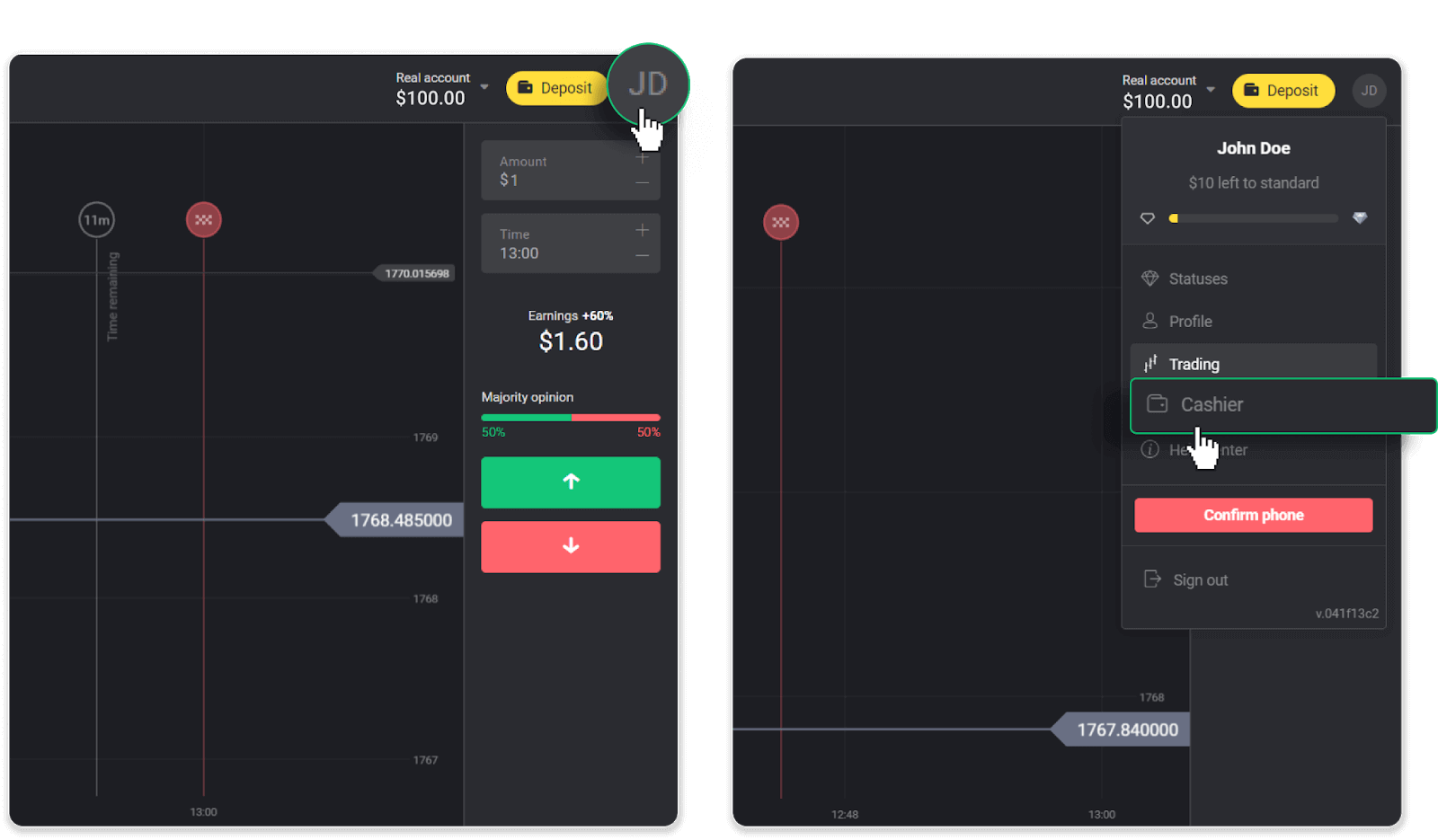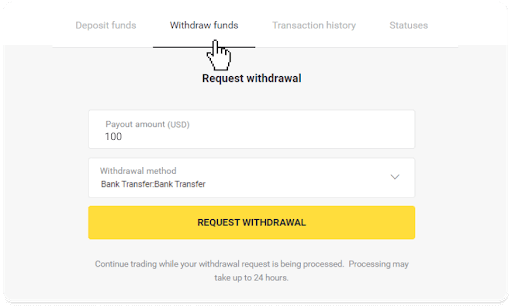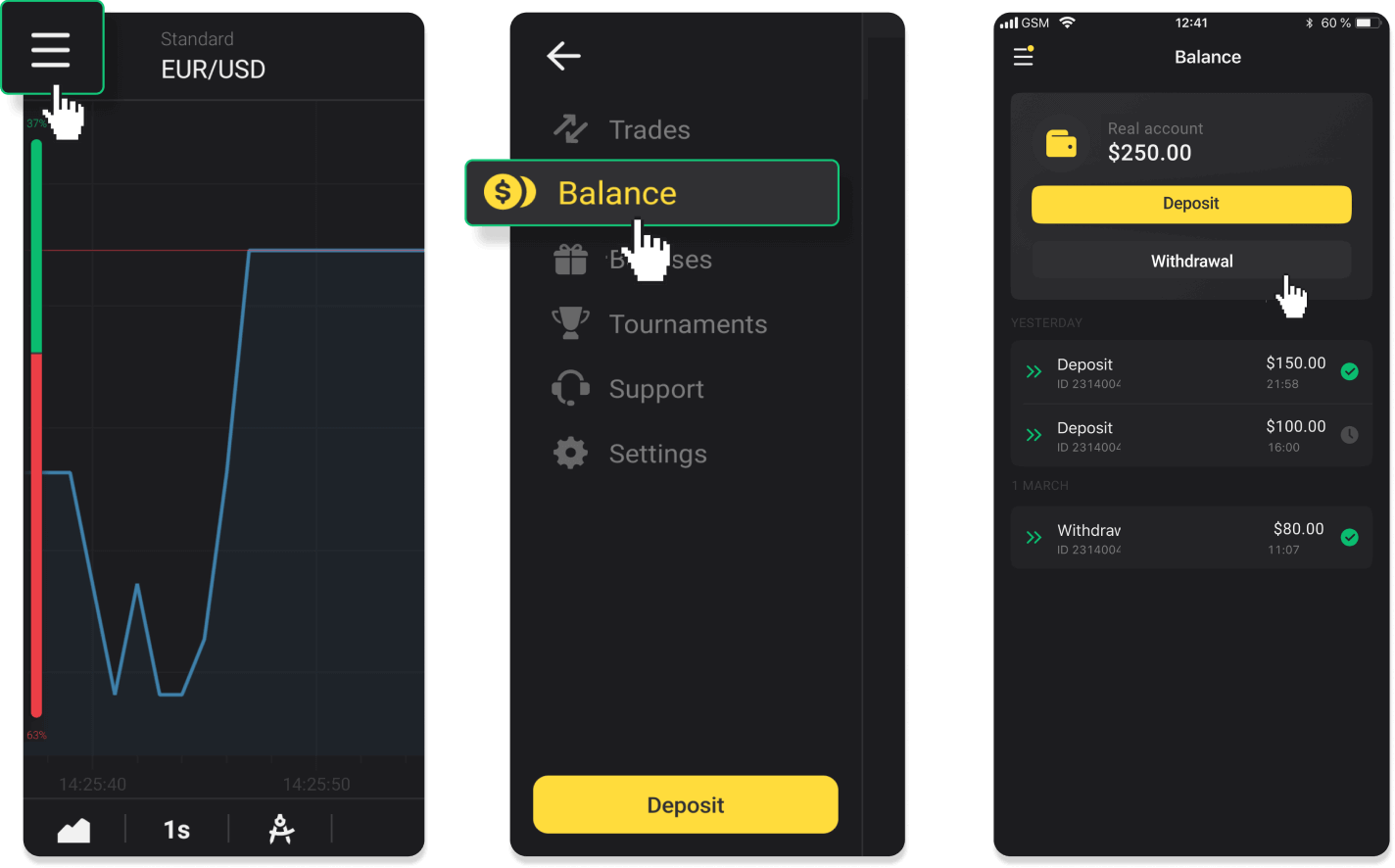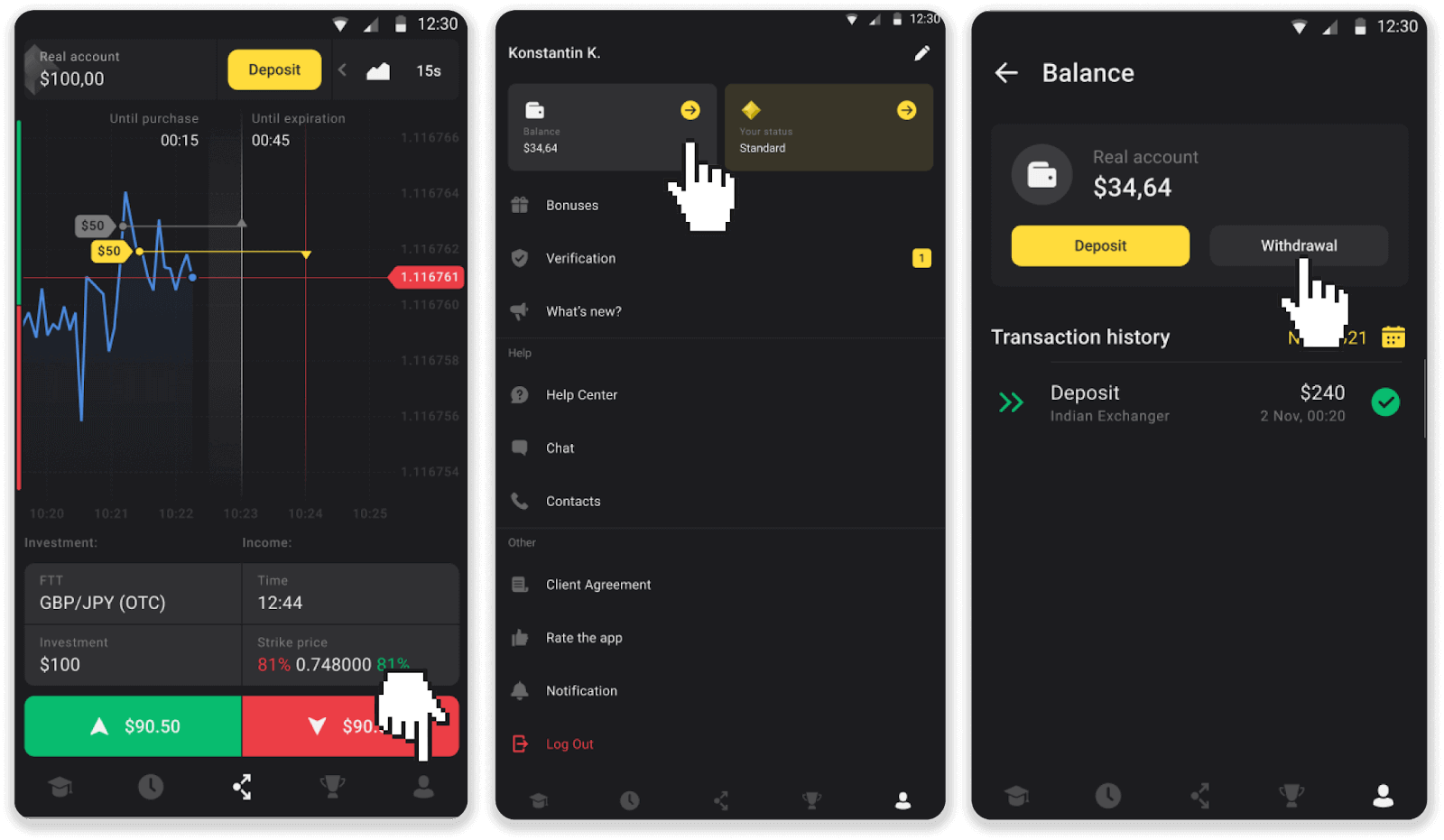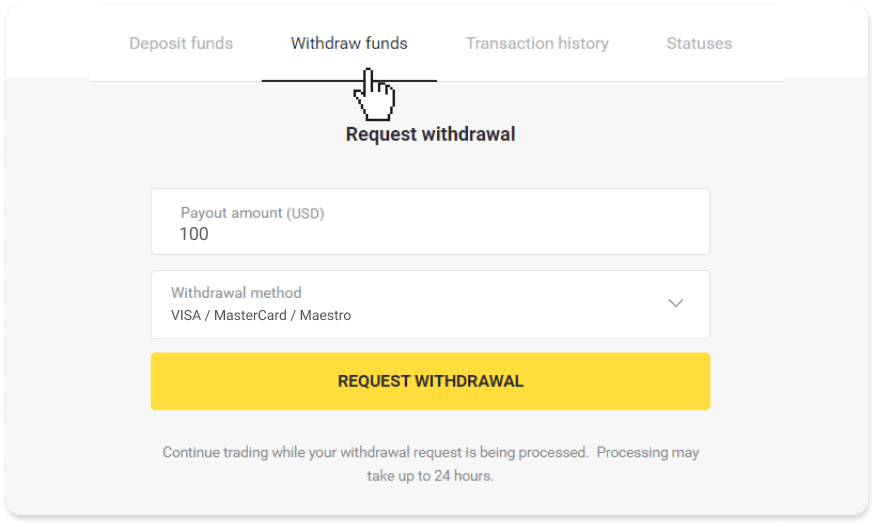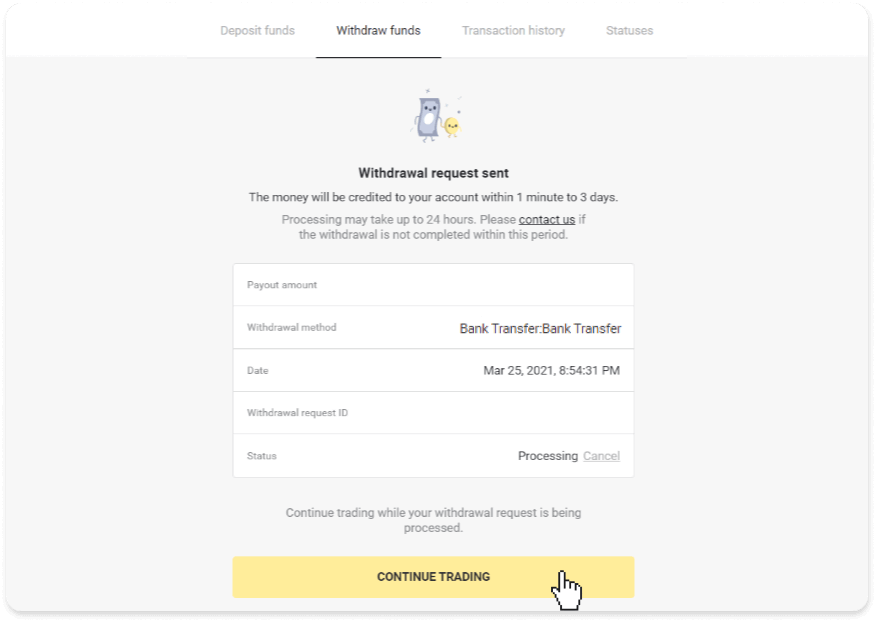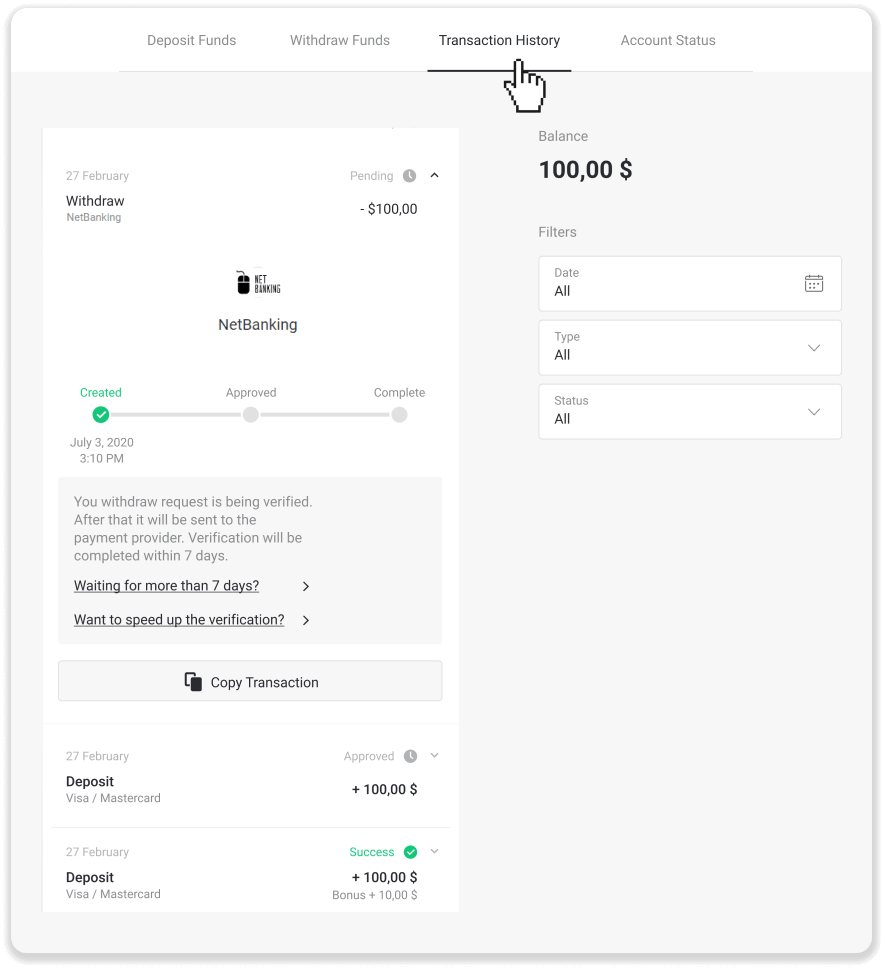တူရကီရှိ Binomo အပ်ငွေနှင့် ငွေထုတ်ရန်ပုံငွေများ

Binomo Turkey တွင်ငွေများမည်သို့အပ်နှံမည်နည်း။
ဘဏ်ကတ်များ (Visa / Mastercard / Maestro) မှတစ်ဆင့် Binomo Turkey သို့ ငွေသွင်းပါ
သင်သည် ဤငွေပေးချေမှုနည်းလမ်းကိုသာ သင်အသုံးပြုနိုင်သည်-
- တူရကီနိုင်ငံသား ( ID အပြည့်အစုံဖြင့် )။
- တူရကီ IP လိပ်စာကို အသုံးပြုပါ။
မှတ်ထား!
- သင်သည် တစ်နေ့လျှင် အောင်မြင်သော ငွေလွှဲမှု ၅ ခုသာ ပြုလုပ်နိုင်သည်။
- အရောင်းအ၀ယ်ပြုလုပ်ပြီးနောက် နောက်ထပ်တစ်ခုပြုလုပ်ရန် မိနစ် 30 စောင့်ရပါမည်။
- သင့်အကောင့်ကို ထပ်ဖြည့်ရန် တူရကီ ID 1 ခုသာ အသုံးပြုနိုင်သည်။
အခြားငွေပေးချေမှုနည်းလမ်းများကိုလည်း အသုံးပြုနိုင်သည်။
1. စခရင်၏ ညာဘက်အပေါ်ထောင့်ရှိ “ ငွေသွင်းခြင်း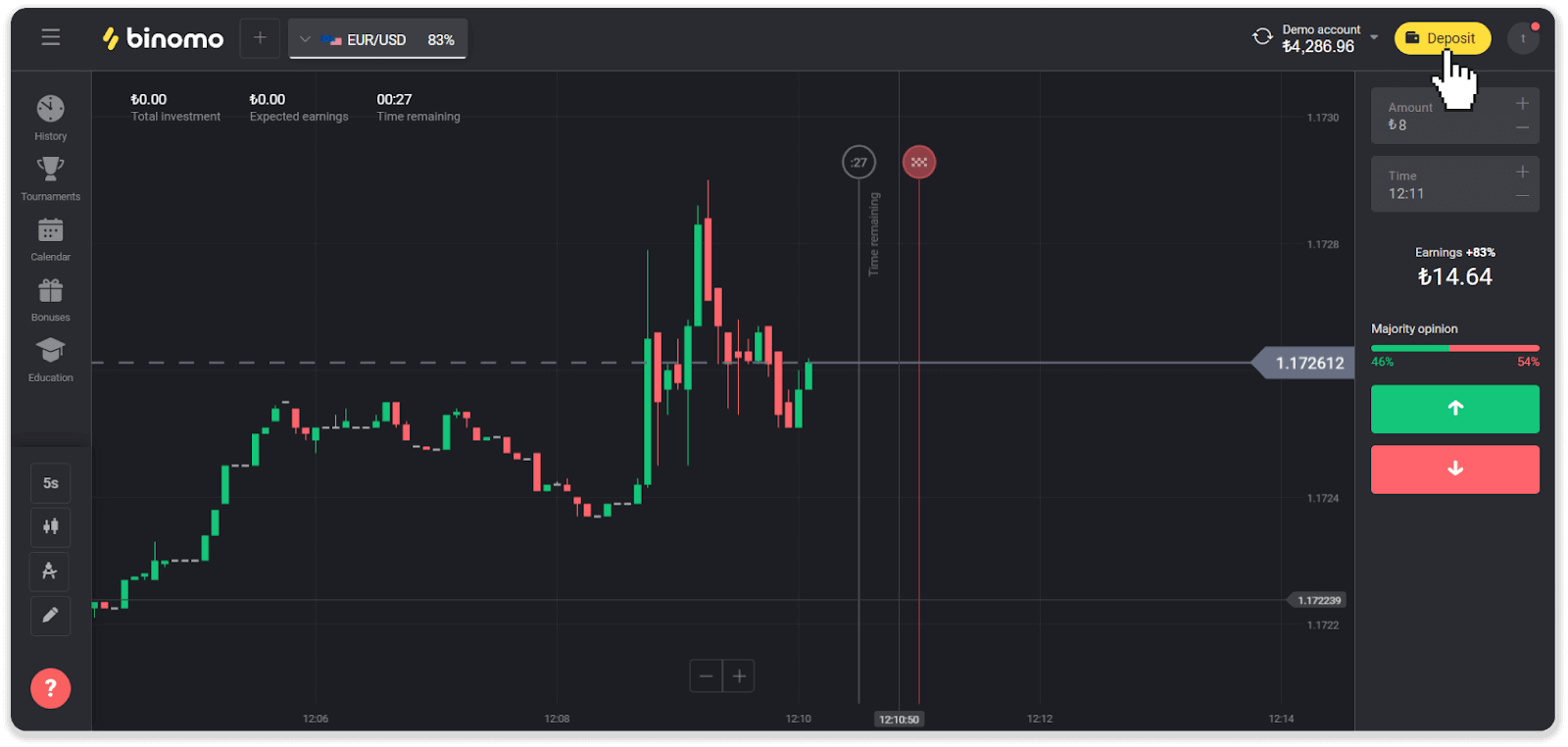
” ခလုတ်ကို နှိပ်ပါ။
2. "နိုင်ငံ" ကဏ္ဍတွင် "တူရကီ" ကိုရွေးချယ်ပြီး "Visa / Mastercard / Maestro" ငွေပေးချေမှုနည်းလမ်းကို ရွေးချယ်ပါ။ 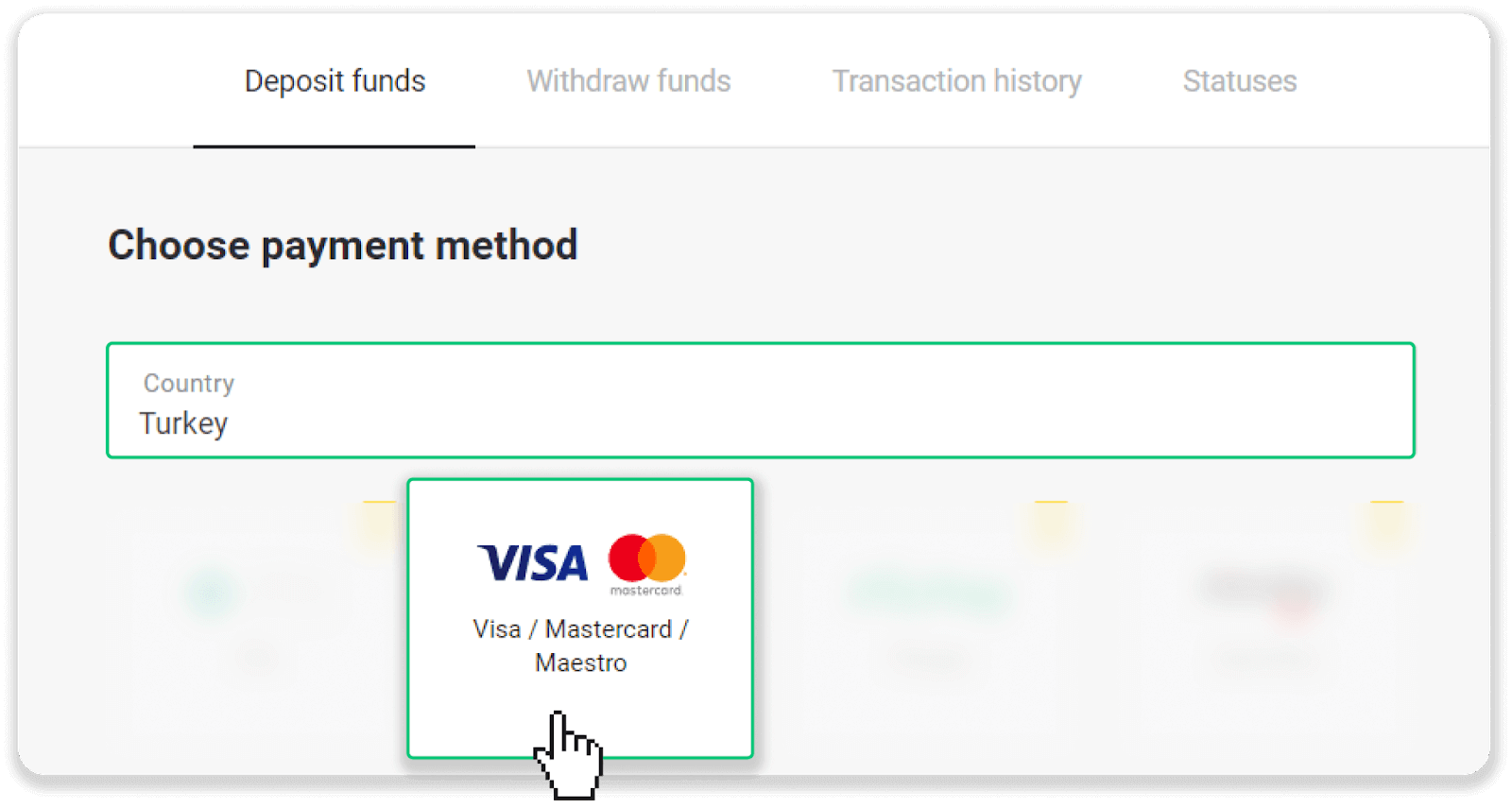
3. အပ်ငွေပမာဏကို ရွေးချယ်ပါ၊ သင်၏အမည်နှင့် နောက်ဆုံးအမည်ကို ရိုက်ထည့်ကာ “အပ်ငွေ” ခလုတ်ကို နှိပ်ပါ။ 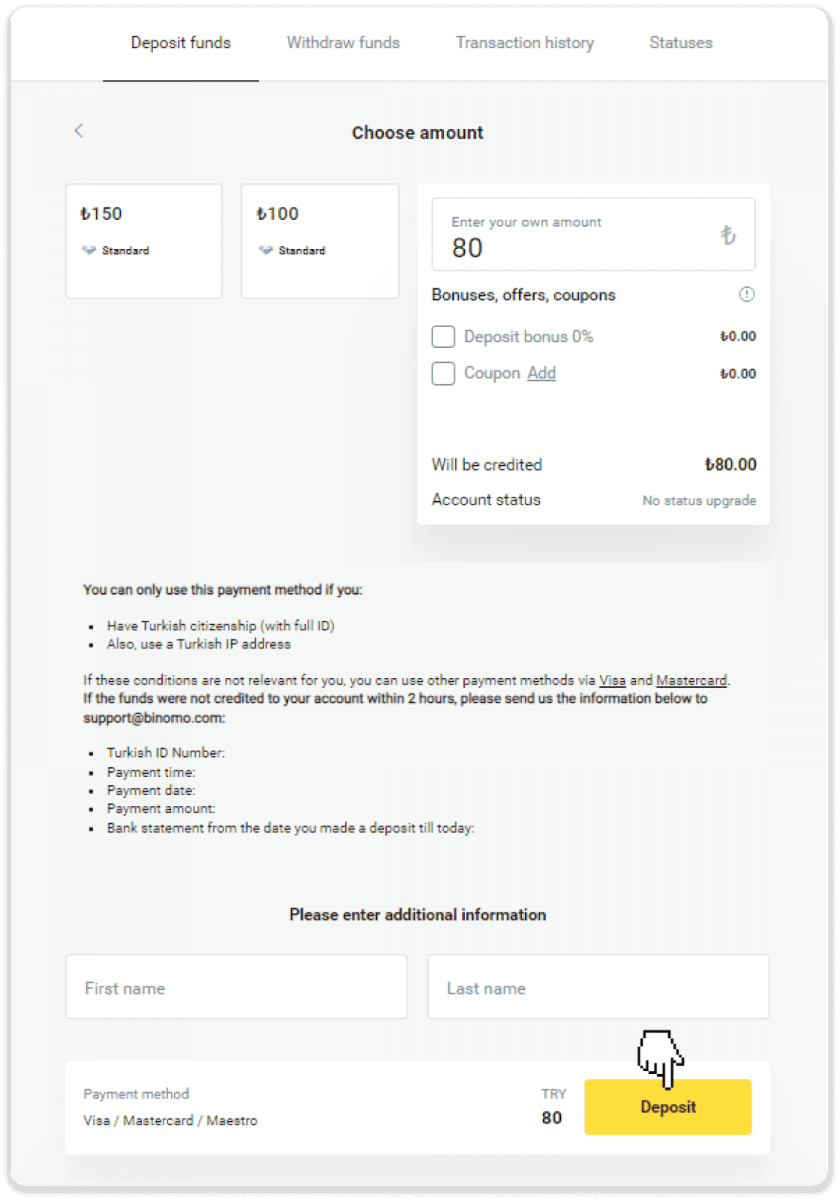
4. သင့်ကတ်အချက်အလက်ကိုဖြည့်ပြီး “Yatır” ခလုတ်ကို နှိပ်ပါ။ 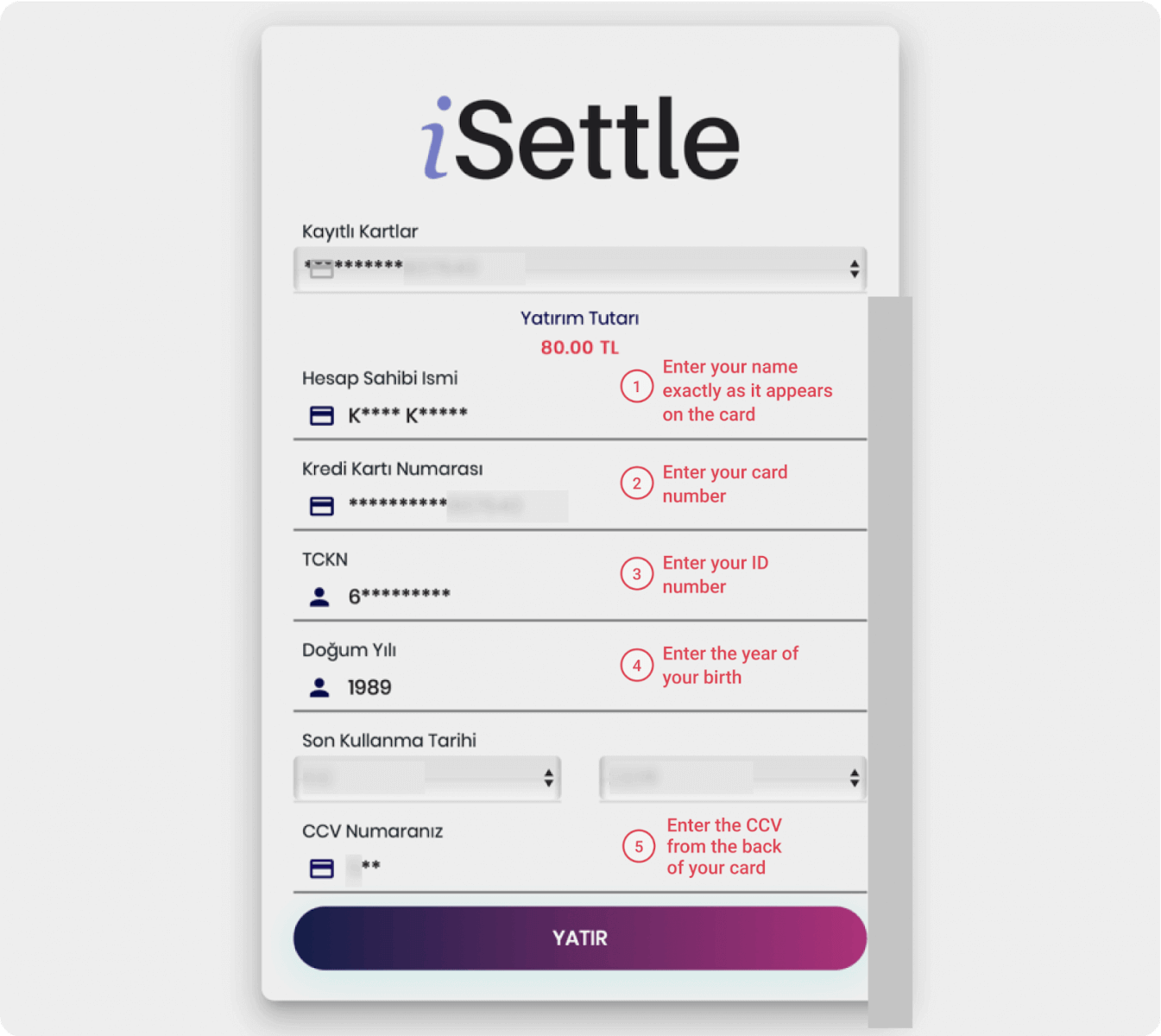
5. ကုဒ်ပါသော SMS ကို သင့်မိုဘိုင်းဖုန်းသို့ ပေးပို့ပါမည်။ ကုဒ်ကိုရိုက်ထည့်ပြီး “Onay” ကိုနှိပ်ပါ။ 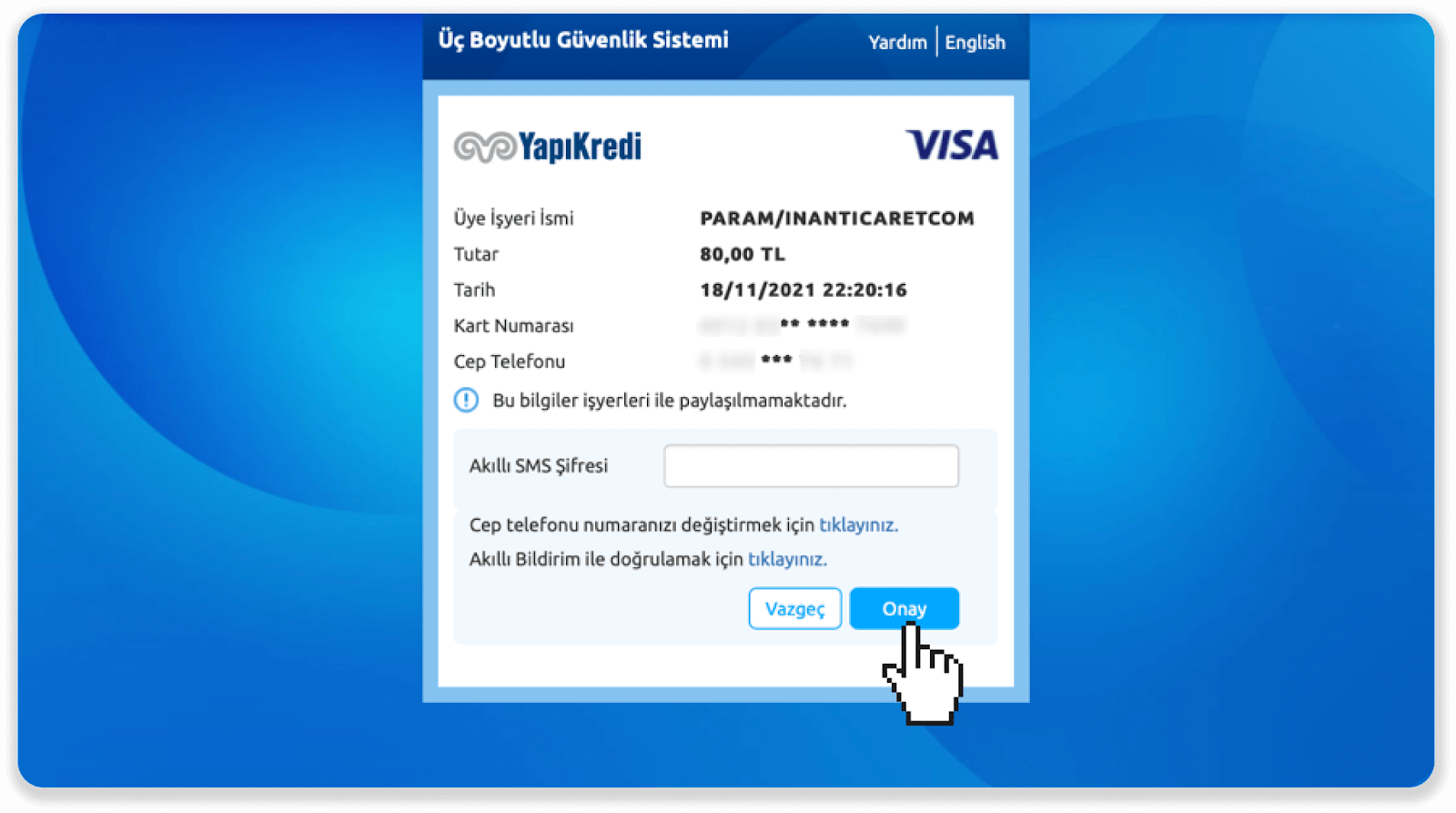
6. သင့်ငွေပေးချေမှု အောင်မြင်ပါသည်။ သင့်အား နောက်စာမျက်နှာသို့ အလိုအလျောက် ပြန်ညွှန်းပေးပါမည်။ 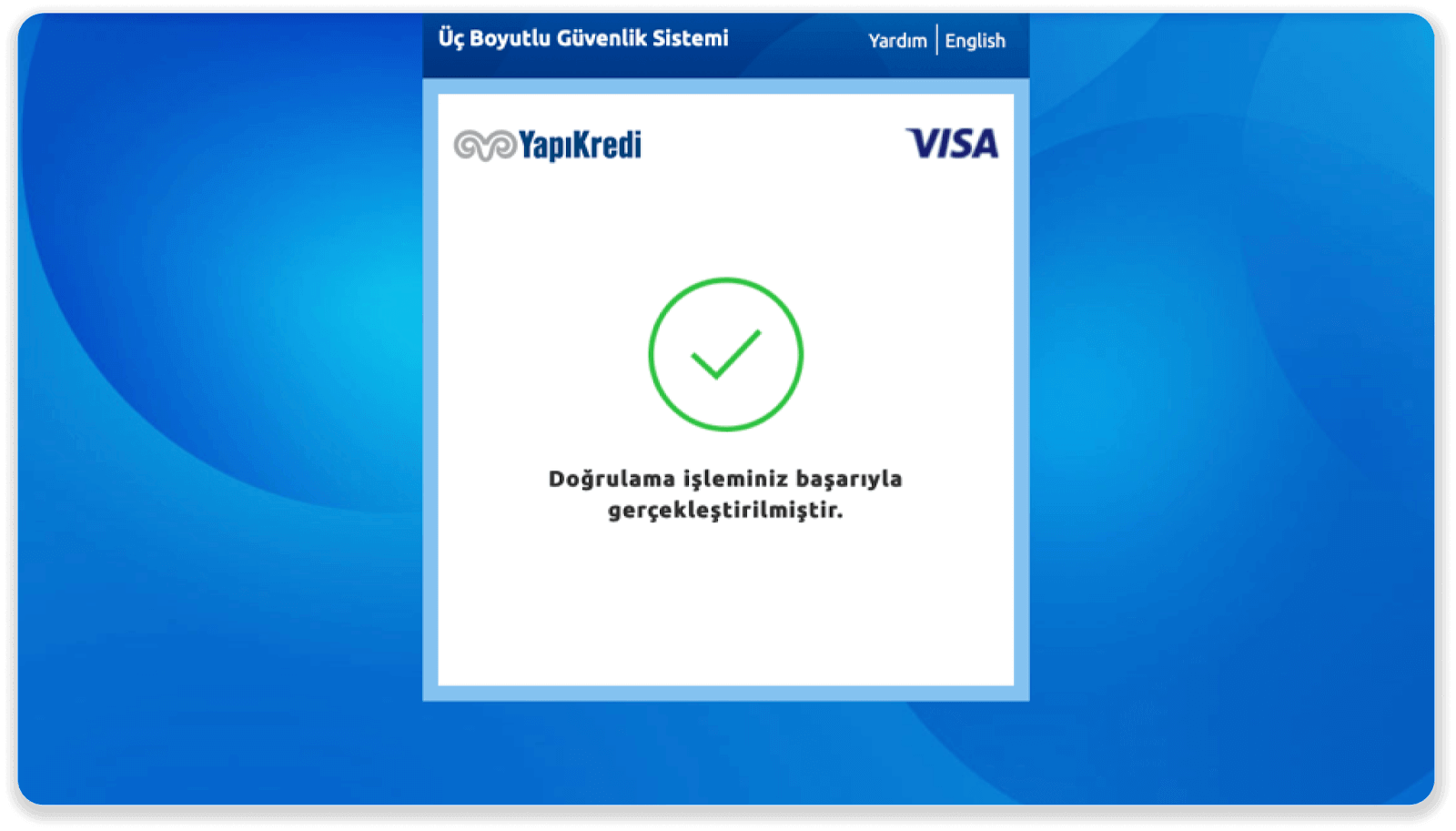
7. "Siteye Geri Dön" ခလုတ်ကိုနှိပ်ခြင်းဖြင့် Binomo သို့ပြန်သွားနိုင်ပါသည်။ 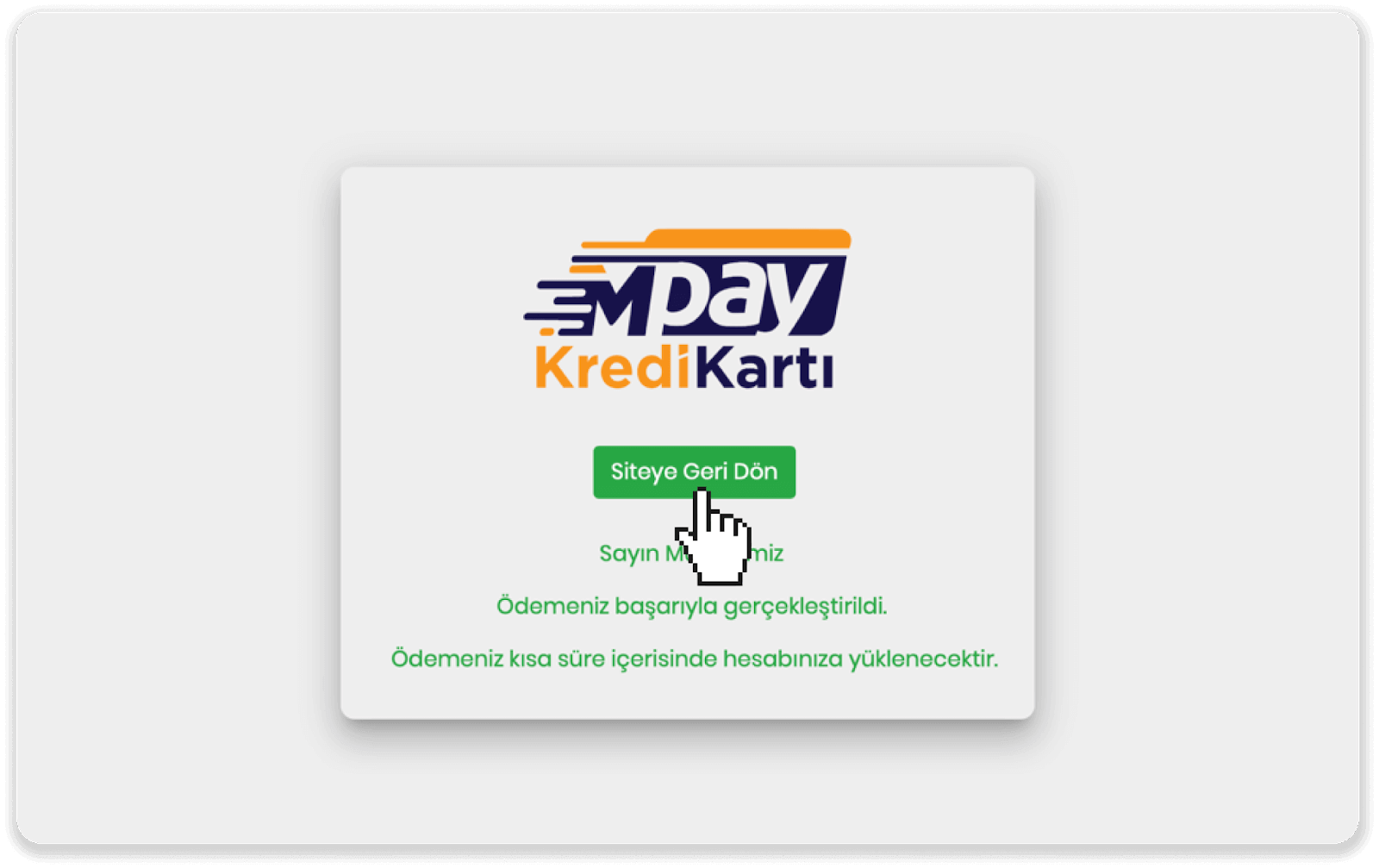
8. သင့်ငွေပေးငွေယူ၏အခြေအနေကိုစစ်ဆေးရန်၊ "ငွေပေးငွေယူမှတ်တမ်း" တက်ဘ်သို့သွားကာ ၎င်း၏အခြေအနေကိုခြေရာခံရန် သင့်အပ်ငွေပေါ်တွင်နှိပ်ပါ။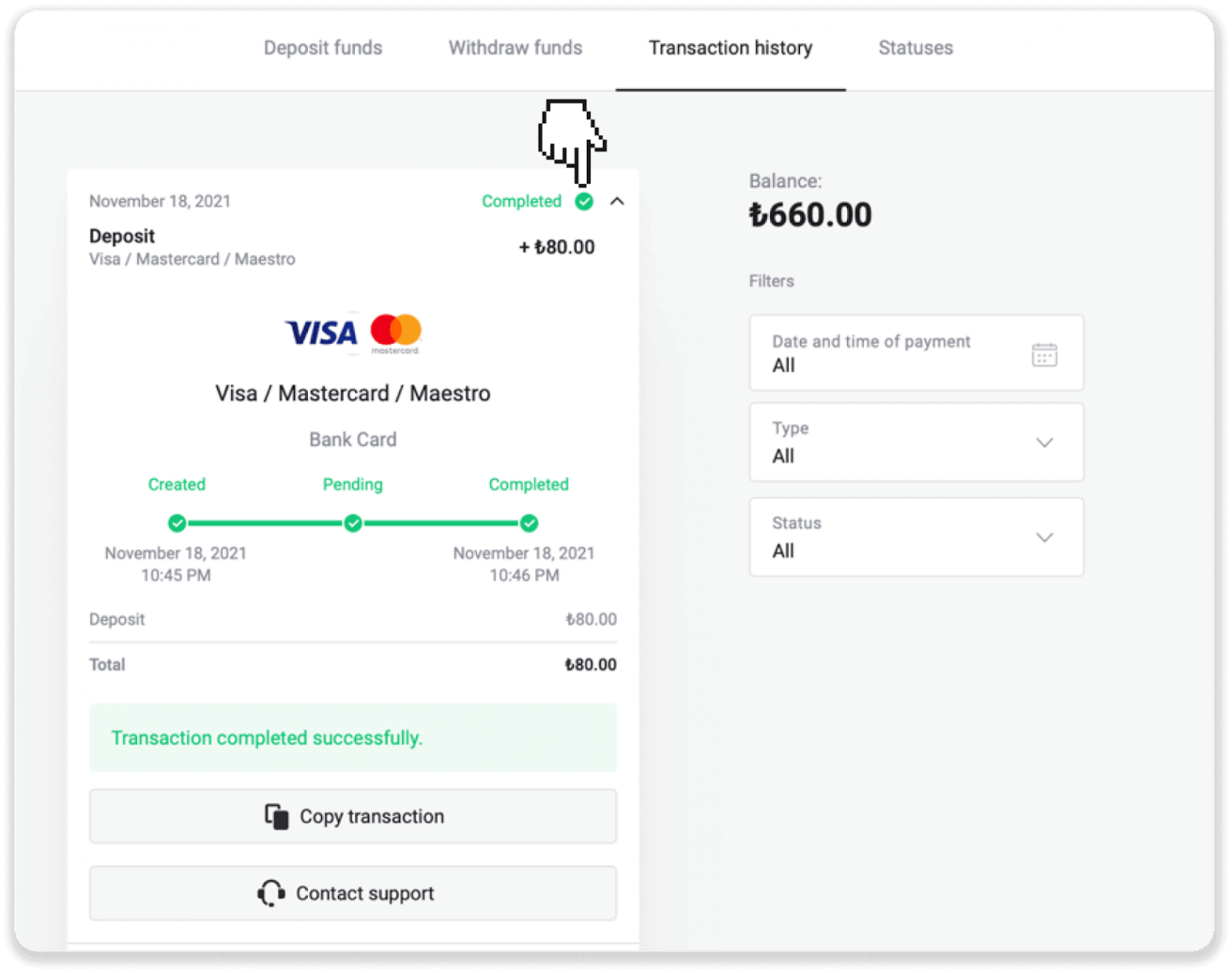
Internet Banking မှတဆင့် Binomo Turkey သို့ ငွေသွင်းပါ (ဘဏ်ငွေလွှဲခြင်း၊ CEPbank၊ QR Code)
အင်တာနက်ဘဏ်လုပ်ငန်း
1. စခရင်၏ ညာဘက်အပေါ်ထောင့်ရှိ “ ငွေသွင်းခြင်း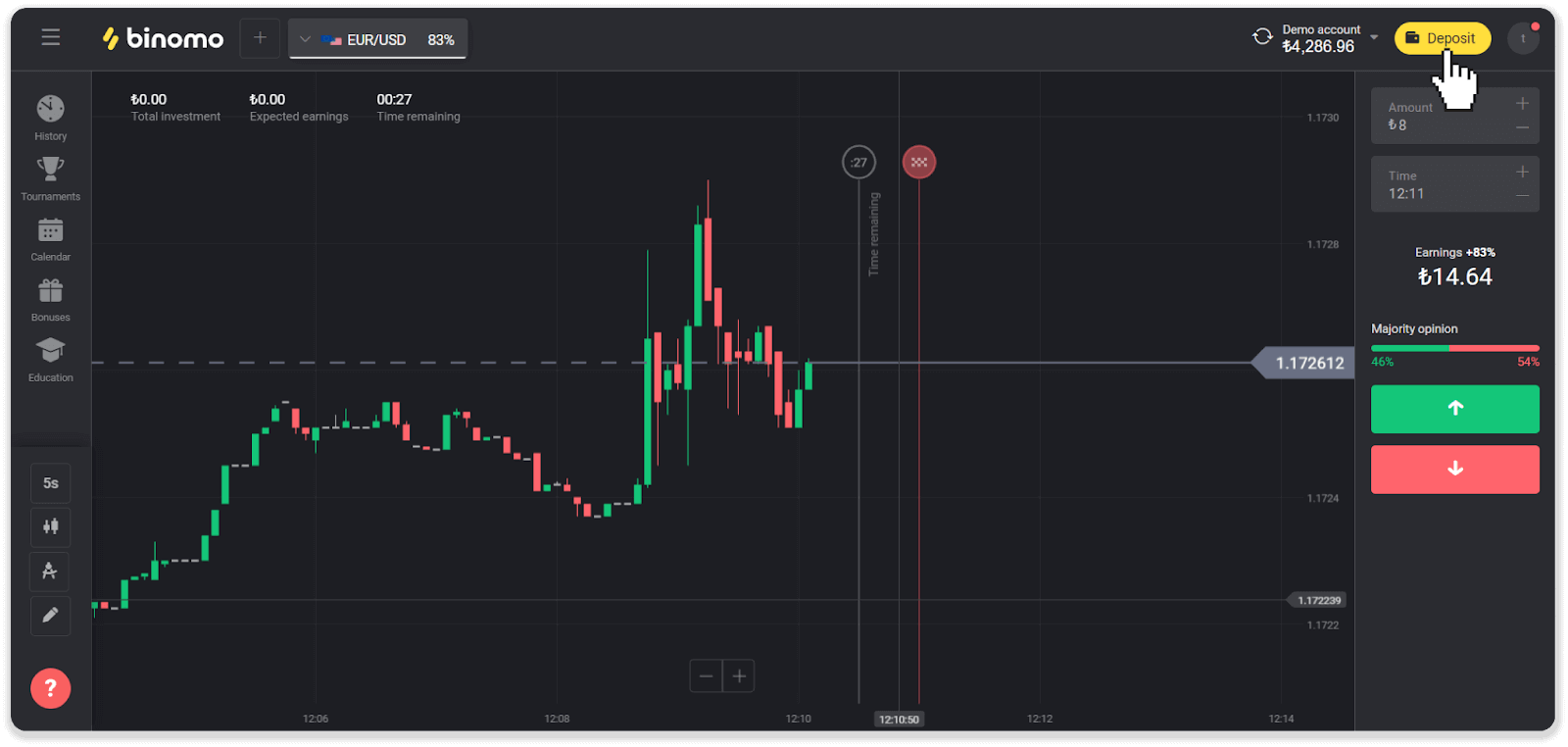
” ခလုတ်ကို နှိပ်ပါ။ 2. "နိုင်ငံ" ကဏ္ဍရှိ "တူရကီ" ကိုရွေးချယ်ပြီး "အင်တာနက်ဘဏ်လုပ်ငန်း" ငွေပေးချေမှုနည်းလမ်းကို ရွေးချယ်ပါ။ အပ်ငွေပမာဏကိုရွေးချယ်ပြီး အပိုအချက်အလက်များထည့်ရန် အောက်ကိုဆင်းပါ။
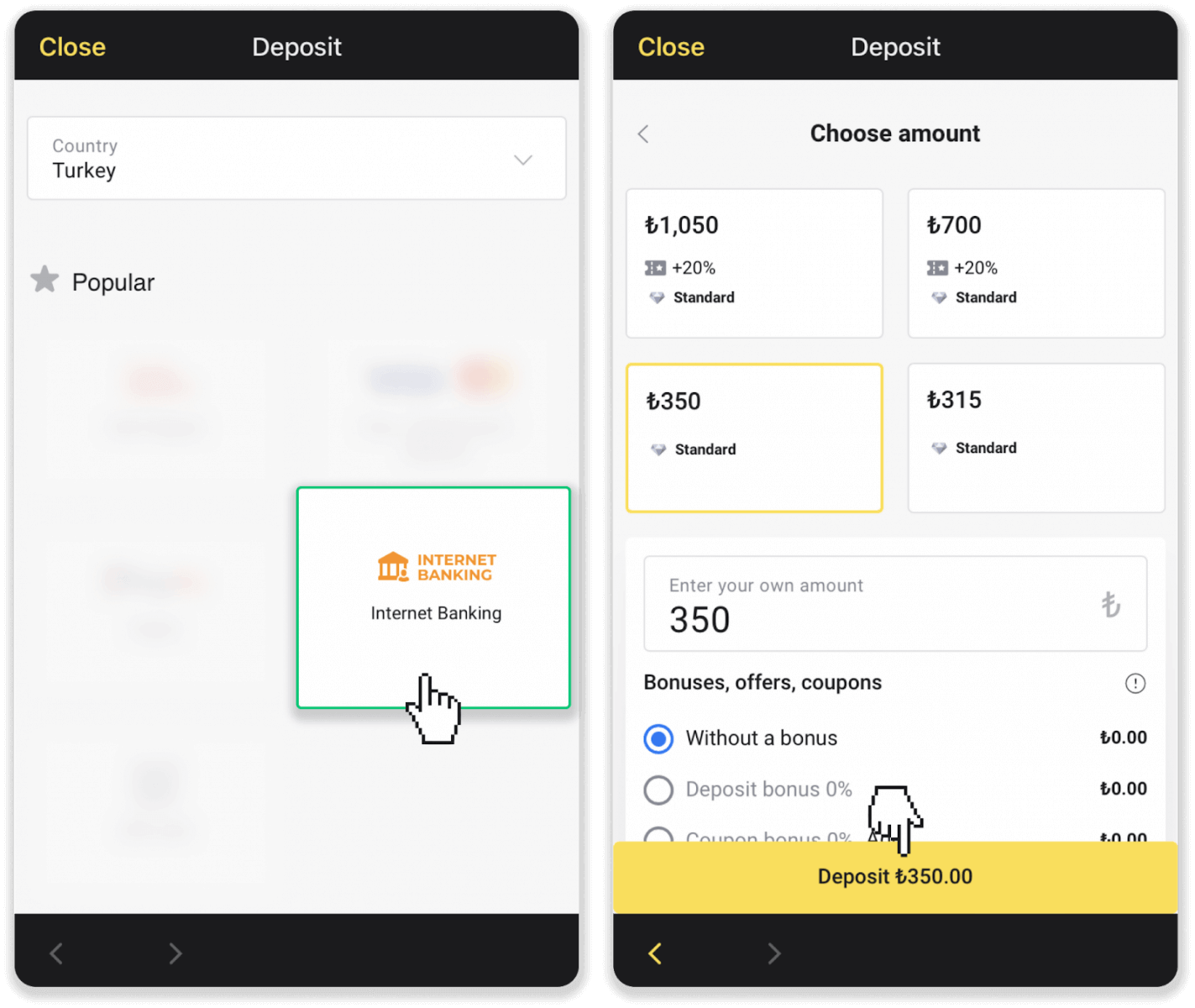
3. လိုအပ်သောအချက်အလက်များကိုဖြည့်သွင်းပြီး “အပ်ငွေ” ကိုနှိပ်ပါ။ သင်နှင့်အတူ ငွေသွင်းလိုသောဘဏ်ကို ရွေးပါ။ ဤအဆင့်တွင်၊ သင်သည် မတူညီသော အပ်ငွေပမာဏကိုလည်း ရွေးချယ်နိုင်ပါသည်။
မှတ်ချက် ။ ဘဏ်များမှပေးသောအပ်ငွေပမာဏသည် Binomo မှရရှိသည့်ပမာဏများနှင့်ကွဲပြားနိုင်သည်။
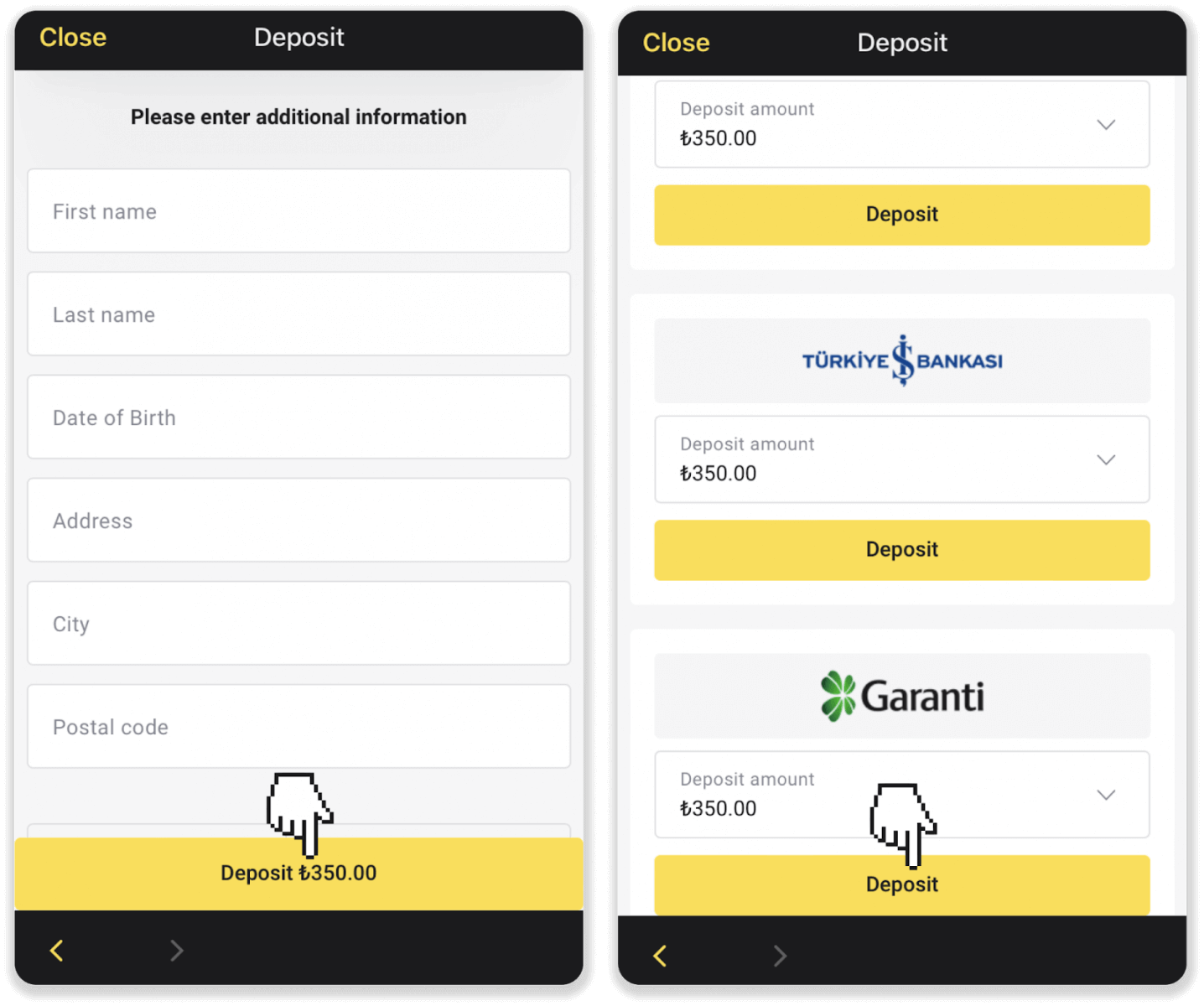
4. သင့်ဘဏ်၏ စာမျက်နှာသို့ ပြန်လည်ညွှန်းပေးပါမည်။ သင့်ဘဏ်အကောင့်သို့ ဝင်ရောက်ပြီး ငွေပေးချေရန်အတွက် သင့်ဘဏ်မှ လိုအပ်သည့် အဆင့်များကို လိုက်နာပါ။
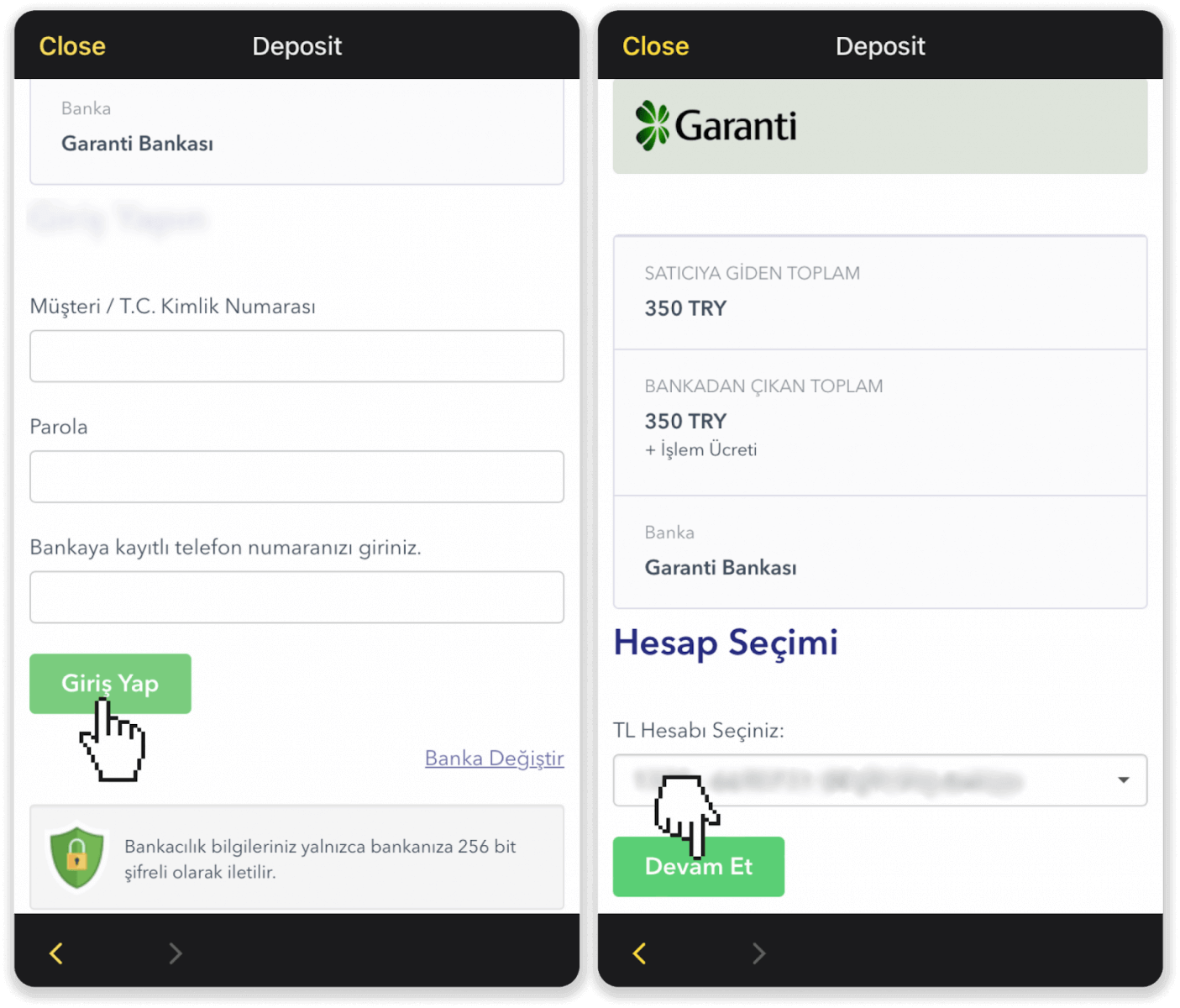
5. "လက်ကျန်ငွေ" တက်ဘ် (ဝဘ်ဗားရှင်းရှိ "ငွေပေးငွေယူမှတ်တမ်း") တွင် သင့်အပ်ငွေ၏ အခြေအနေကို စစ်ဆေးနိုင်သည်။
QR ကုဒ်
1. စခရင်၏ ညာဘက်အပေါ်ထောင့်ရှိ “ ငွေသွင်းခြင်း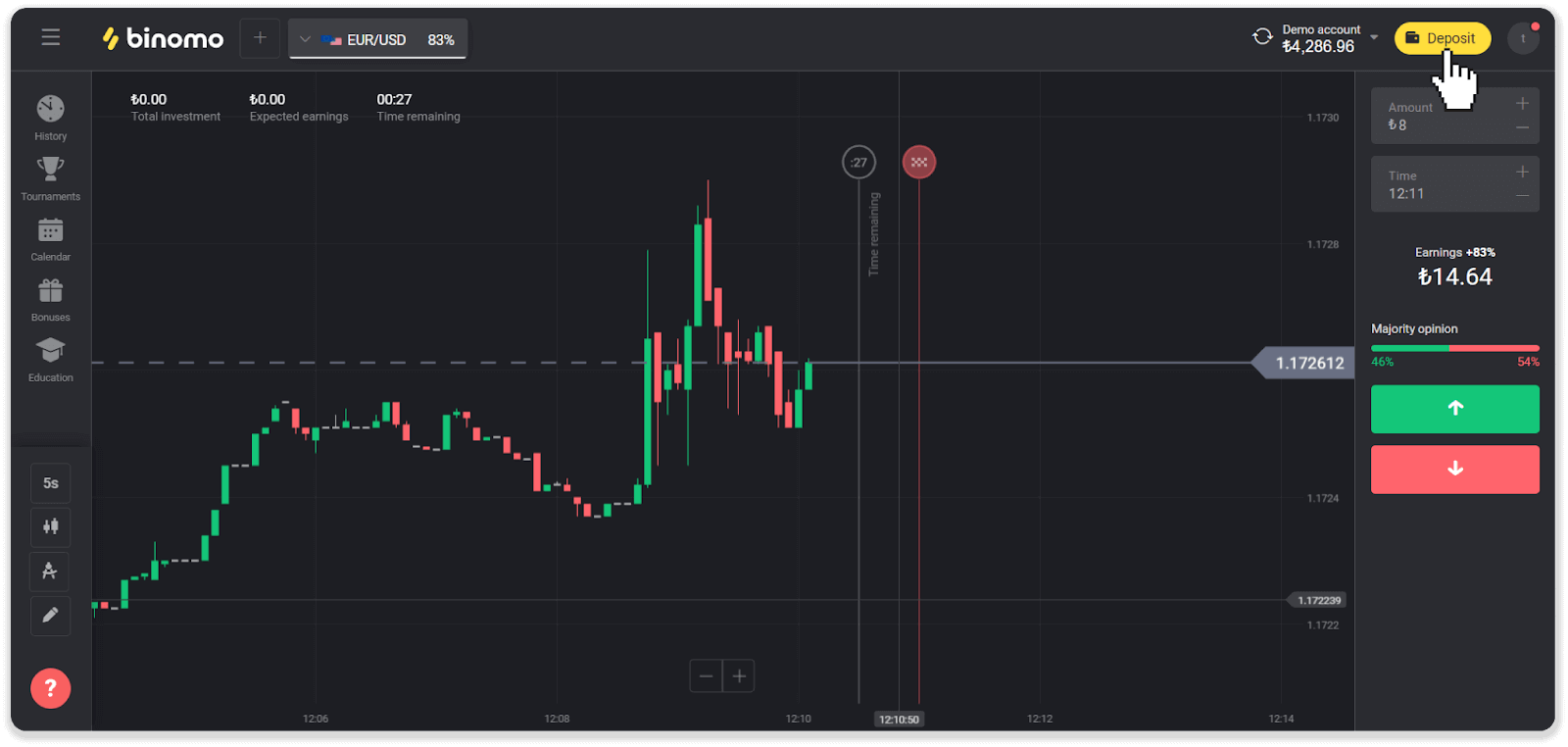
” ခလုတ်ကို နှိပ်ပါ။ 2. "နိုင်ငံ" ကဏ္ဍတွင် "တူရကီ" ကိုရွေးချယ်ပြီး "QR Code" ငွေပေးချေမှုနည်းလမ်းကို ရွေးချယ်ပါ။
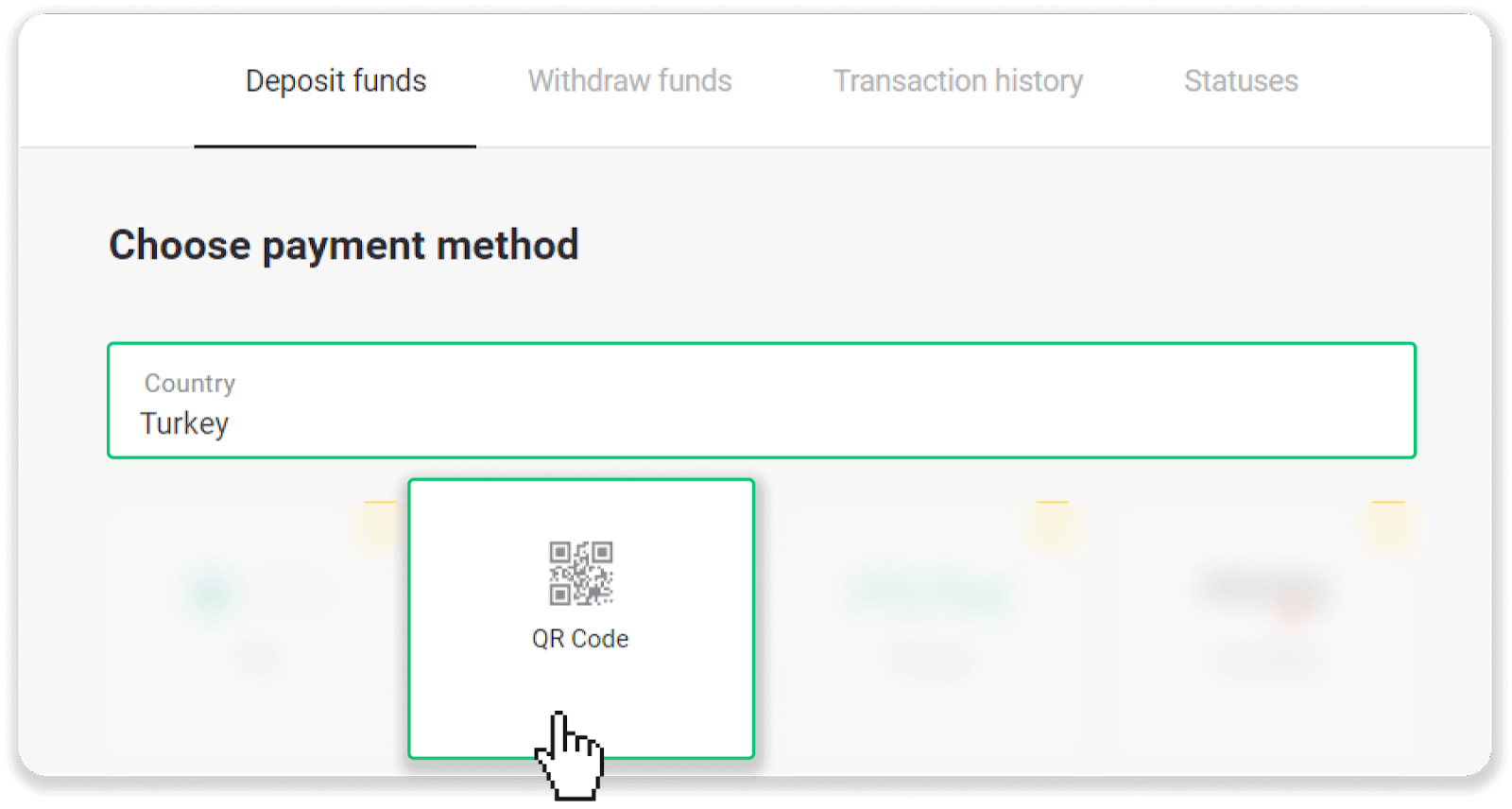
3. အပ်ငွေပမာဏကိုရွေးချယ်ပါ၊ သင်၏ကိုယ်ရေးကိုယ်တာအချက်အလက်များကိုထည့်သွင်းပြီး “အပ်ငွေ” ခလုတ်ကိုနှိပ်ပါ။
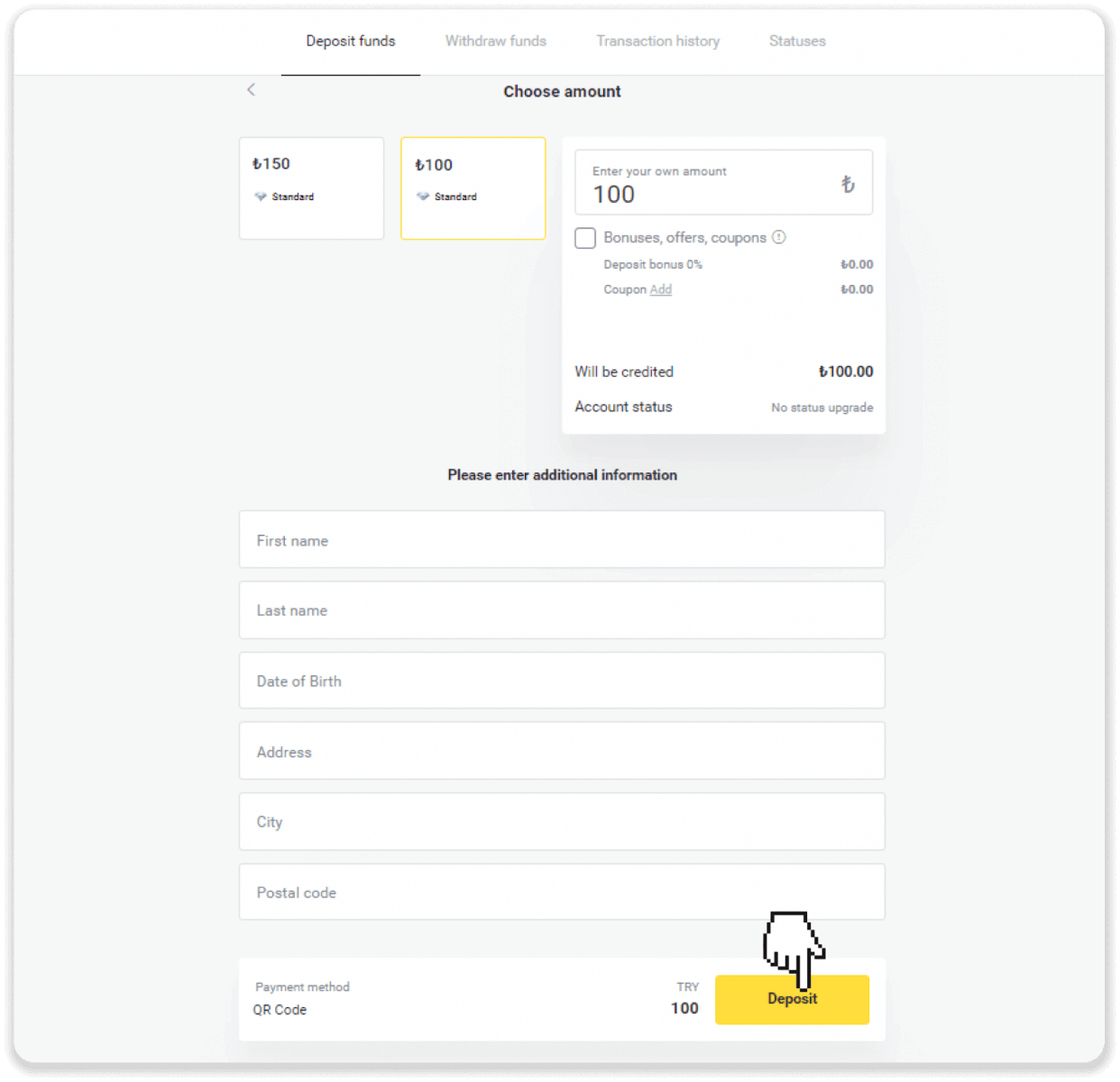
4. သင့်ဘဏ်ကိုရွေးချယ်ပြီး “Devam et” ကိုနှိပ်ပါ။
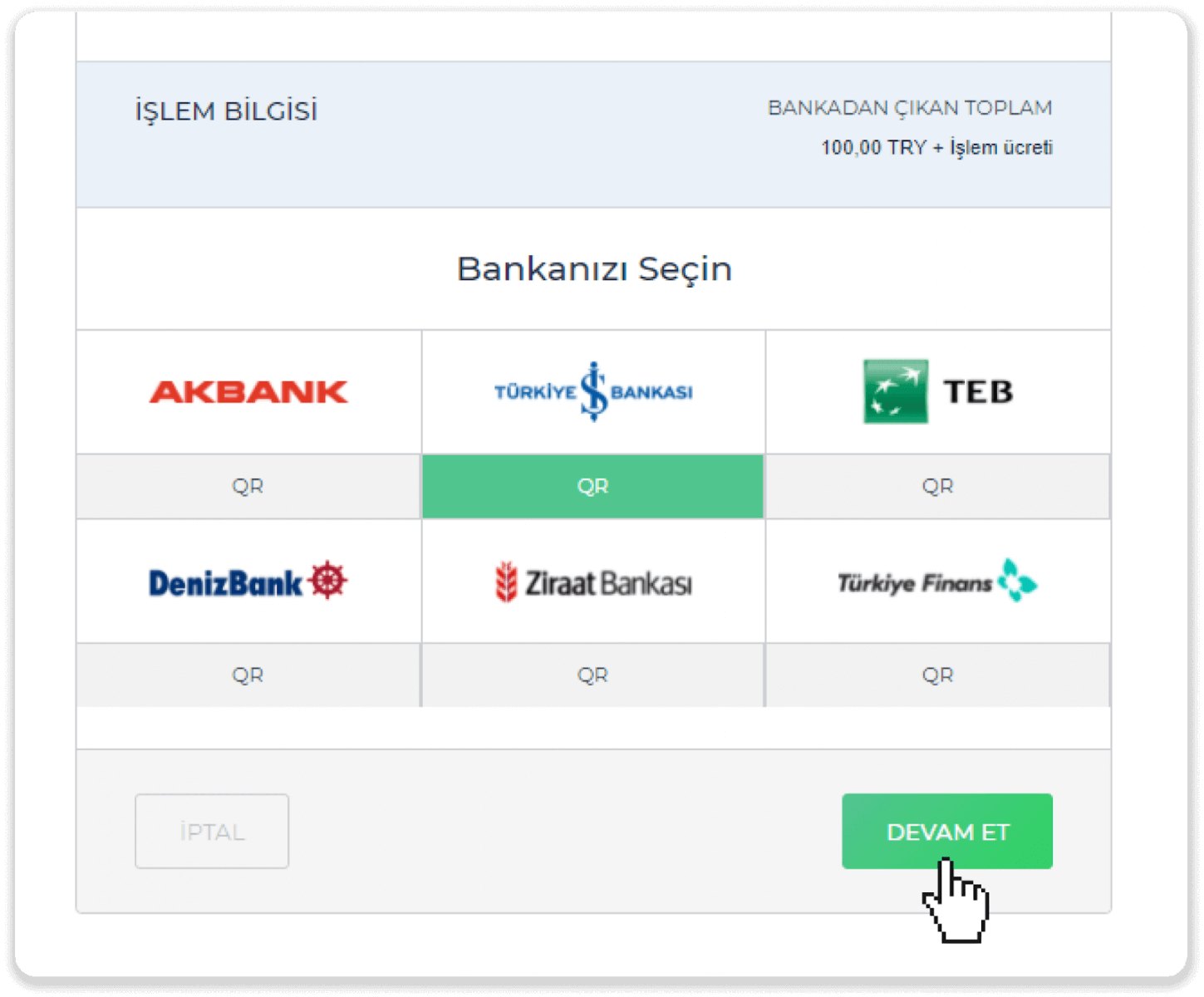
5. သင့်ဘဏ်အချက်အလက်ကိုဖြည့်ပြီး “Devam et” ကိုနှိပ်ပါ။
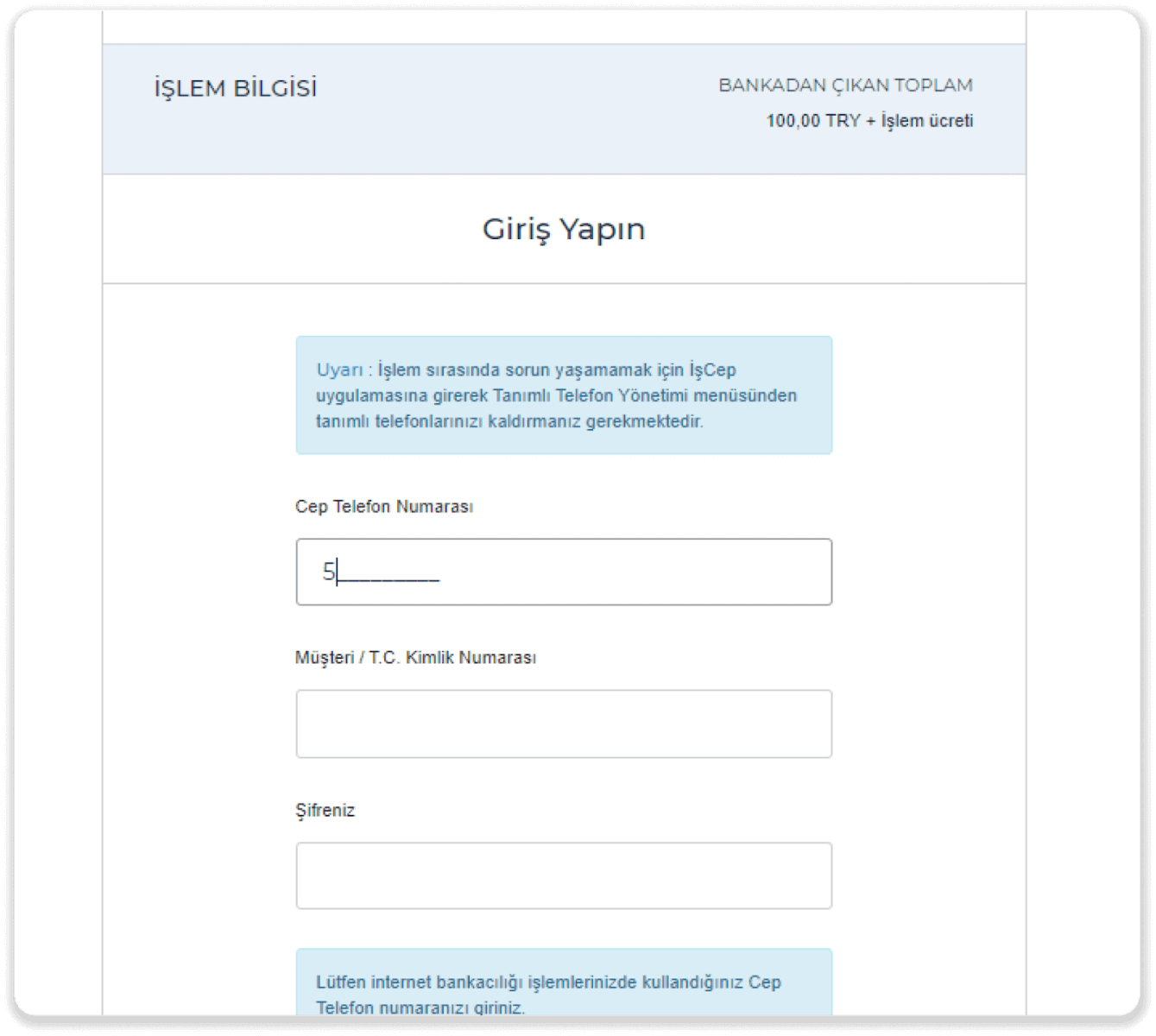
6. ကုဒ်ပါသော SMS ကို သင့်မိုဘိုင်းဖုန်းသို့ ပေးပို့ပါမည်။ ကုဒ်ကိုရိုက်ထည့်ပြီး “Devam Et” ကိုနှိပ်ပါ။
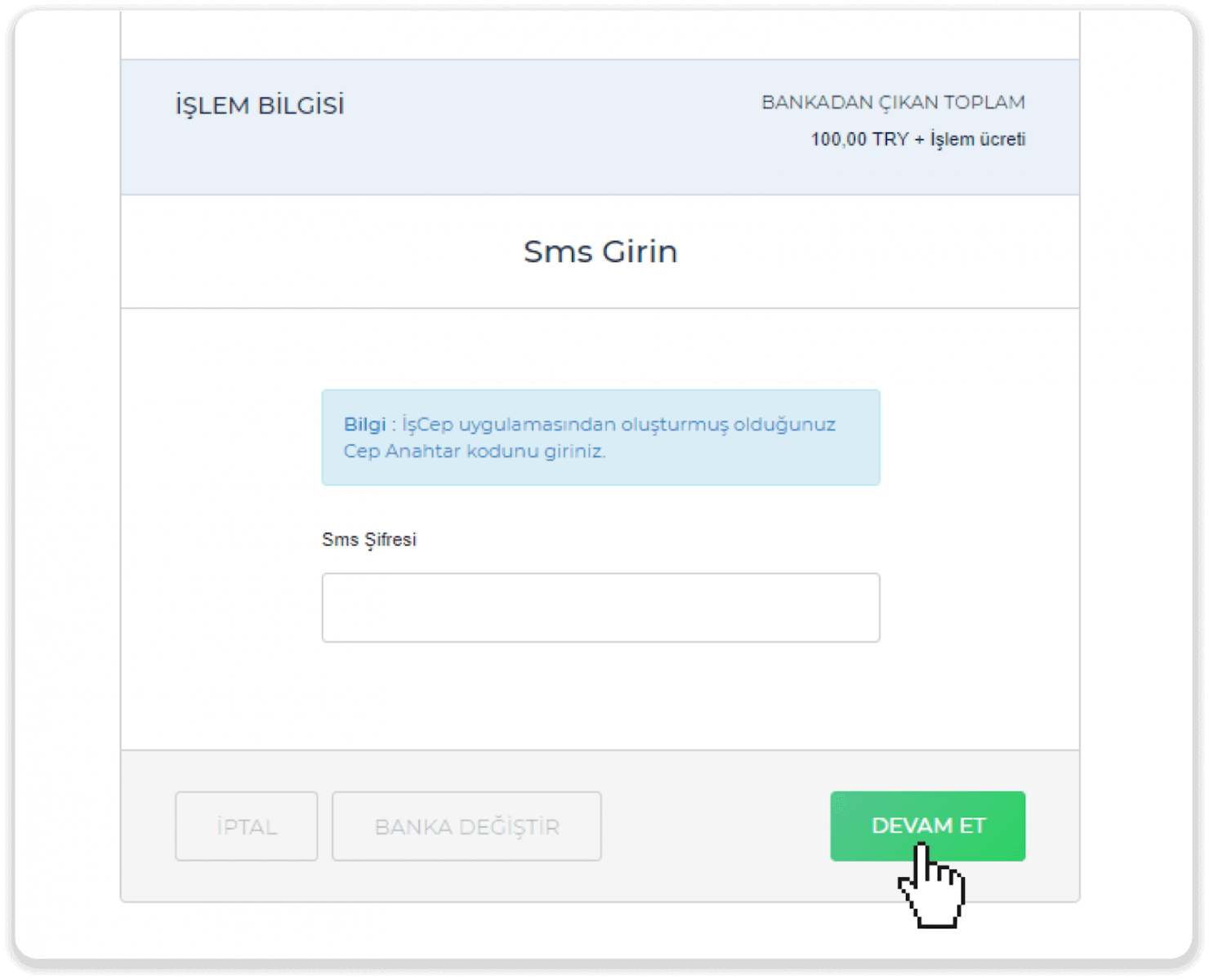
7. သင့်ဘဏ်အကောင့်ကို ရွေးချယ်ပြီး “Devam Et” ကိုနှိပ်ပါ။
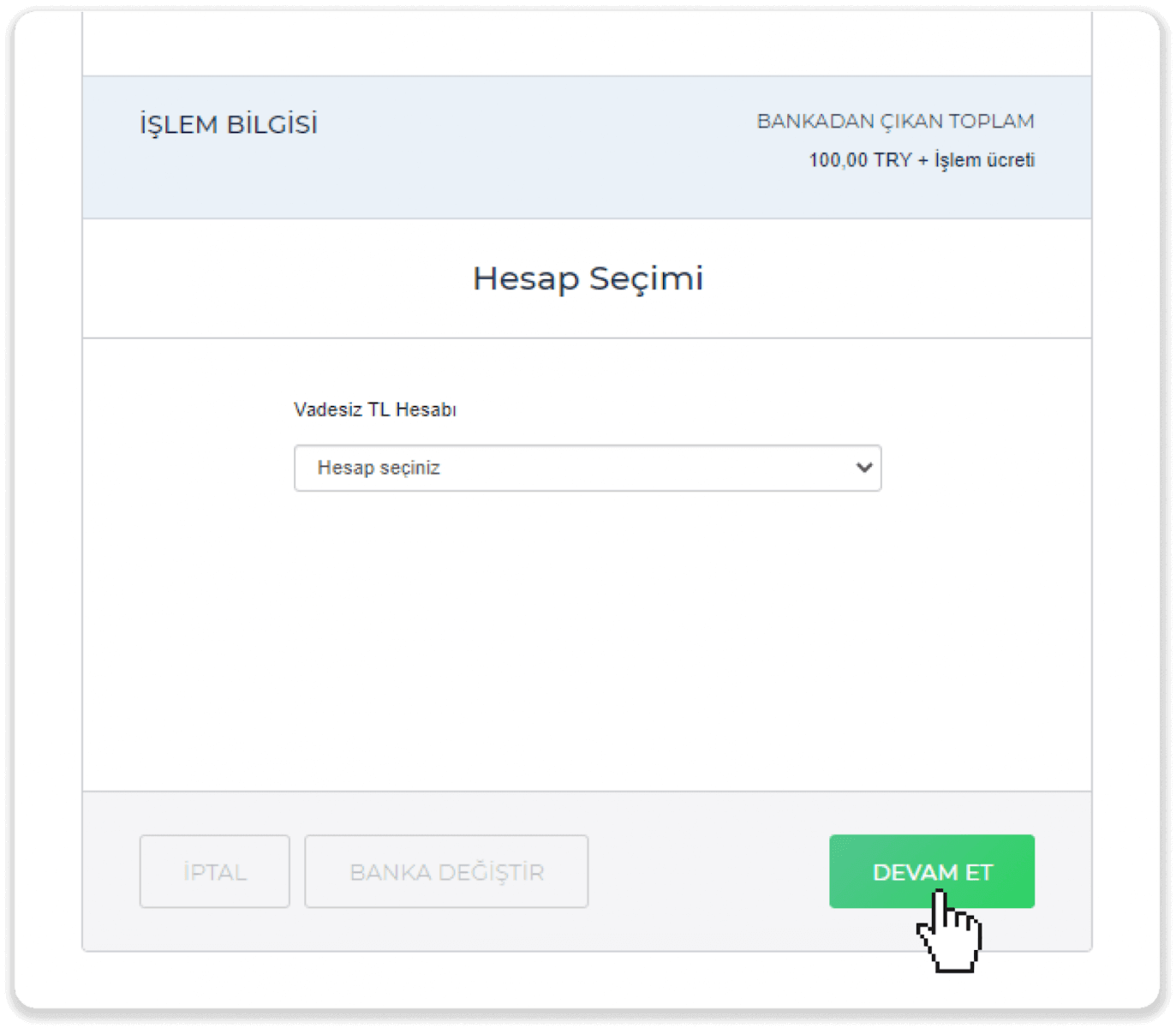
8. သင့်ငွေပေးချေမှု အောင်မြင်ပါသည်။ သင့်အား Binomo သို့ ပြန်ညွှန်းပါမည်။
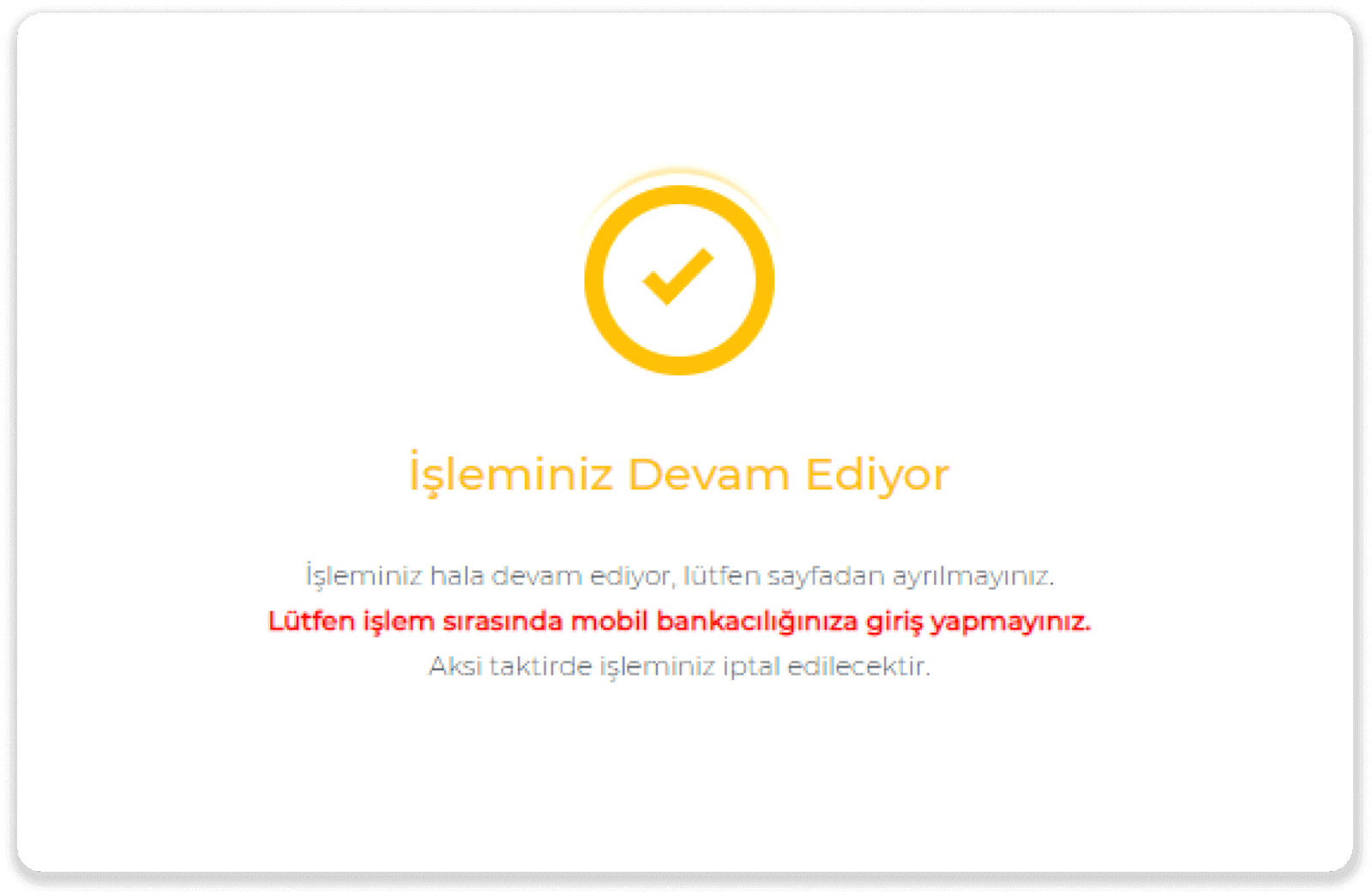
9. သင်၏ ငွေပေးငွေယူ အခြေအနေကို စစ်ဆေးရန် "ငွေပေးငွေယူ မှတ်တမ်း" တက်ဘ်သို့ သွားကာ ၎င်း၏ အခြေအနေကို ခြေရာခံရန် သင်၏ အပ်ငွေကို နှိပ်ပါ။
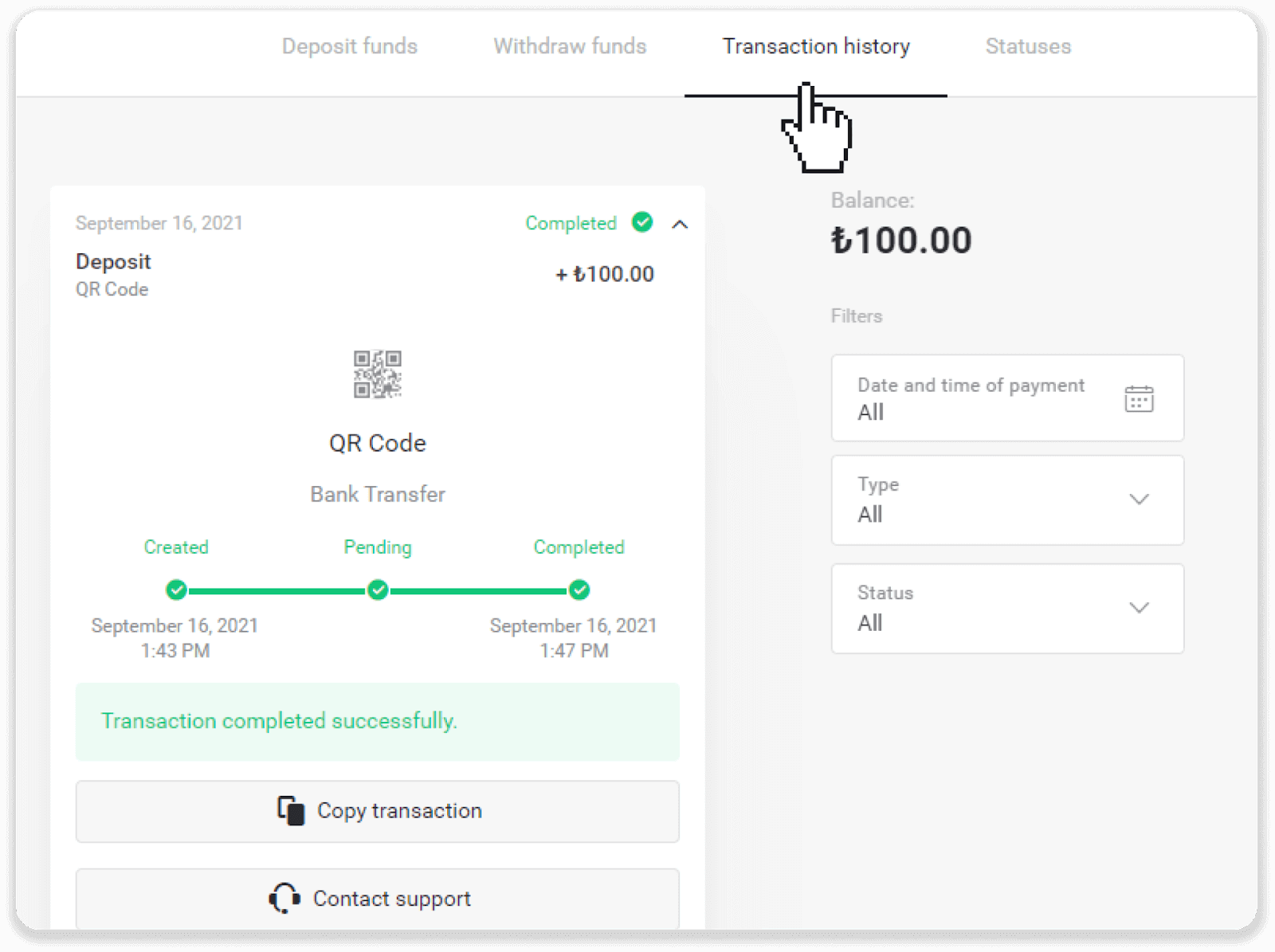
CEPbank
1. ပထမဦးစွာ သင်သည် CEPbank မှတစ်ဆင့် အခြားသူတစ်ဦးထံသို့ ဘဏ်ငွေလွှဲရန် လိုအပ်သည်။ Binomo ပလပ်ဖောင်းပေါ်တွင် ရန်ပုံငွေများအပ်နှံရန်အတွက် သင်သည် ဤလွှဲပြောင်းမှုကို အသုံးပြုပါမည်။2. လွှဲပြောင်းပြီးနောက်၊ ညာဘက်အပေါ်ထောင့်ရှိ “ ငွေသွင်းခြင်း
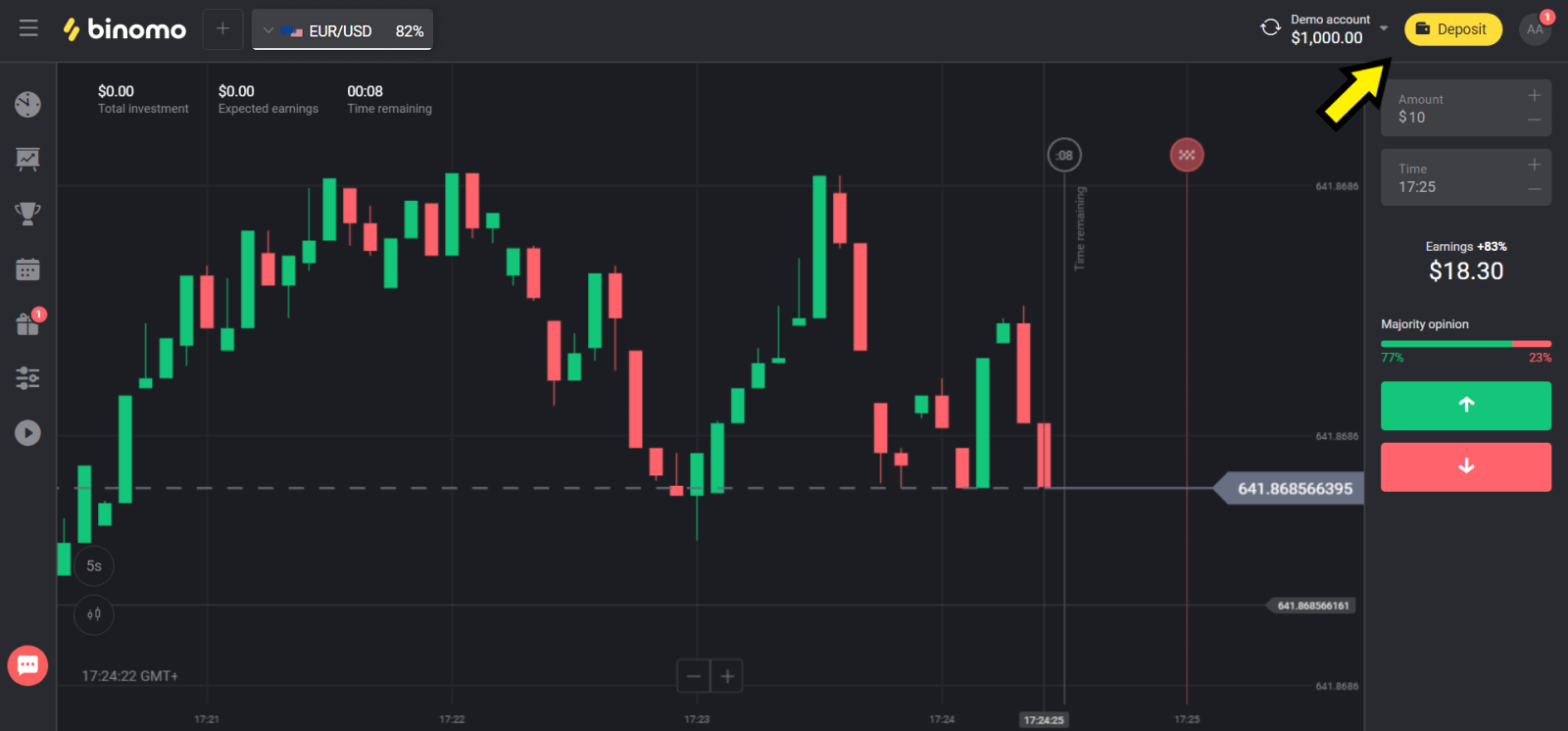
” ခလုတ်ကို နှိပ်ပါ။ 3. "အပ်ငွေများ" ကဏ္ဍရှိ "CEPbank" ငွေပေးချေနည်းလမ်းကို ရွေးချယ်ပါ။
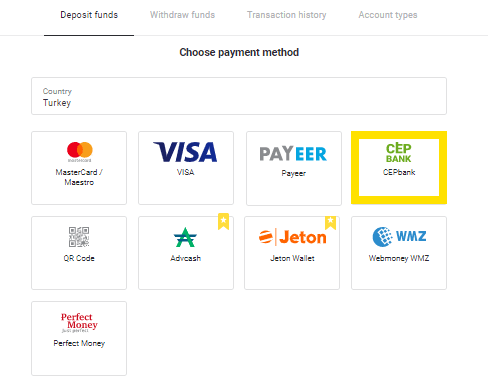
4. လိုအပ်သော ကိုယ်ရေးကိုယ်တာ အချက်အလက်များကို ထည့်သွင်းပြီးနောက် “ငွေသွင်းခြင်း” ခလုတ်ကို နှိပ်ပါ။
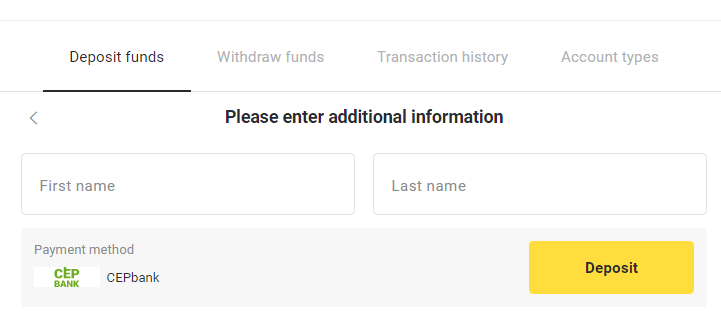
5. ငွေလွှဲမှုပြုလုပ်ရန်အတွက် အသုံးပြုထားသည့်ဘဏ်ကိုရွေးချယ်ပါ။
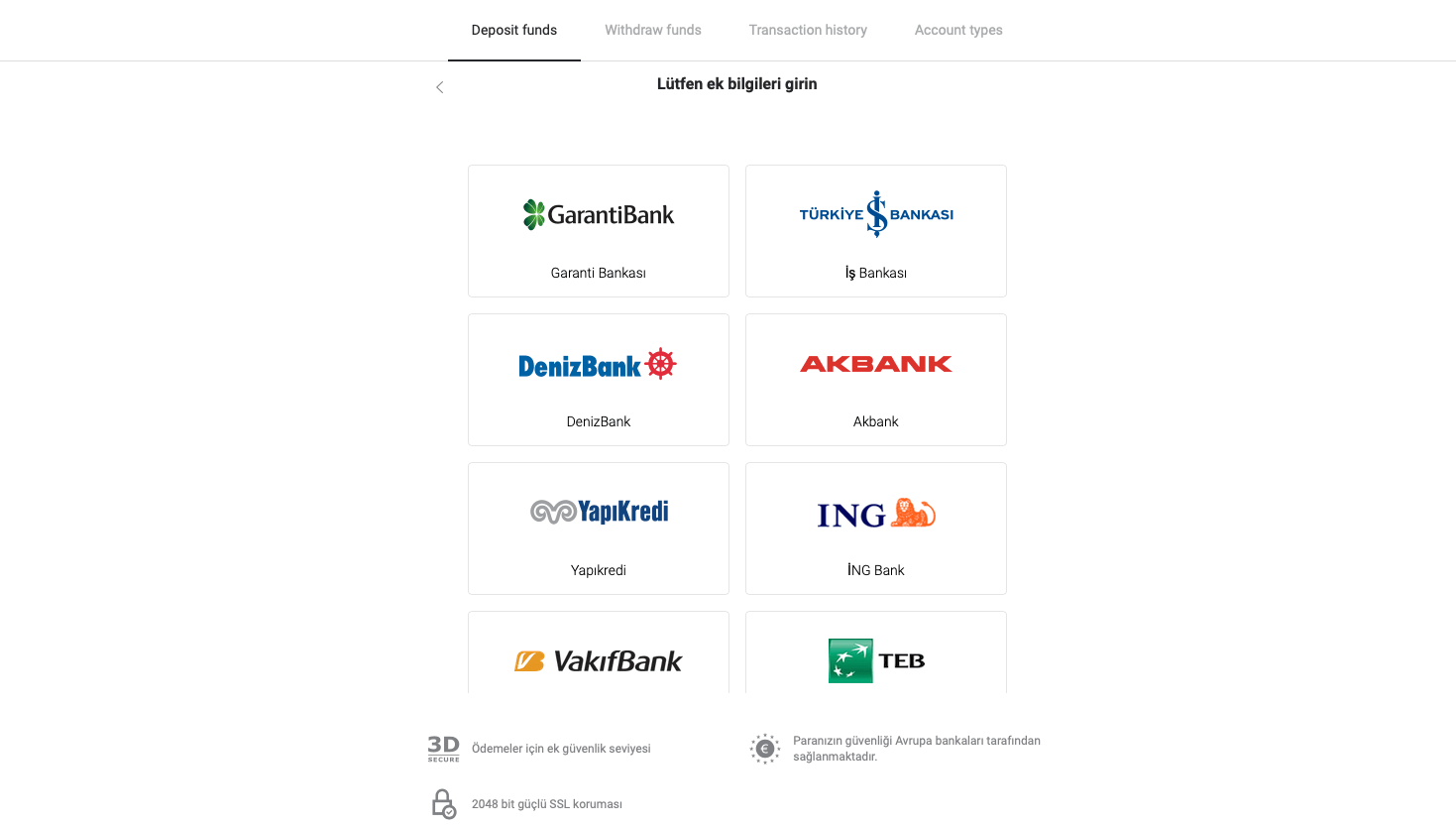
6. သင်ဘဏ်ကိုရွေးချယ်ပြီး လိုအပ်သောအချက်အလက်အားလုံးကိုထည့်ပြီးနောက် “Para yatima” ခလုတ်ကိုနှိပ်ပါ။
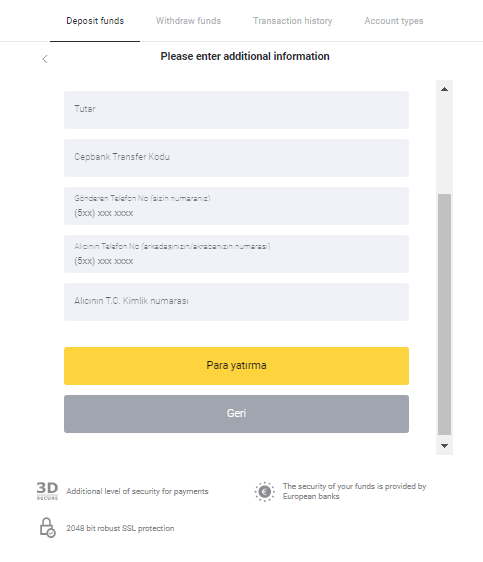
ဘဏ်ငွေလွှဲခြင်း။
1. စခရင်၏ ညာဘက်အပေါ်ထောင့်ရှိ “ ငွေသွင်းခြင်း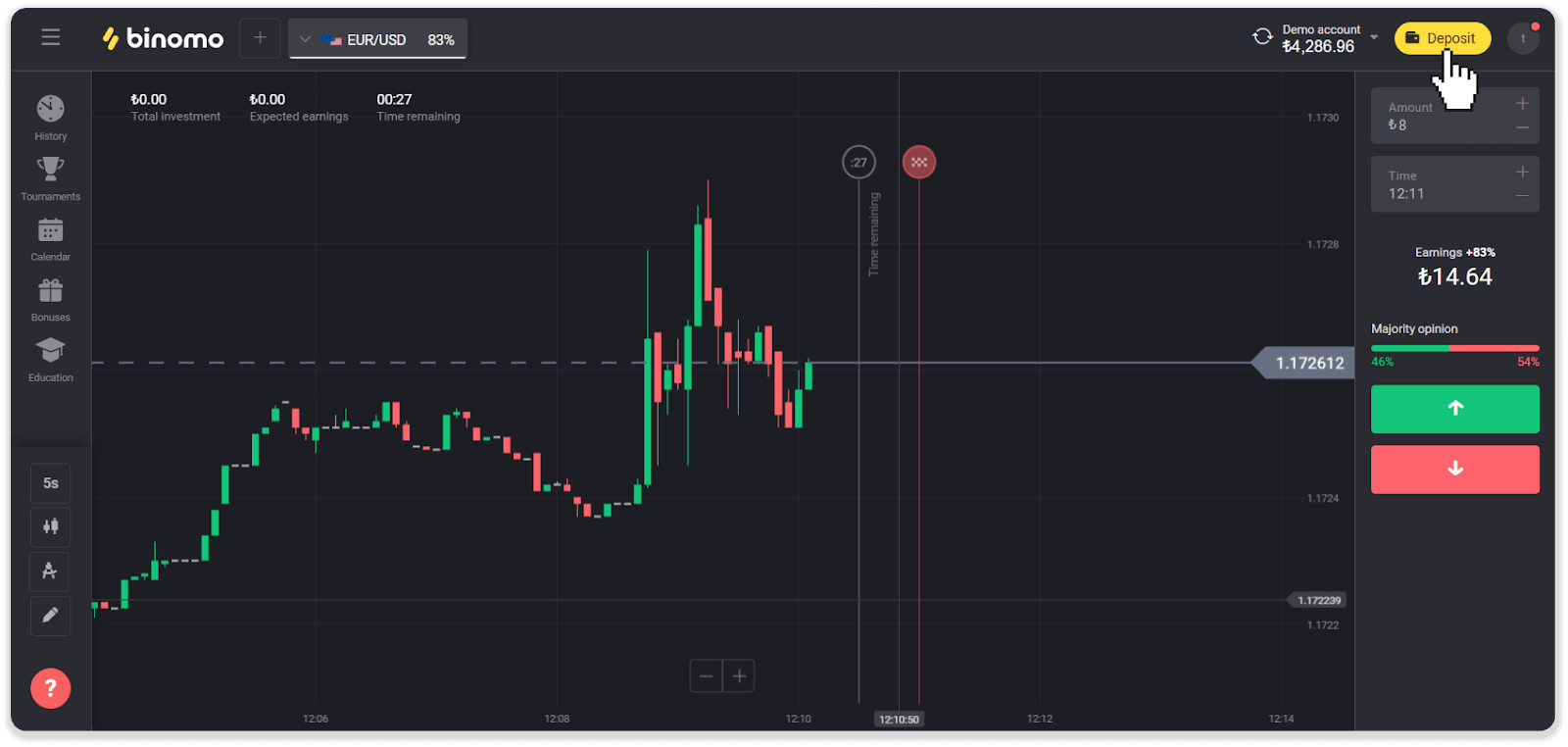
” ခလုတ်ကို နှိပ်ပါ။ 2. "နိုင်ငံ" ကဏ္ဍတွင် "တူရကီ" ကိုရွေးချယ်ပြီး "ဘဏ်ငွေလွှဲခြင်း" ငွေပေးချေမှုနည်းလမ်းကို ရွေးချယ်ပါ။
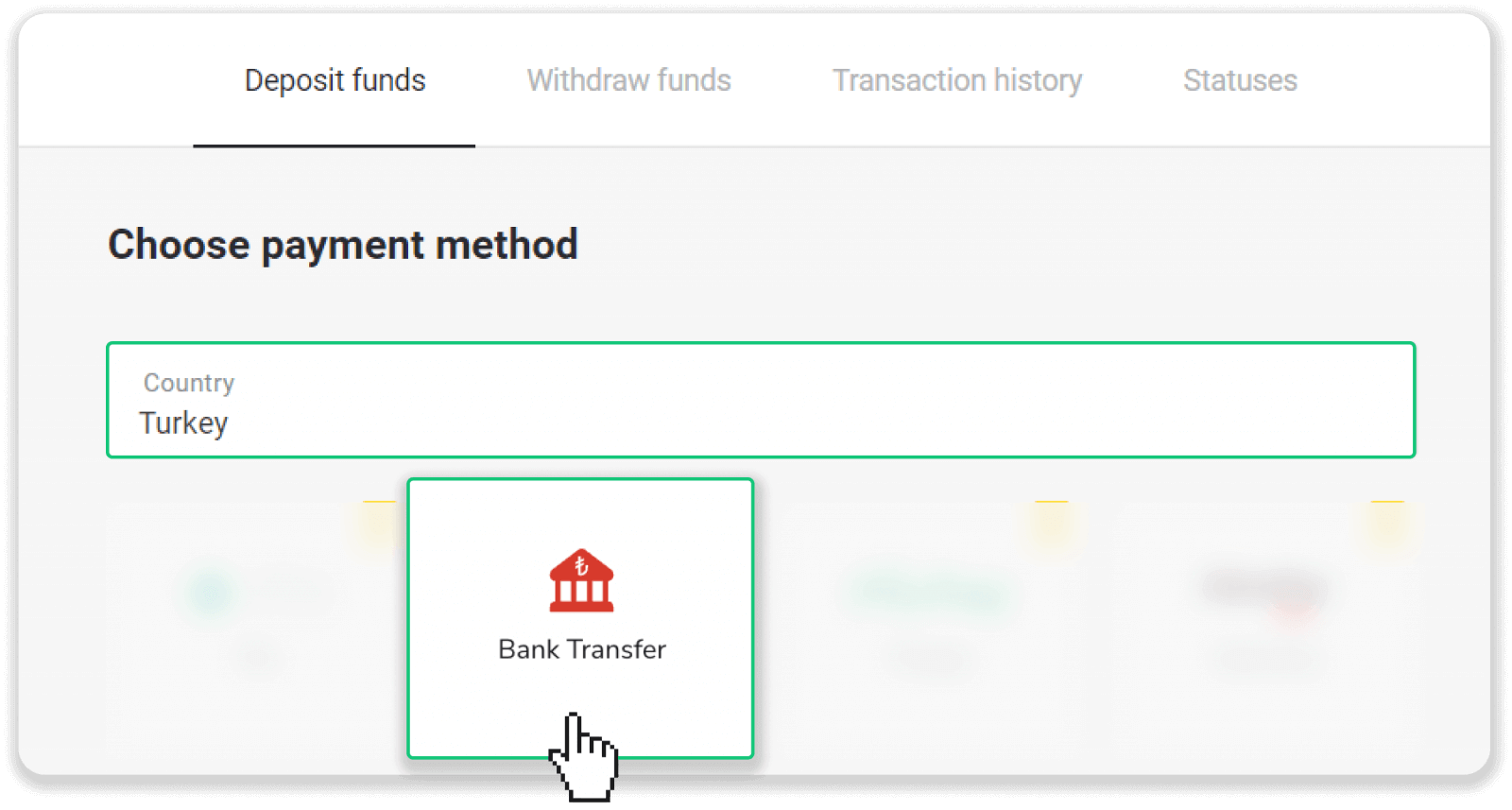
3. အပ်ငွေပမာဏကိုရွေးချယ်ပါ၊ သင်၏ကိုယ်ရေးကိုယ်တာအချက်အလက်များကိုထည့်သွင်းပြီး “အပ်ငွေ” ခလုတ်ကိုနှိပ်ပါ။
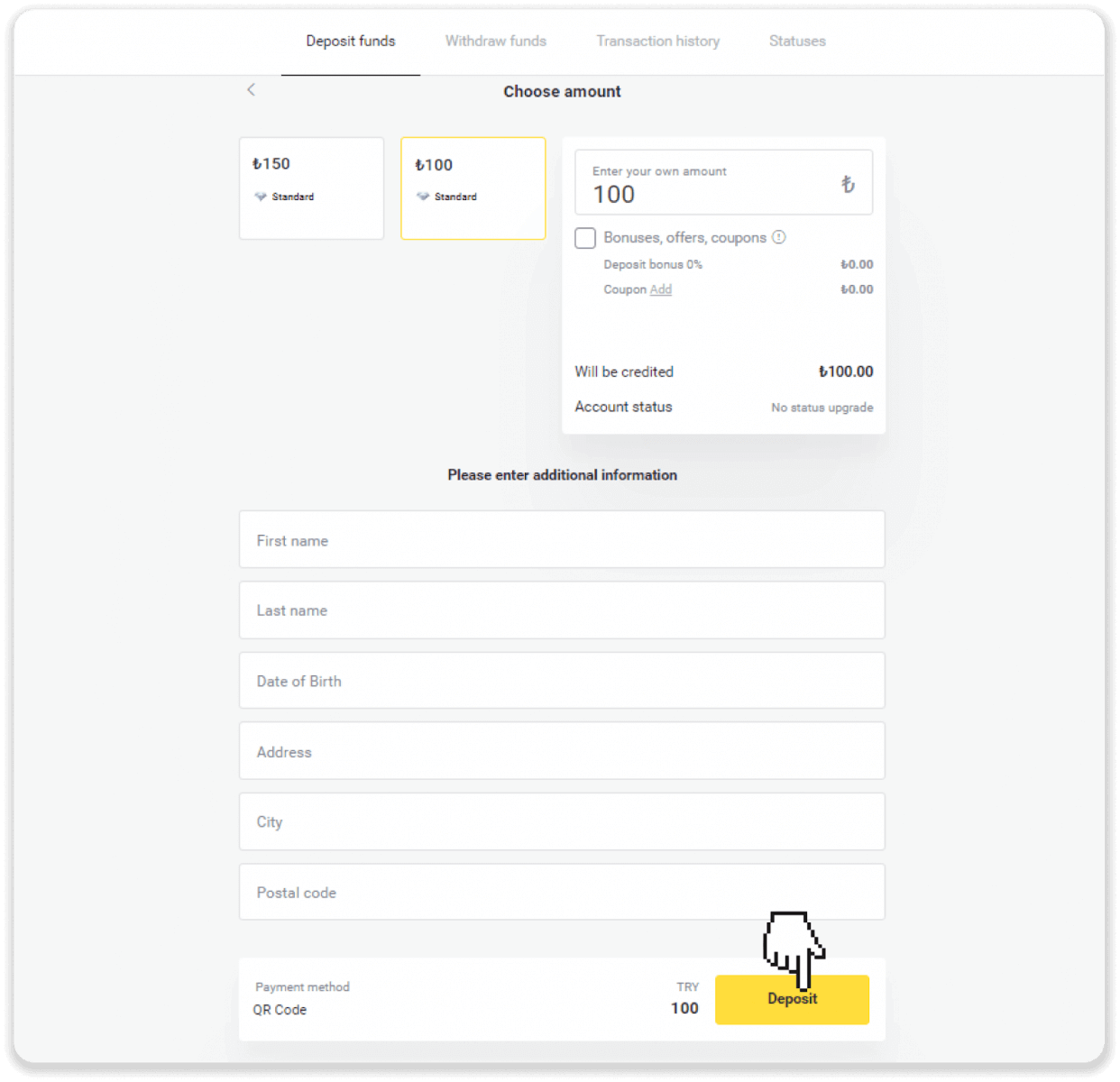
4. သင့်ဘဏ်ကိုရွေးချယ်ပြီး “Devam et” ကိုနှိပ်ပါ။
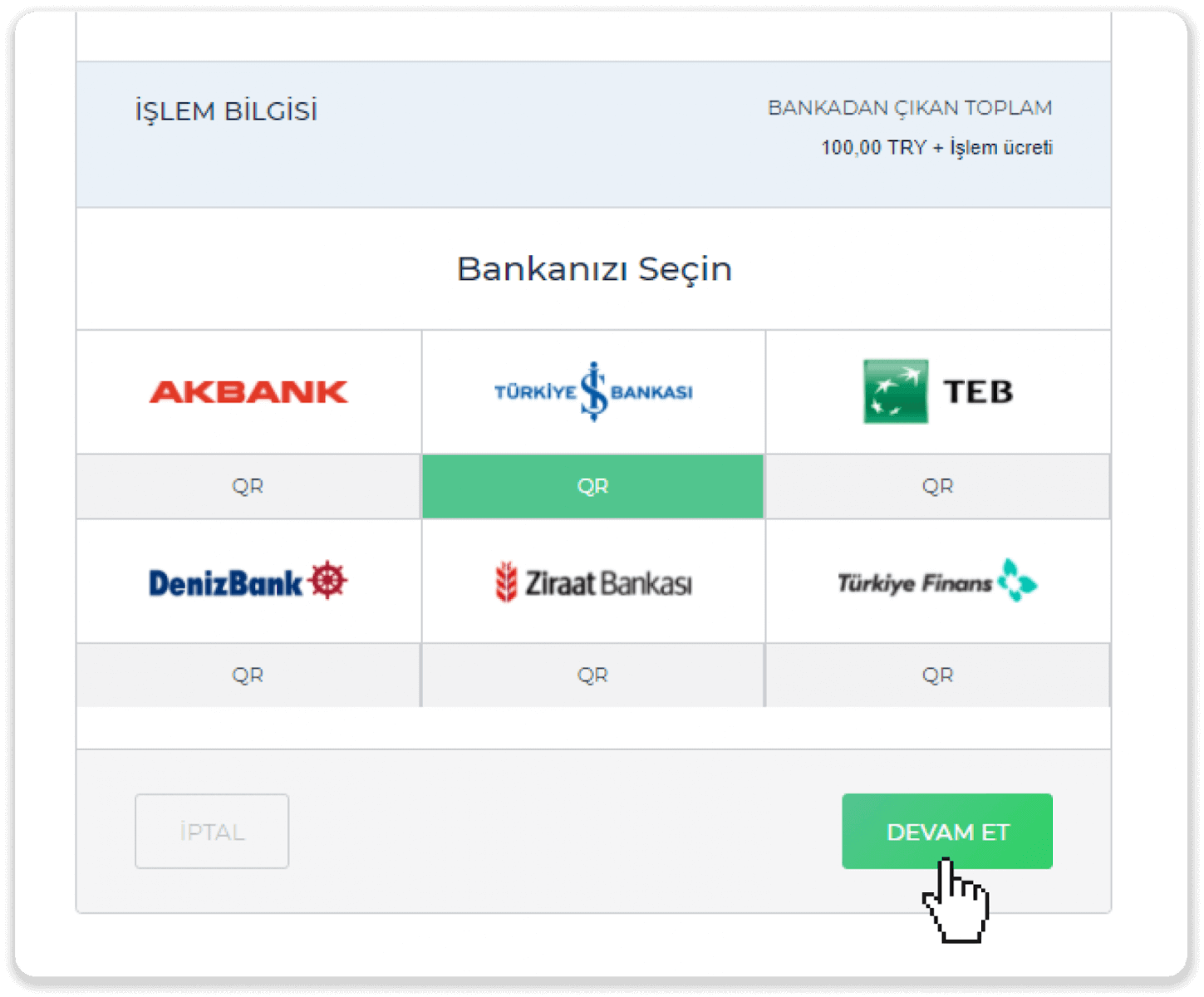
5. သင့်ဘဏ်အချက်အလက်ကိုဖြည့်ပြီး “Devam et” ကိုနှိပ်ပါ။
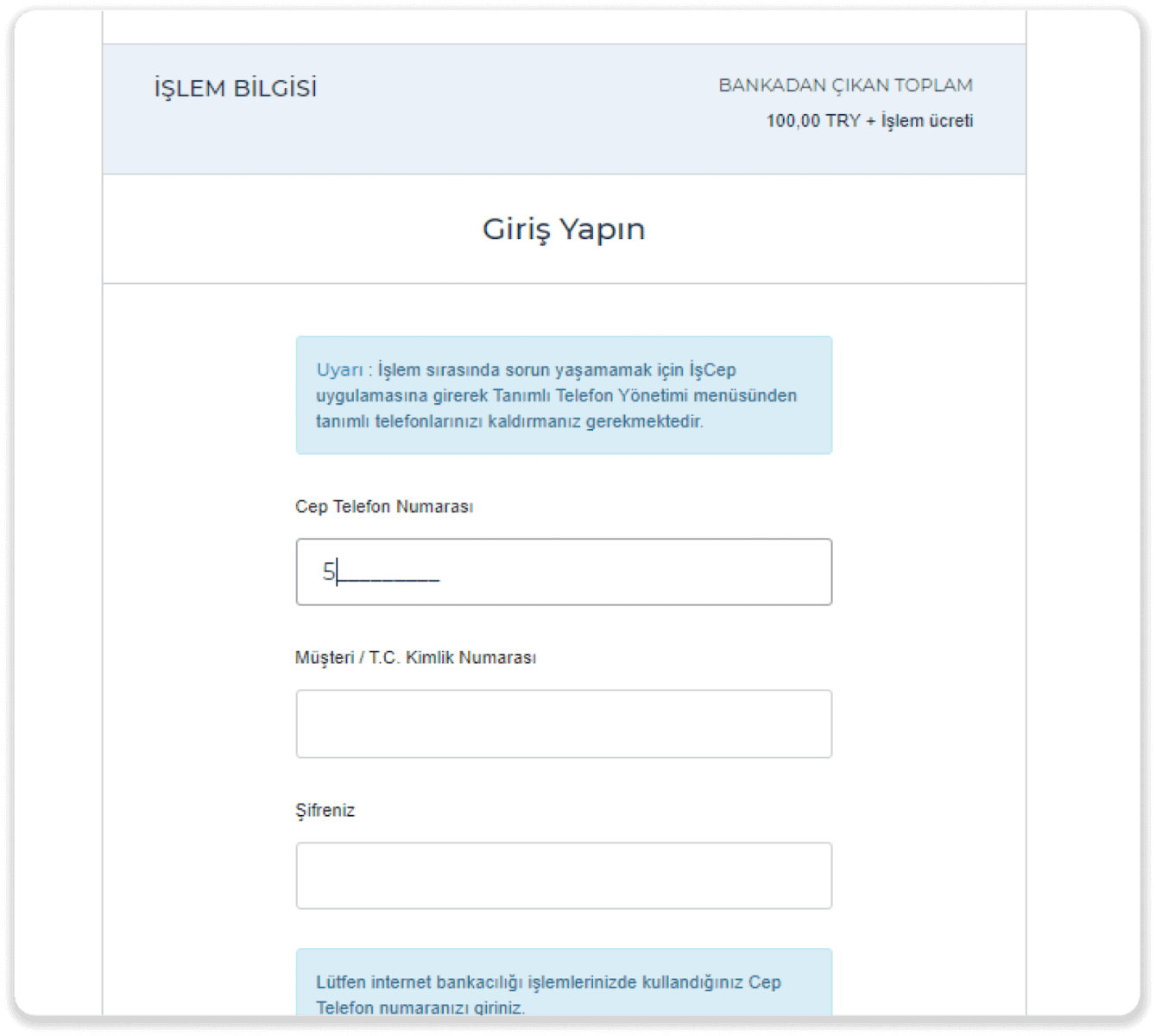
6. ကုဒ်ပါသော SMS ကို သင့်မိုဘိုင်းဖုန်းသို့ ပေးပို့ပါမည်။ ကုဒ်ကိုရိုက်ထည့်ပြီး “Devam Et” ကိုနှိပ်ပါ။
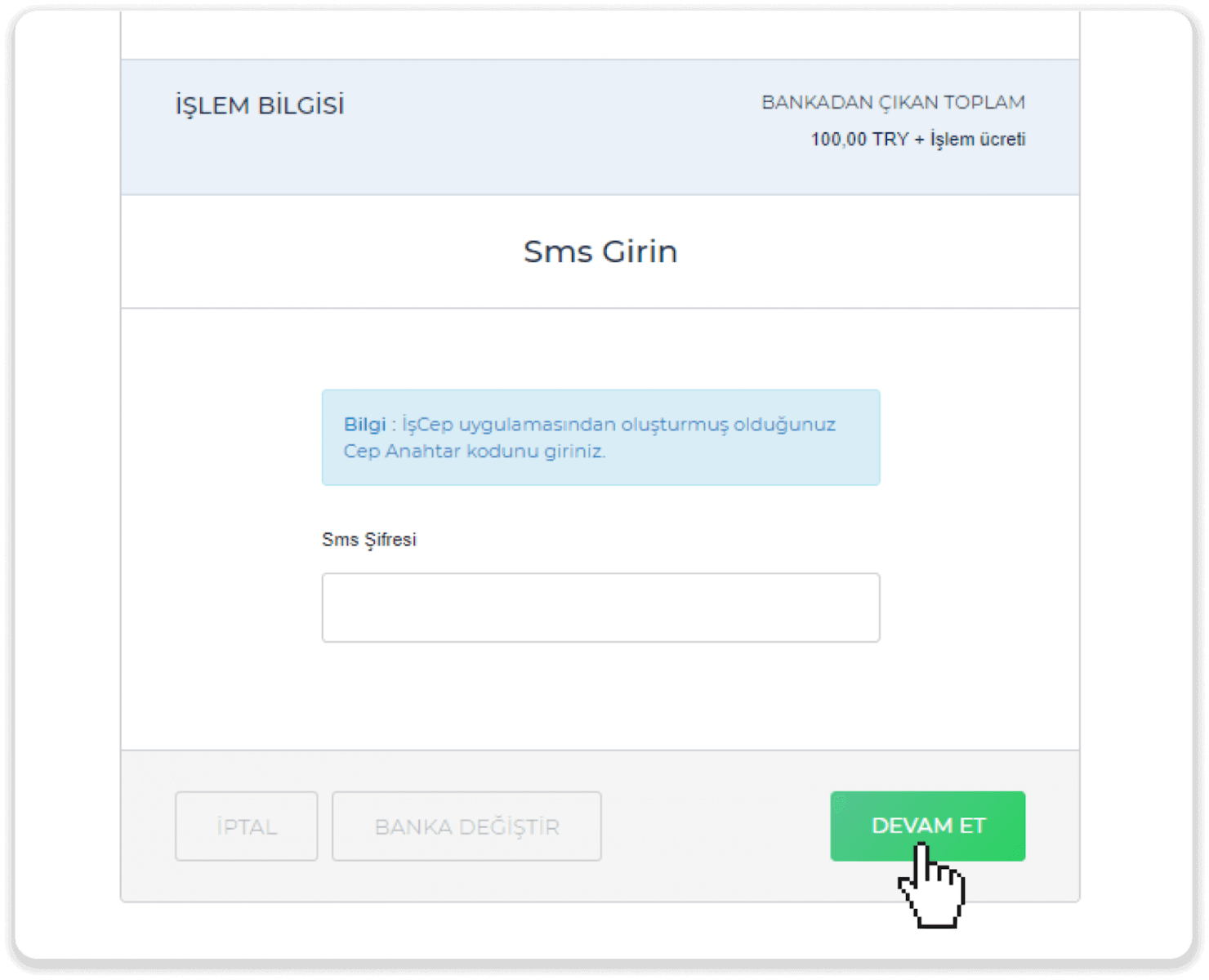
7. သင့်ဘဏ်အကောင့်ကို ရွေးချယ်ပြီး “Devam Et” ကိုနှိပ်ပါ။
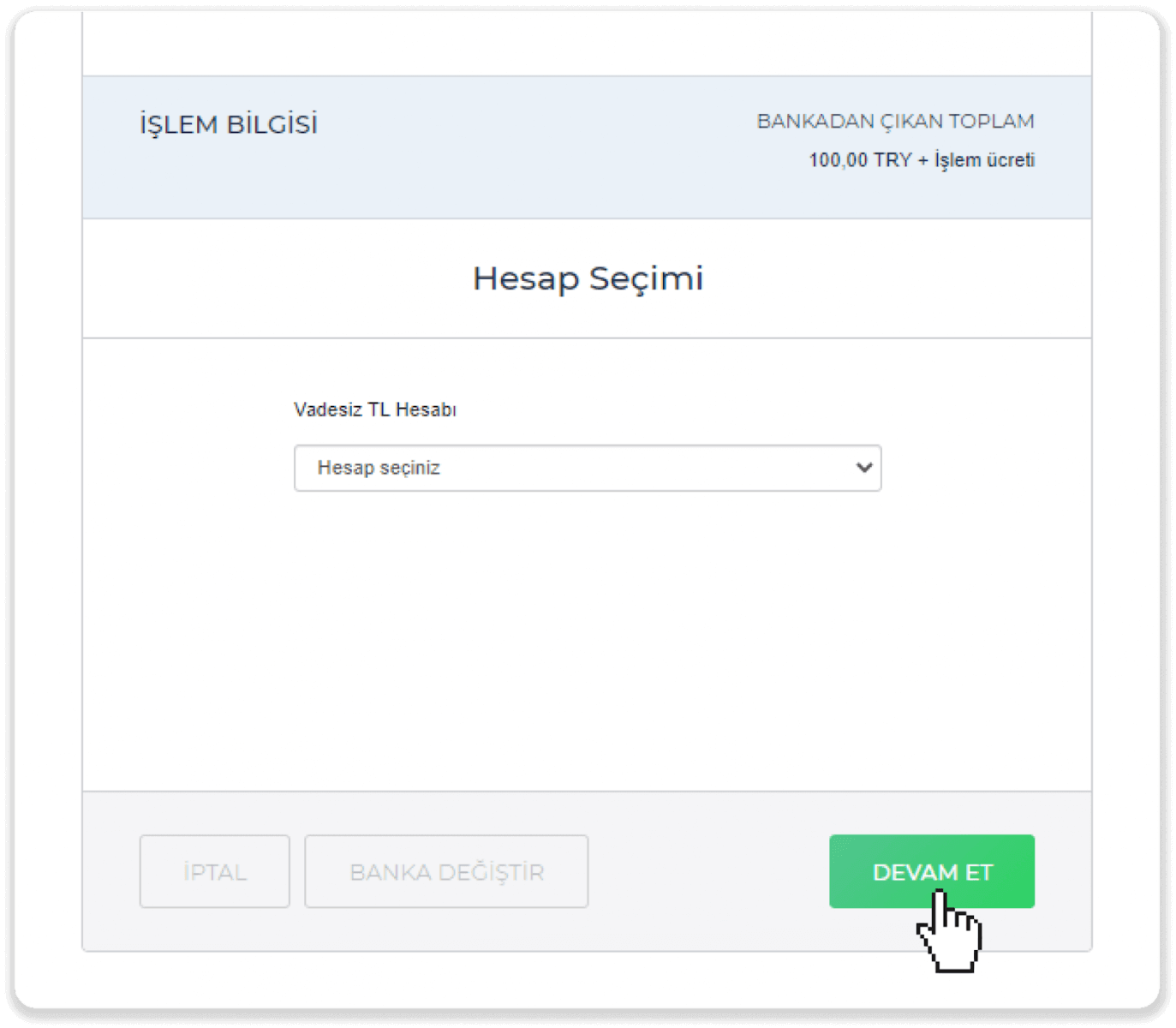
8. သင့်ငွေပေးချေမှု အောင်မြင်ပါသည်။ သင့်အား Binomo သို့ ပြန်ညွှန်းပါမည်။
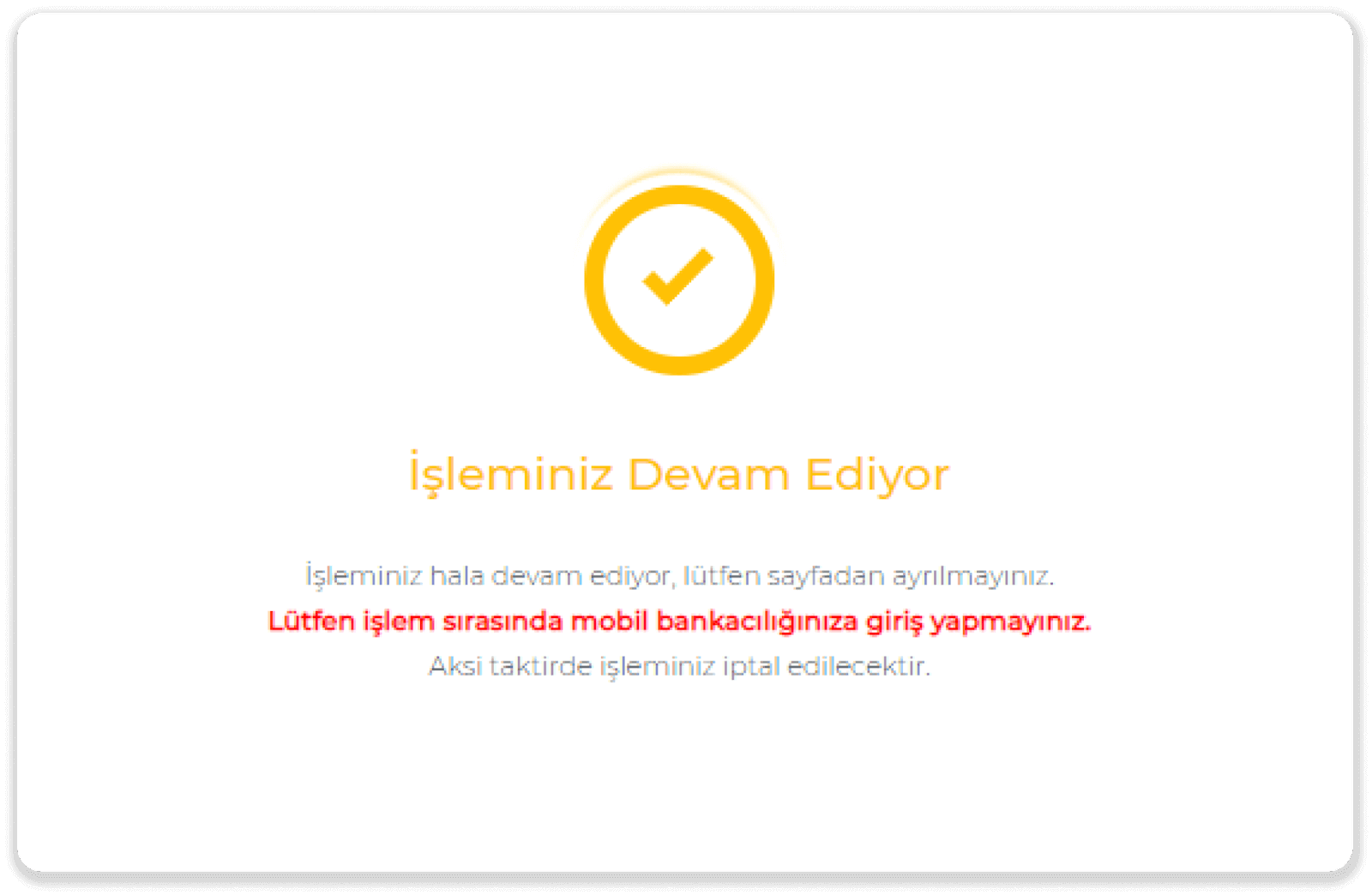
9. သင်၏ ငွေပေးငွေယူ အခြေအနေကို စစ်ဆေးရန် "ငွေပေးငွေယူ မှတ်တမ်း" တက်ဘ်သို့ သွားကာ ၎င်း၏ အခြေအနေကို ခြေရာခံရန် သင်၏ အပ်ငွေကို နှိပ်ပါ။
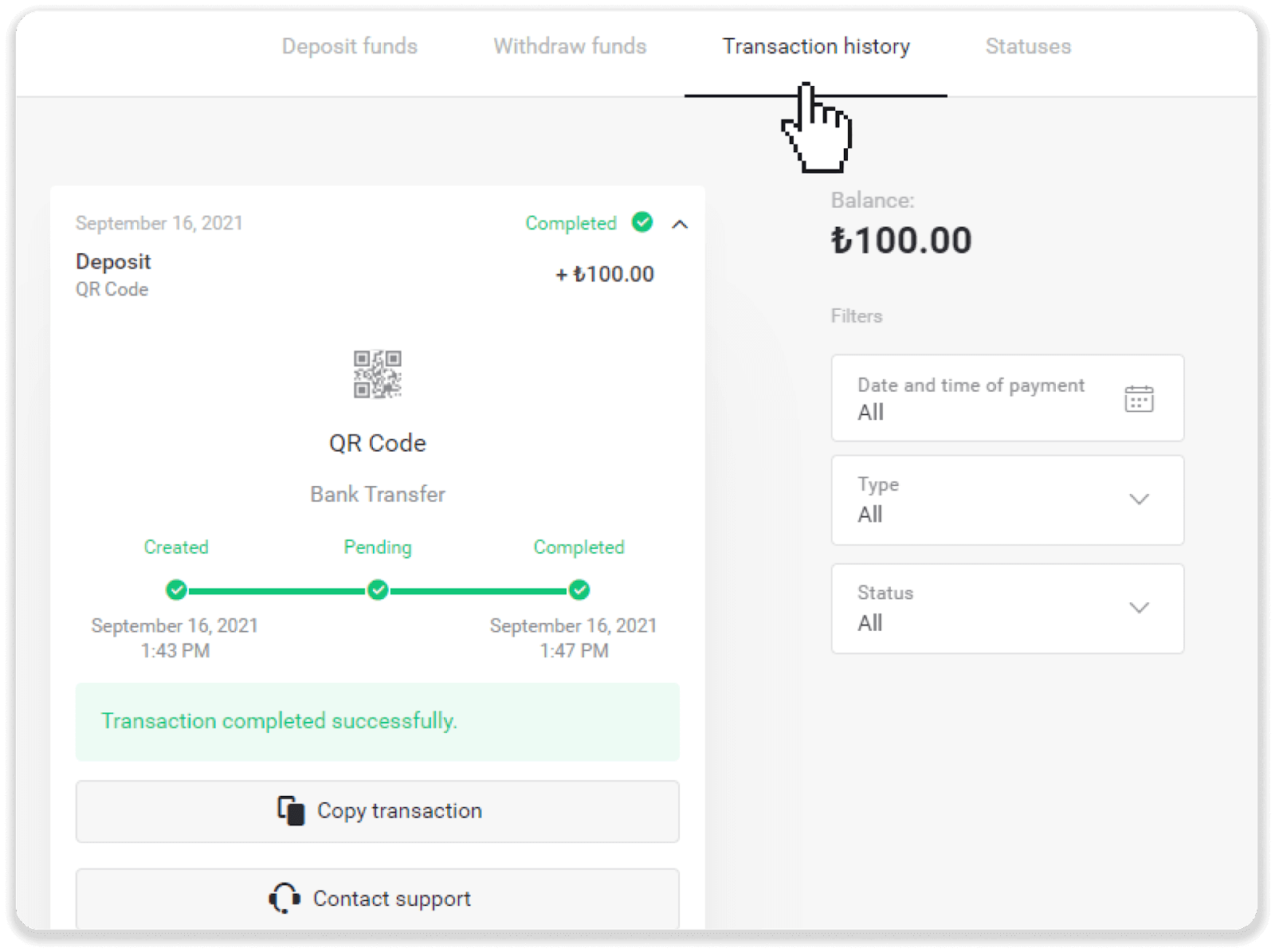
E-wallets (Jeton, Payfix, Hizli Papara, Papara) မှတဆင့် Binomo Turkey သို့ ငွေသွင်းပါ။
Hizli Papara
1. ညာဘက်အပေါ်ထောင့်ရှိ " ငွေသွင်းရန် " ခလုတ်ကို နှိပ်ပါ ။ 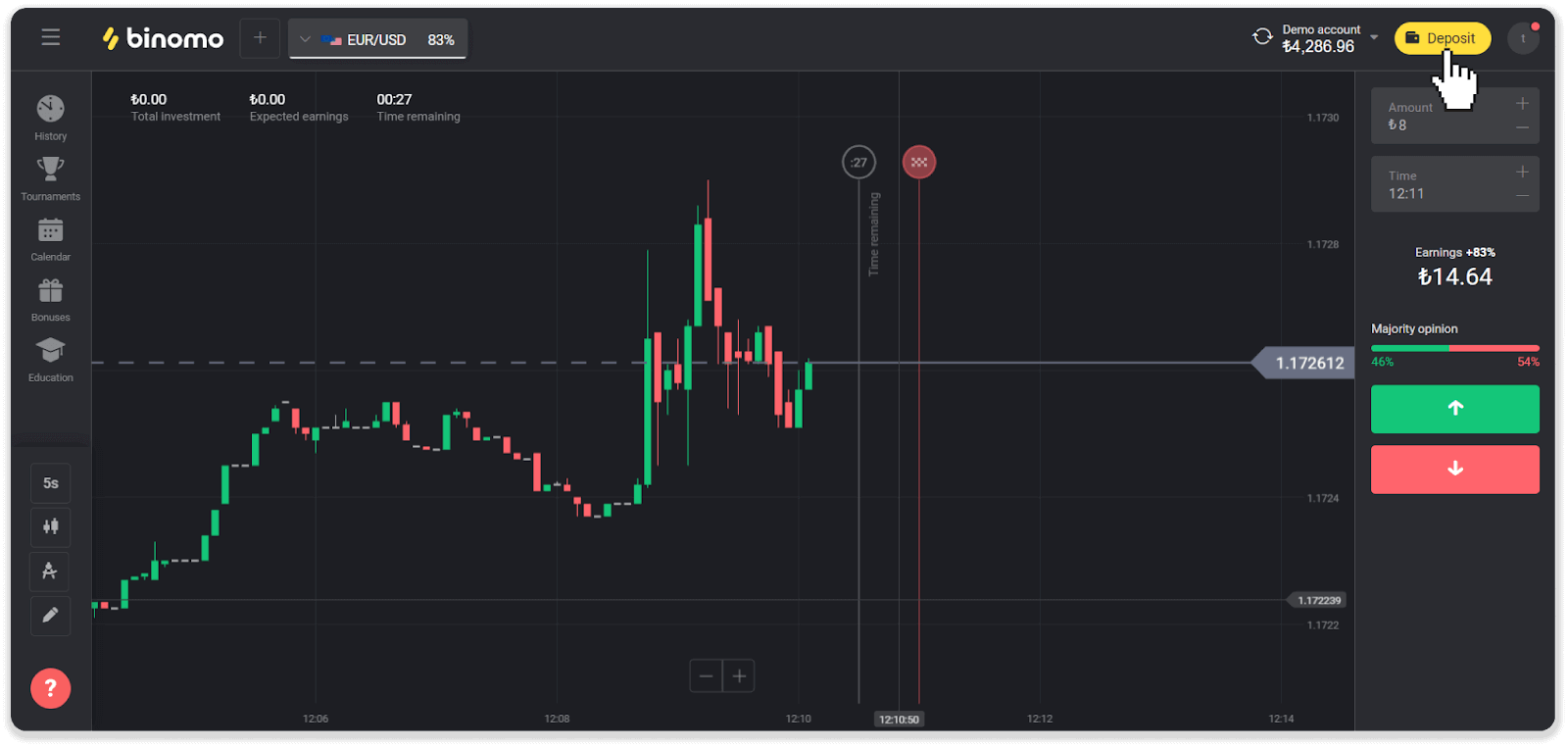
2. "နိုင်ငံ" ကဏ္ဍရှိ "တူရကီ" ကိုရွေးချယ်ပြီး "Hizli Papara" နည်းလမ်းကို ရွေးချယ်ပါ။ 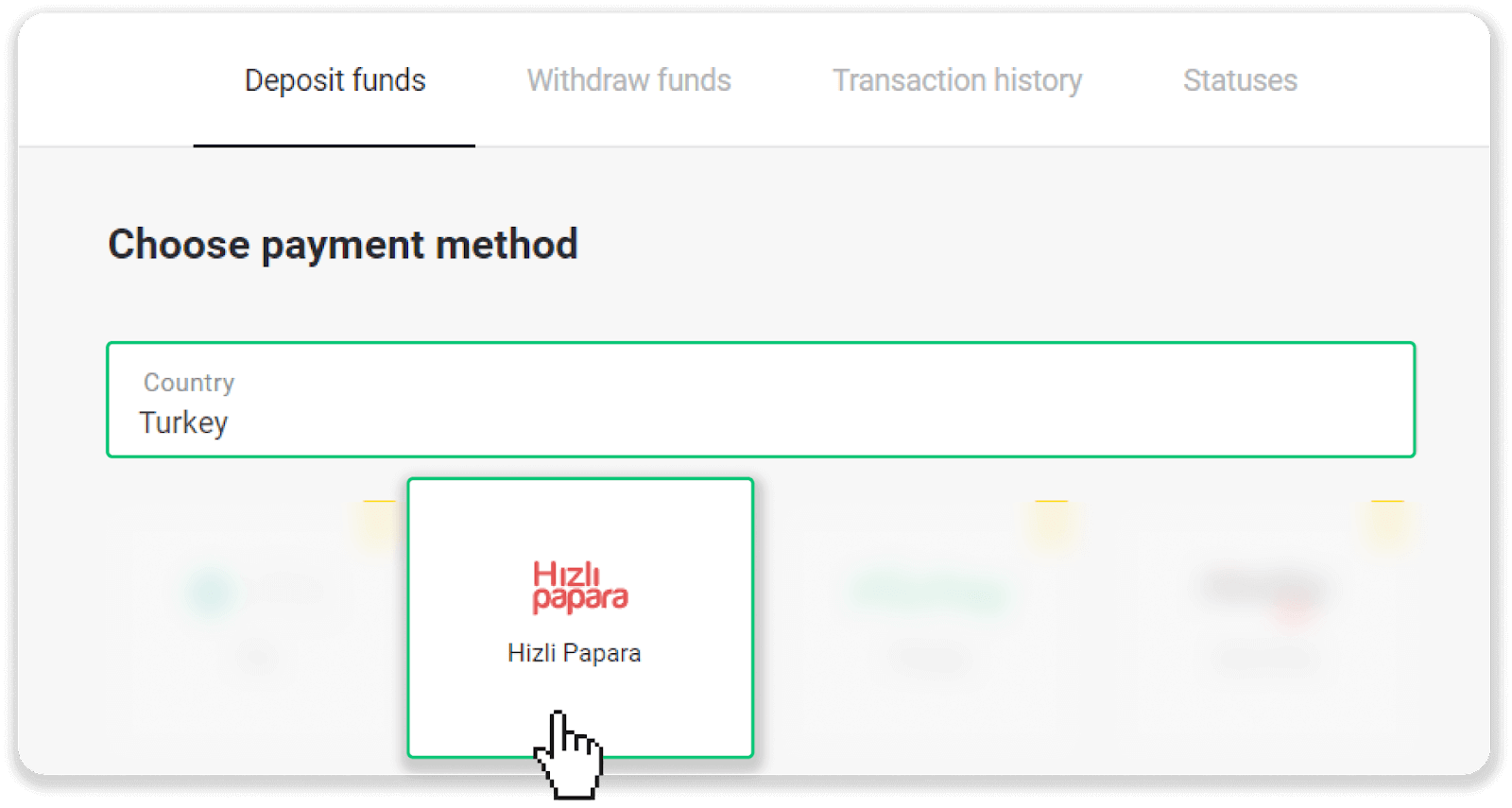
3. အပ်ငွေပမာဏကိုရွေးချယ်ပါ၊ အပိုအချက်အလက်များကိုဖြည့်သွင်းပြီး ရှေ့ဆက်ရန် "အပ်ငွေ" ခလုတ်ကို နှိပ်ပါ။ 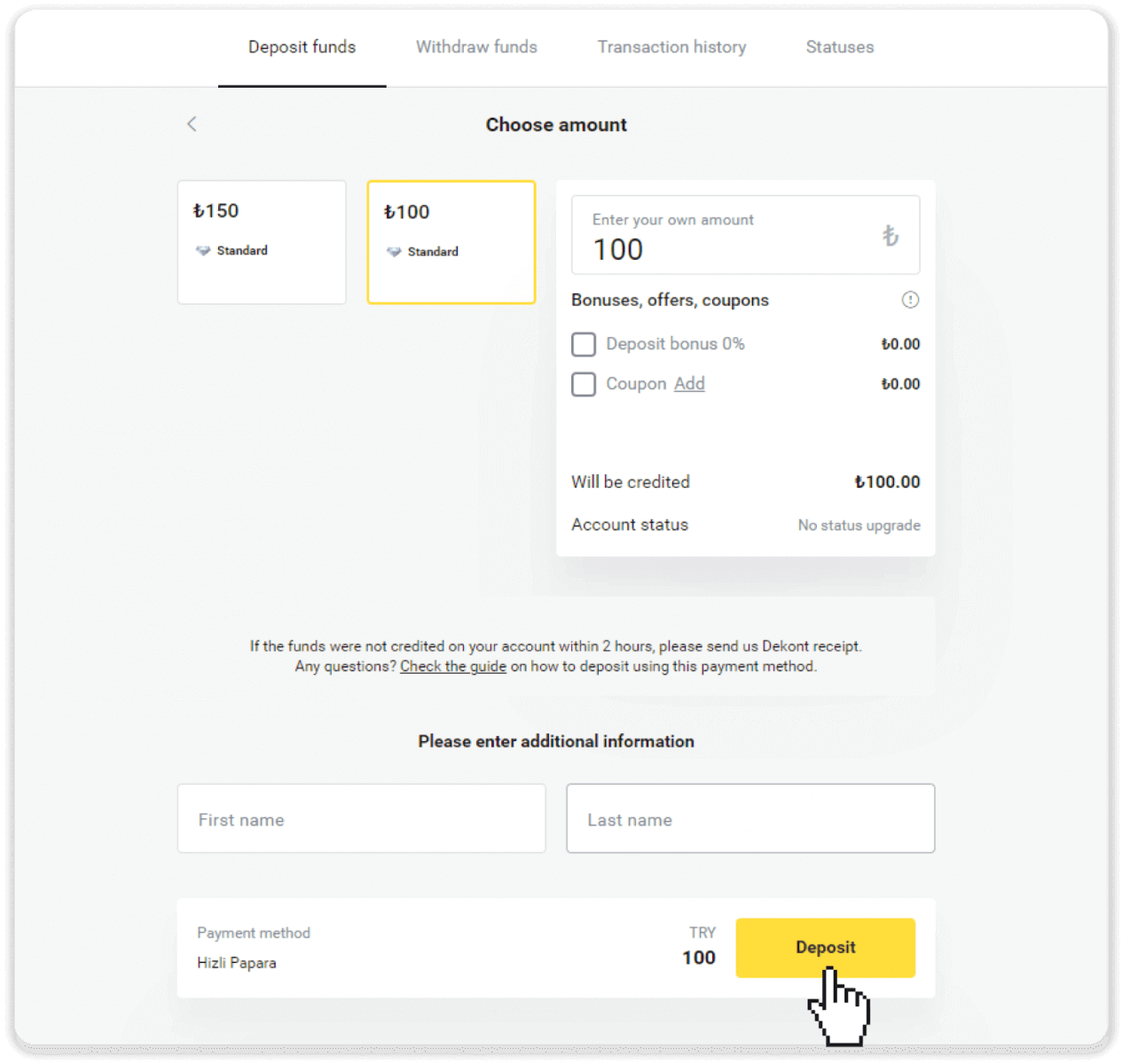
4. သင်၏ Papara အကောင့်တွင်ကဲ့သို့ သင့်အမည်ကို ထည့်သွင်းပြီး “Yatır” ခလုတ်ကို နှိပ်ပါ။ 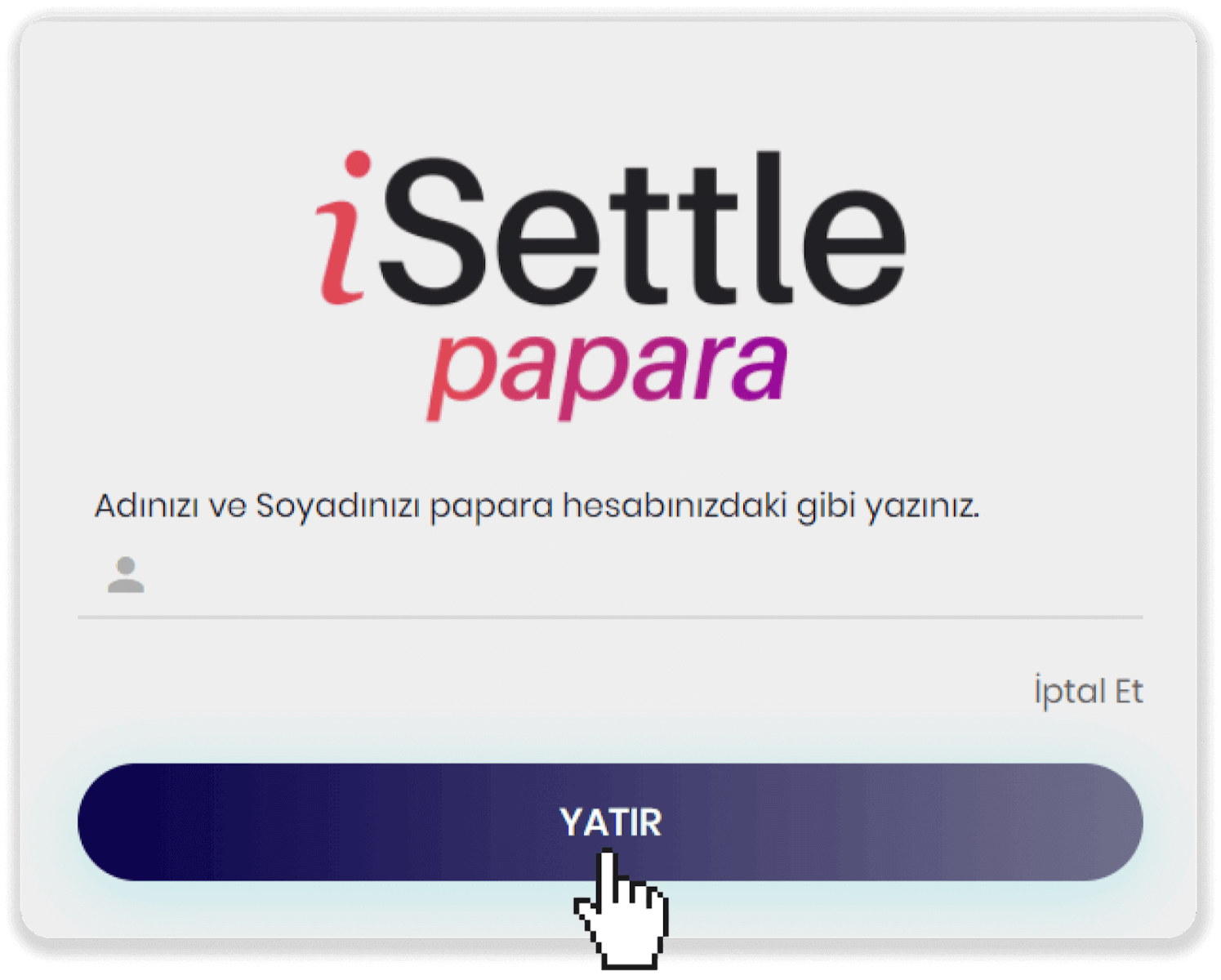
5. သင် ယခင်က သတ်မှတ်ထားသည့် ပမာဏ (အဆင့် 3 တွင်) သင်၏ papara အကောင့်မှ အချက်အလက်များကို မျက်နှာပြင်ပေါ်တွင် မျှဝေထားသည့် papara အကောင့်သို့ လွှဲပြောင်းပါ။ 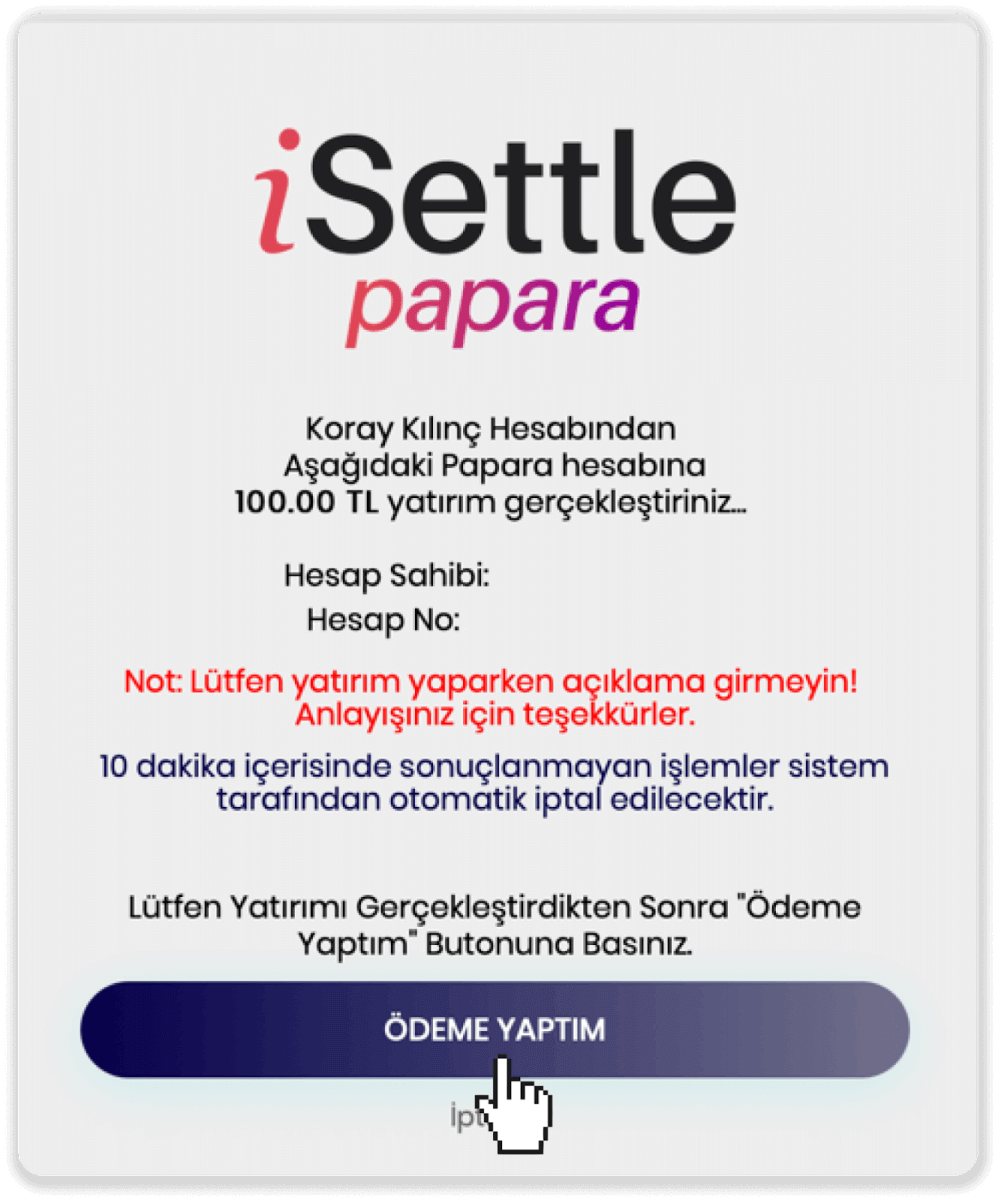
6. သင်၏ Papara အပလီကေးရှင်းကိုဖွင့်ပါ။ ငွေပေးချေမှုဆက်လုပ်ရန် "Para Transferi" တက်ဘ်ကိုနှိပ်ပါ။ 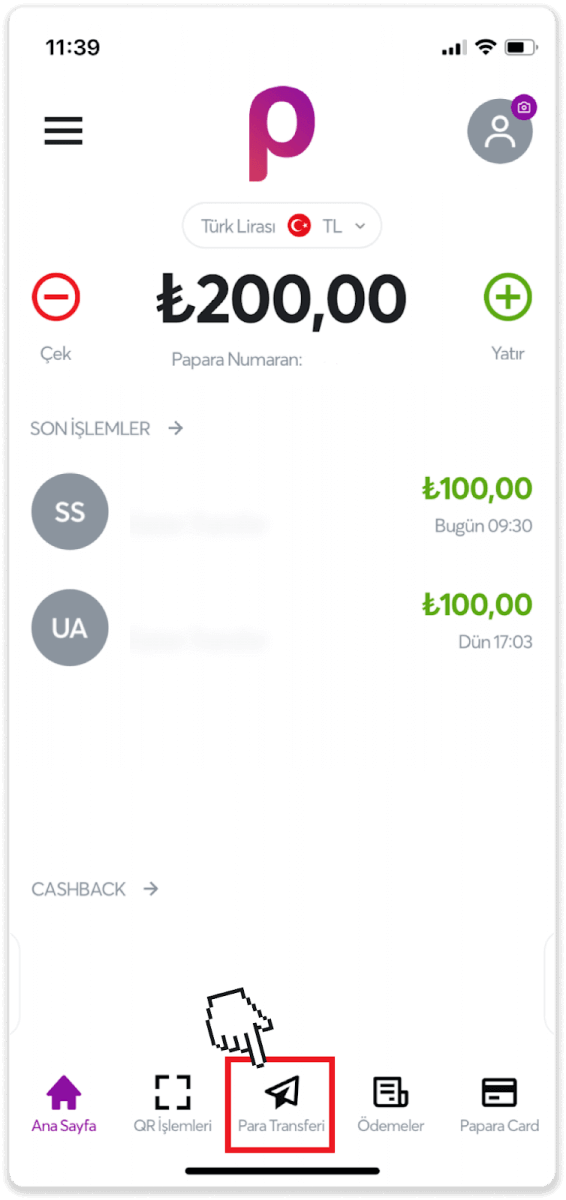
7. ပြသထားသော ငွေပေးငွေယူများမှ "Para Gönder" option ကို ရွေးပါ။ 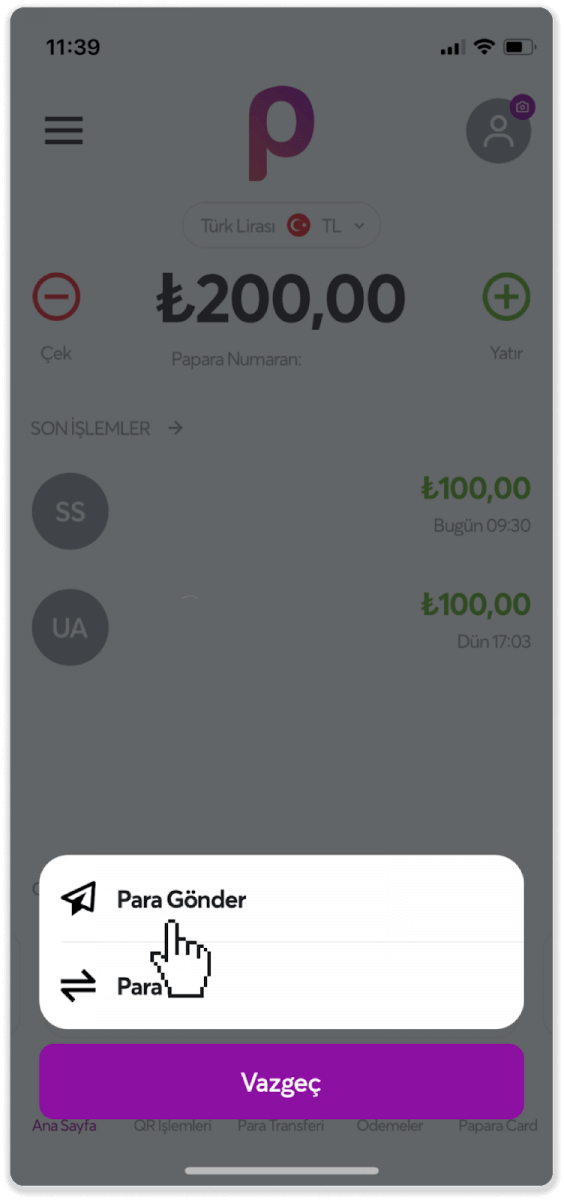
8. "Papara No / IBAN" option ကိုရွေးပြီး အဆင့် 5 မှ Hesap No. ကိုရိုက်ထည့်ပါ။ ထို့နောက် "Devam Et" ခလုတ်ကို နှိပ်ပါ။ 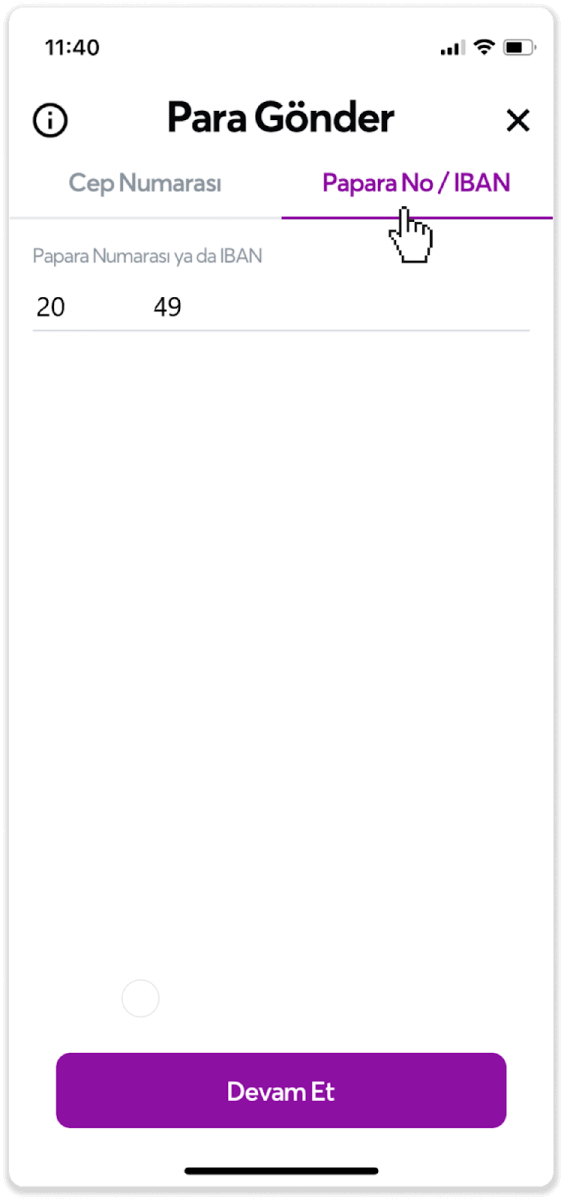
9. သင်ပေးချေလိုသောပမာဏကို ထည့်ပါ။ ထို့နောက် "Devam Et" ခလုတ်ကိုနှိပ်ပါ။ 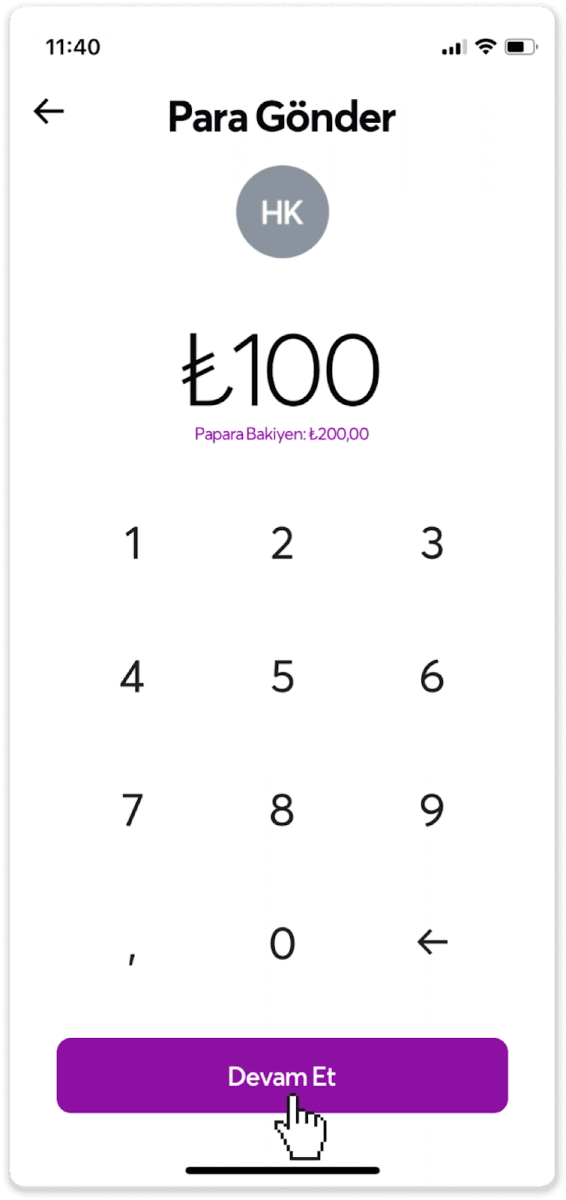
10. ဖော်ပြချက်အပိုင်းကို ရွေးချယ်နိုင်သည်၊ သင်သည် ၎င်းကို ကွက်လပ်ထားခဲ့နိုင်သည်။ ထို့နောက် "Devam Et" ခလုတ်ကိုနှိပ်ပါ။ 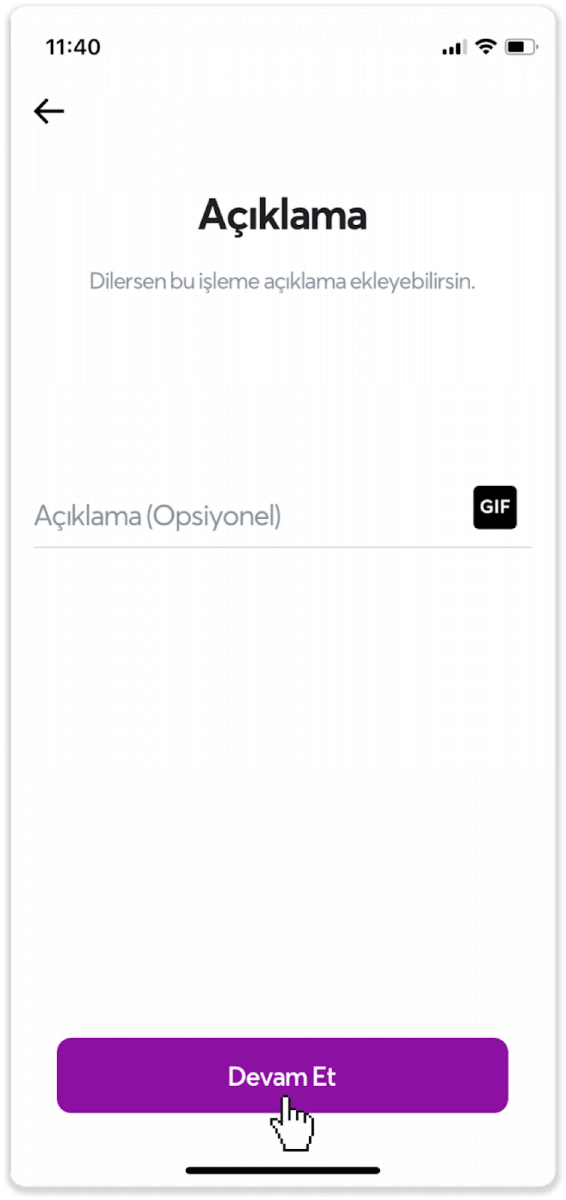
11. “Onayla” ခလုတ်ဖြင့် စခရင်ပေါ်တွင် ပြသထားသည့် အချက်အလက်ကို အတည်ပြုပါ။ 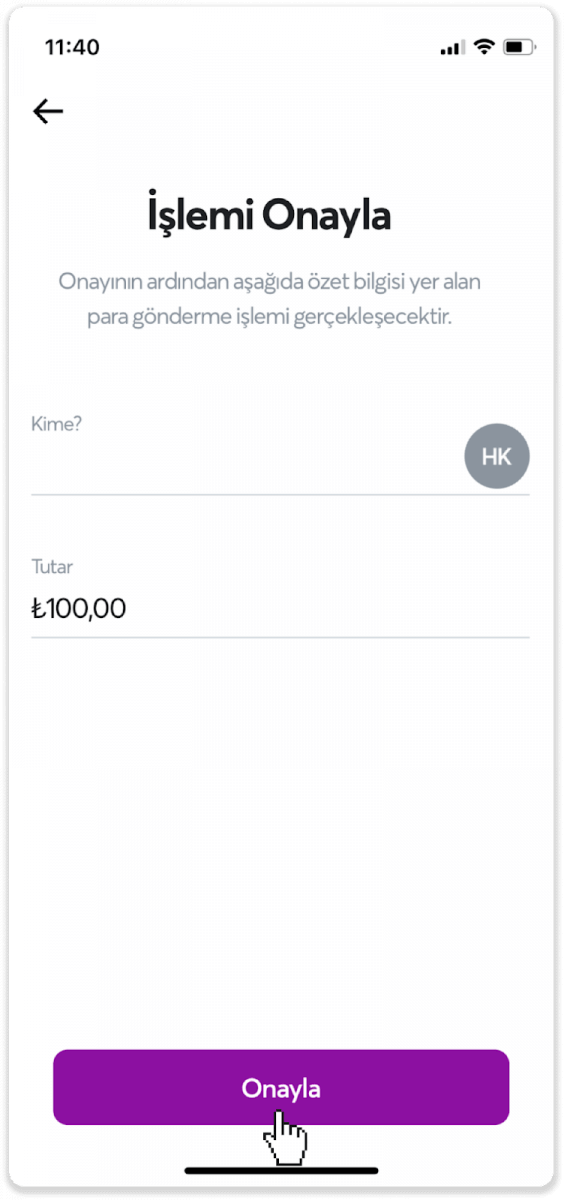
12. သင့်ငွေပေးချေမှုကို အောင်မြင်စွာ လုပ်ဆောင်ပြီးပါပြီ။ “İşlem Başarı ile Gerçekleşti” မက်ဆေ့ခ်ျကိုတွေ့ပြီးနောက် Binomo ဖန်သားပြင်သို့ ပြန်သွားပါ။ 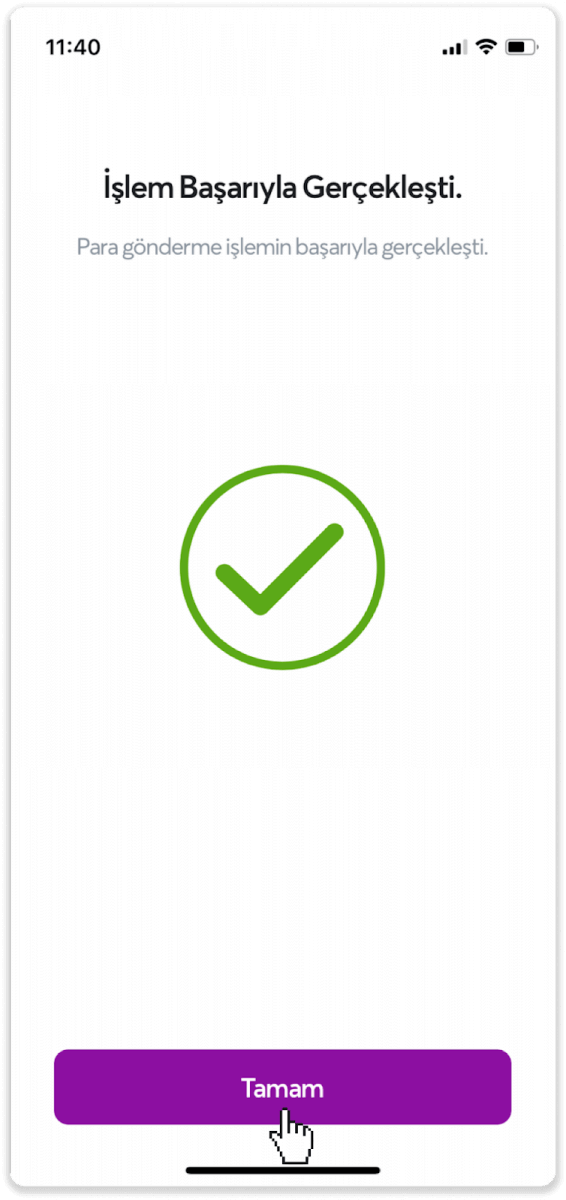
13. မျက်နှာပြင်အောက်ခြေရှိ "Ödeme Yaptım" ခလုတ်ကို နှိပ်ပါ။ 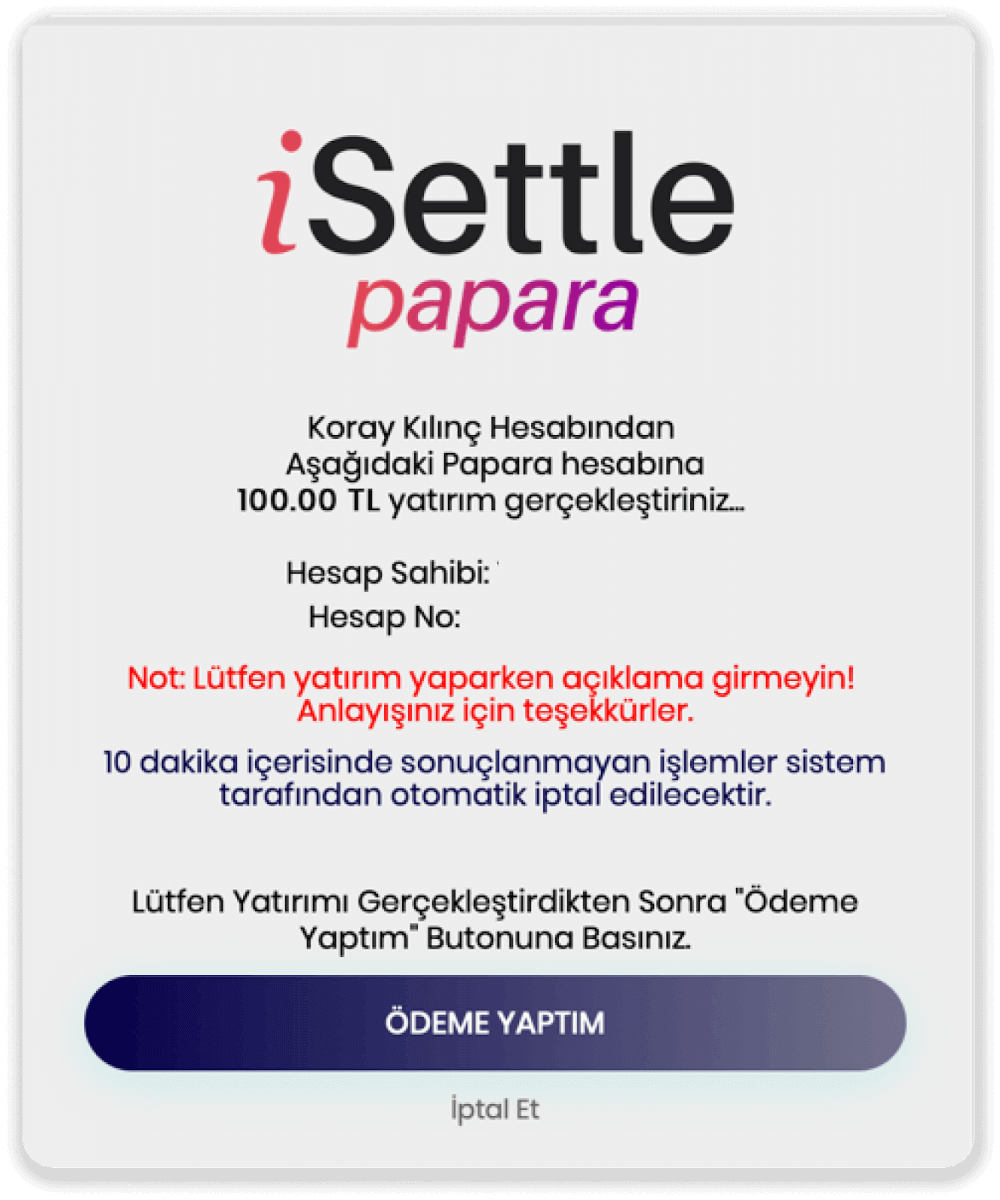
14. သင့်ငွေပေးချေမှုအောင်မြင်ပြီးနောက်၊ အောက်ပါအတည်ပြုချက်မက်ဆေ့ချ်ကို သင်တွေ့ရပါမည်။ "Siteye Geri Dön" ခလုတ်ကိုနှိပ်ခြင်းဖြင့် ပင်မမျက်နှာပြင်သို့ ပြန်သွားပါ။ 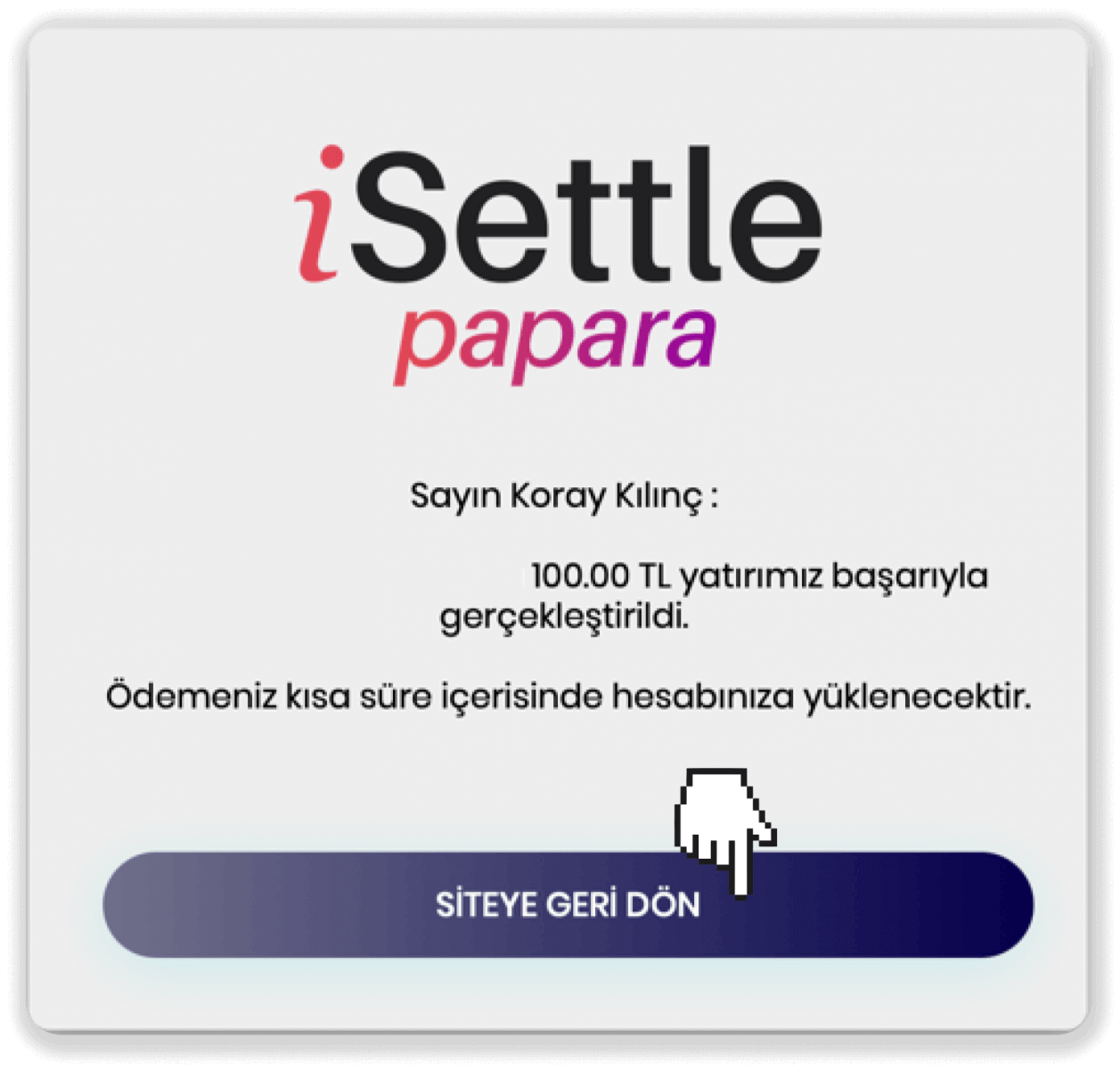
15. Transaction history ကဏ္ဍတွင် သင်၏ ငွေပေးငွေယူ အခြေအနေကို သင် စစ်ဆေးနိုင်ပါသည်။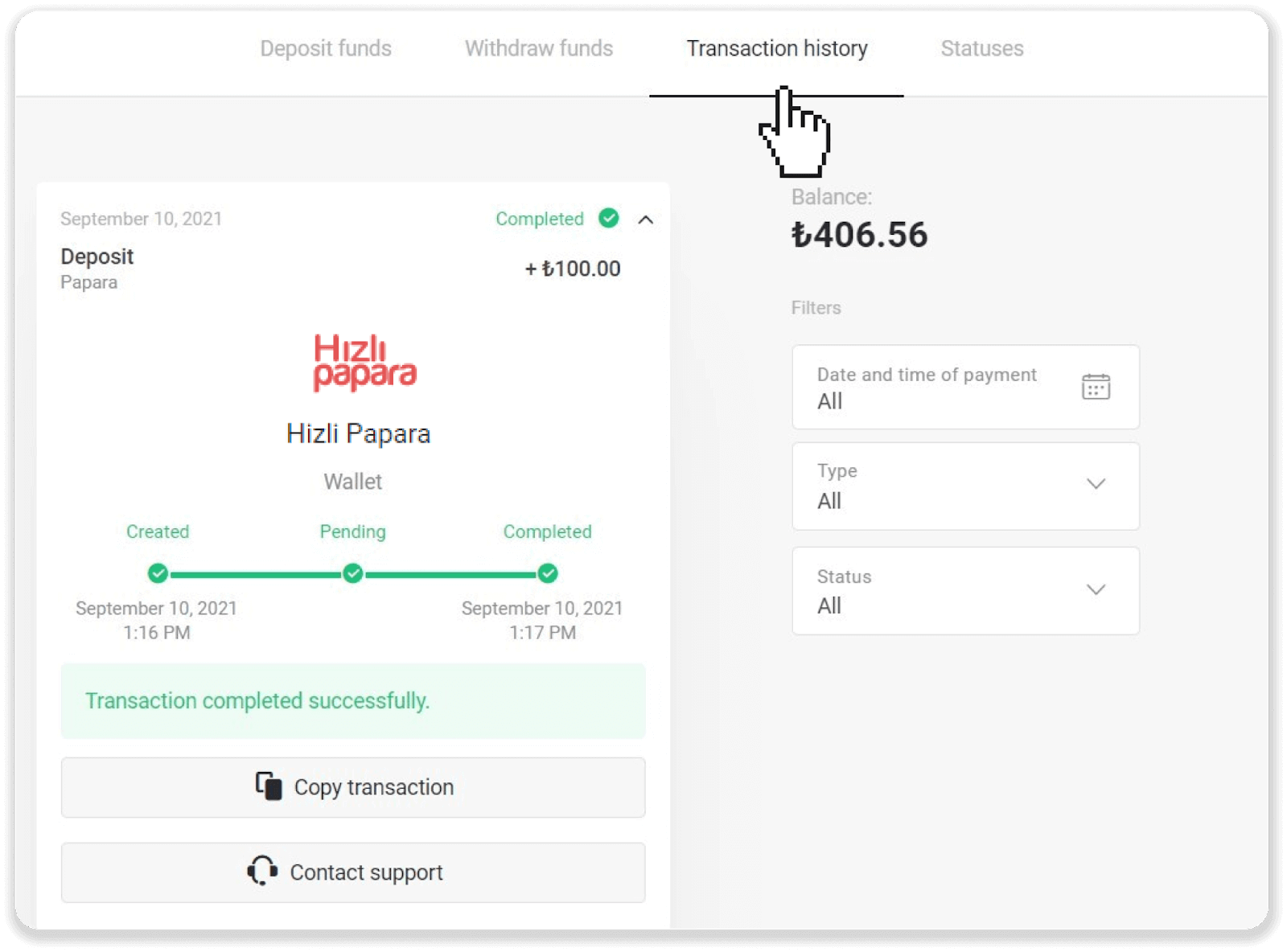
Jeton
1. ညာဘက်အပေါ်ထောင့်ရှိ “ Deposit ” ခလုတ်ကို နှိပ်ပါ ။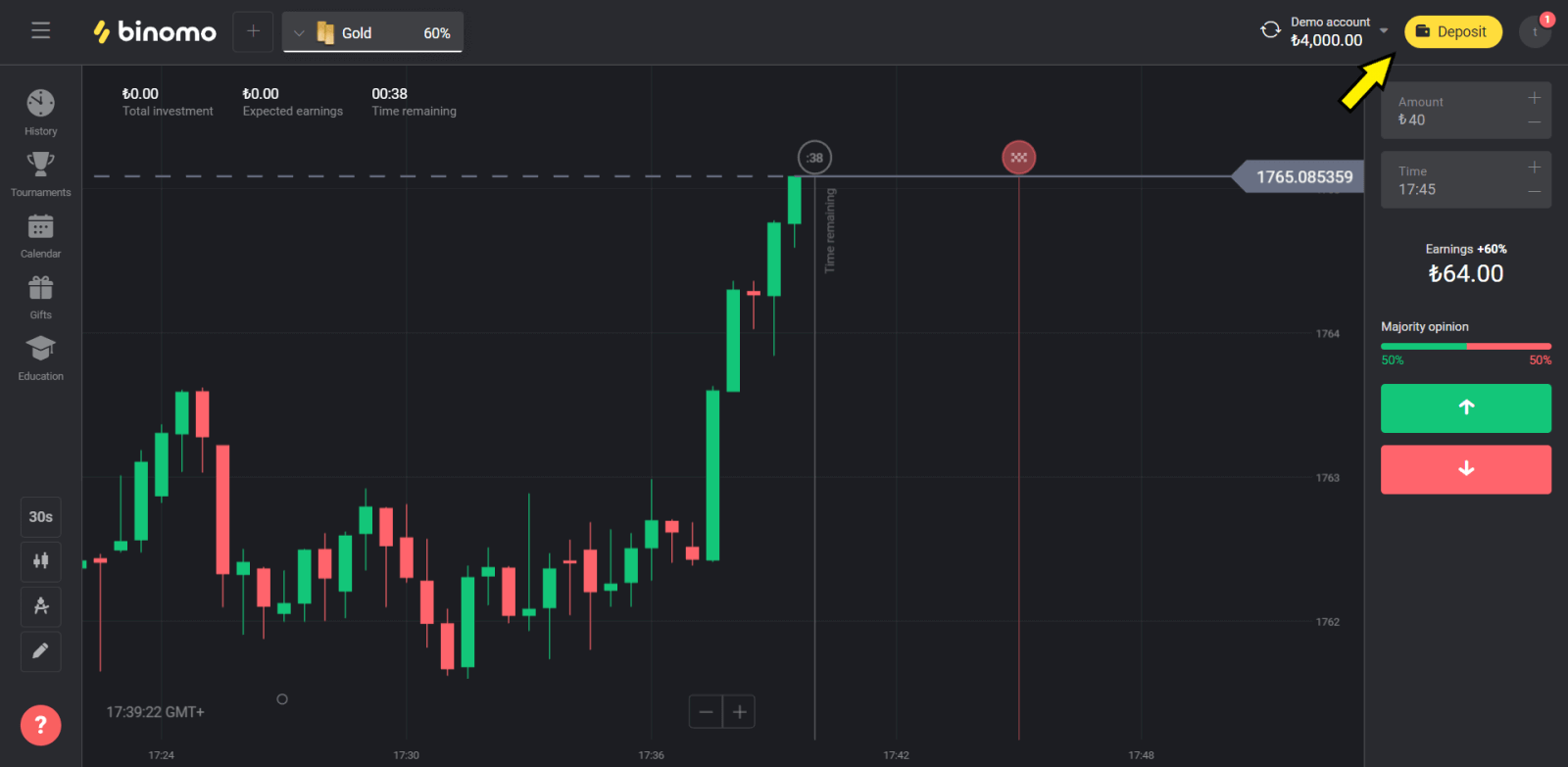
2. "အပ်ငွေများ" ကဏ္ဍရှိ "Jeton" ငွေပေးချေမှုနည်းလမ်းကို ရွေးချယ်ပါ။
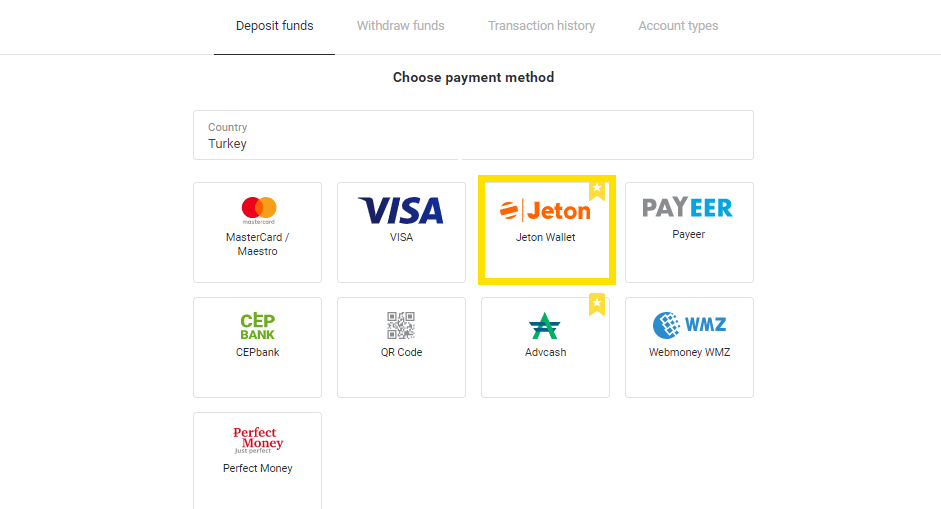
3. အပ်နှံရန် ငွေပမာဏကို ရွေးချယ်ပါ။
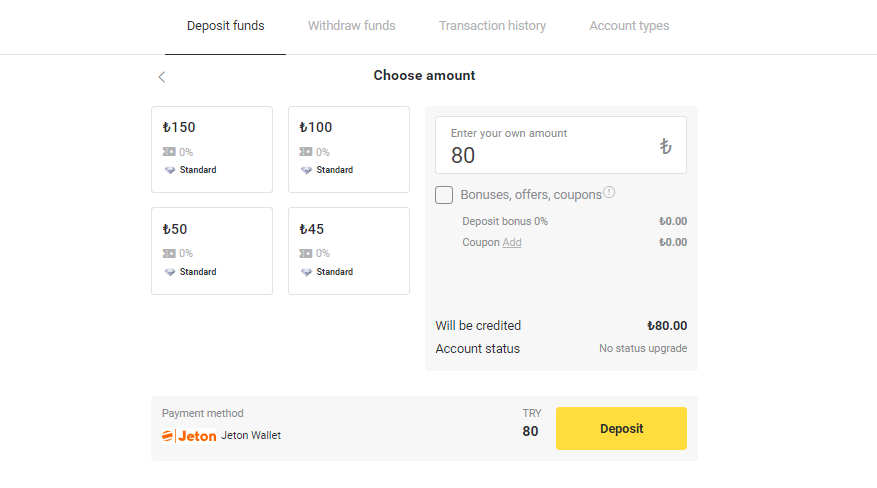
4. Jeton သည် အီလက်ထရွန်းနစ်ပိုက်ဆံအိတ်တစ်ခုဖြစ်ပြီး အသုံးပြုသူ ID သို့မဟုတ် အီးမေးလ်နှင့် စကားဝှက်ကို အသုံးပြု၍ သင်၏ Jeton အကောင့်သို့ လော့ဂ်အင်ဝင်ရန် လိုအပ်သည်။ QR ကုဒ်ကို စကင်န်ဖတ်ခြင်းဖြင့်လည်း စနစ်ထဲသို့ ဝင်နိုင်သည်။ သင့်တွင် Jeton ပိုက်ဆံအိတ်မရှိပါက "Sign up" ခလုတ်ကိုနှိပ်ခြင်းဖြင့် အကောင့်တစ်ခုကို မှတ်ပုံတင်ရန် လိုအပ်ပါသည်။
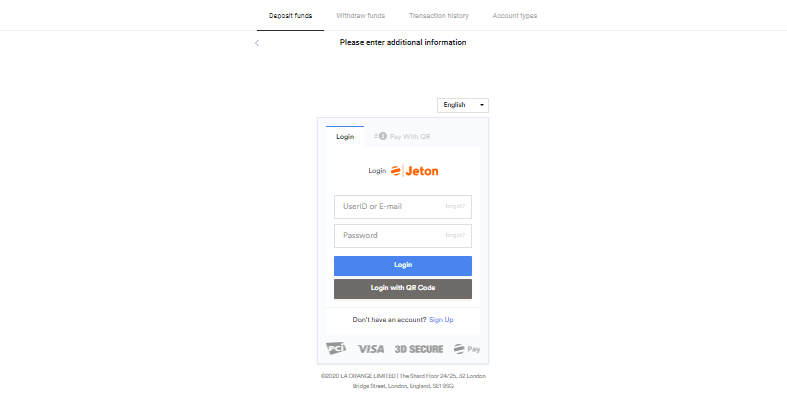
5. Jeton အကောင့်ကို ရွေးပြီး "ပိုက်ဆံအိတ်ဖြင့် ငွေပေးချေပါ" ခလုတ်ကို နှိပ်ပါ။
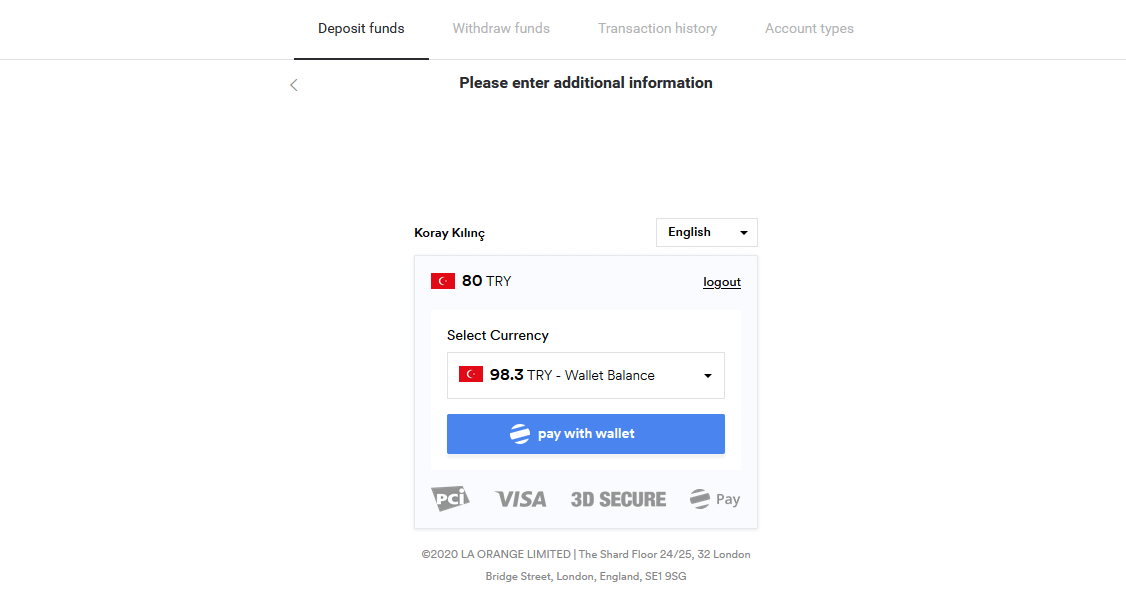
6. ငွေပေးငွေယူ အောင်မြင်ခဲ့ပါက၊ သင်သည် အောက်ပါမက်ဆေ့ချ်ကို တွေ့ရလိမ့်မည်-
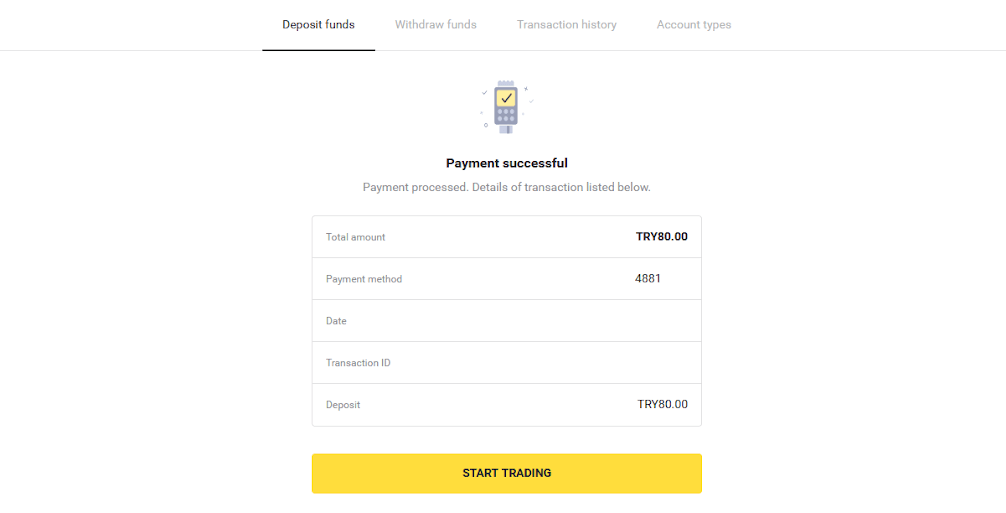
ပါပါရာ
1. ညာဘက်အပေါ်ထောင့်ရှိ “ Deposit ” ခလုတ်ကို နှိပ်ပါ ။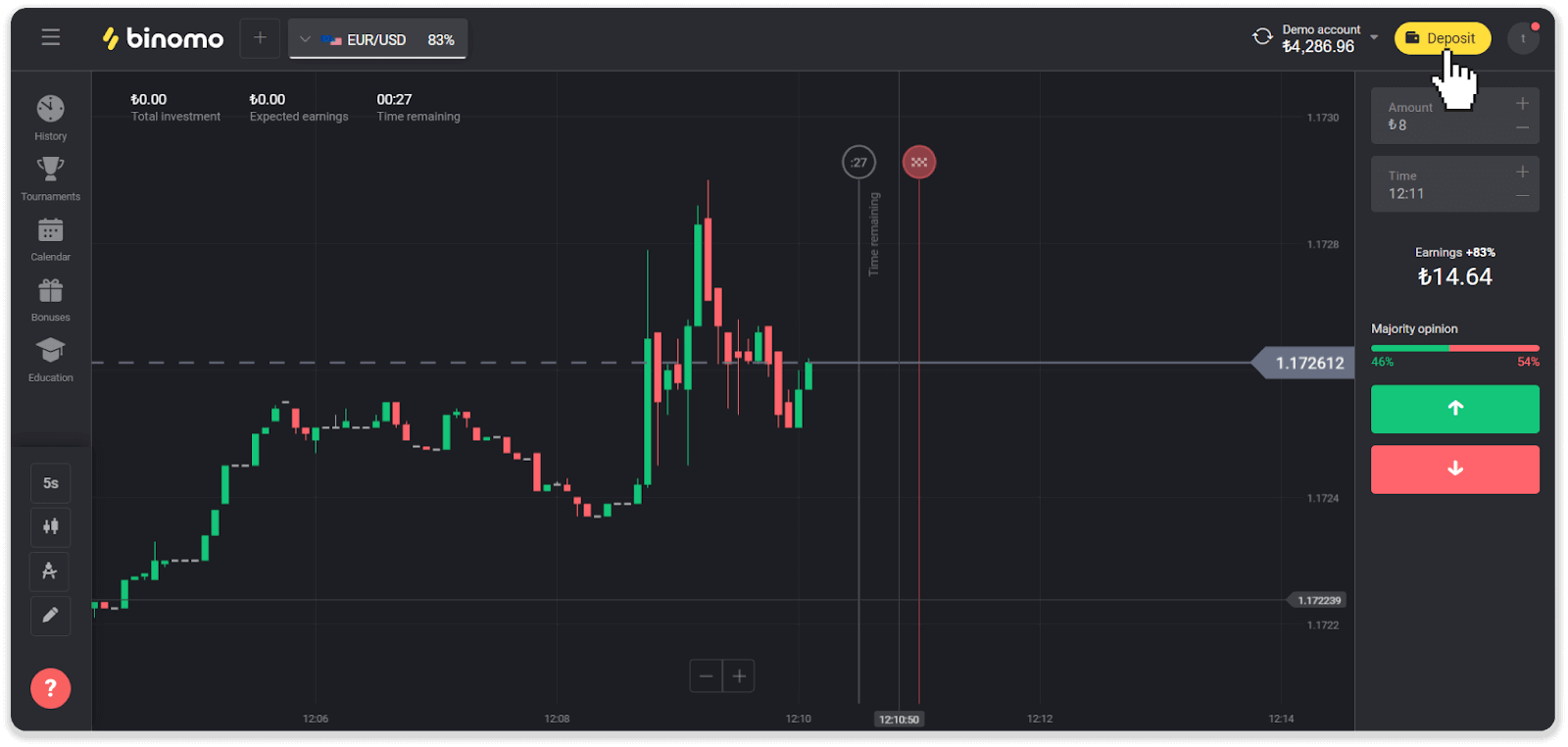
2. "အပ်ငွေများ" ကဏ္ဍရှိ "Papara" ငွေပေးချေနည်းလမ်းကို ရွေးချယ်ပါ။
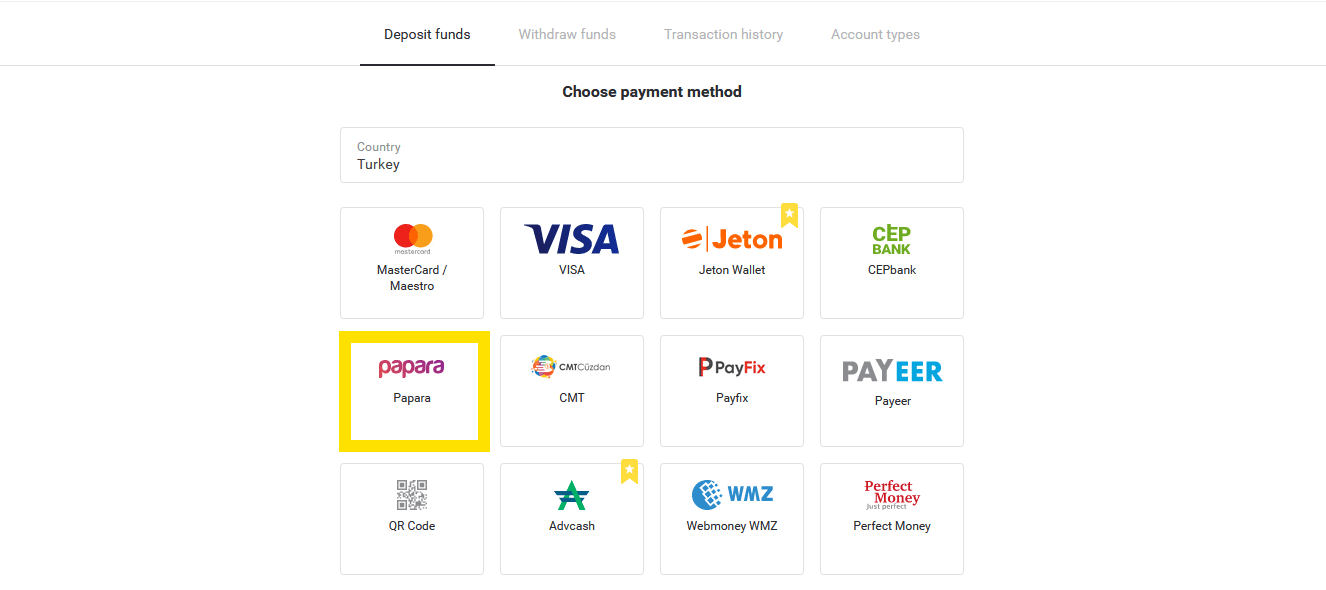
3. အပ်နှံရန် ငွေပမာဏကို ရွေးချယ်ပါ။
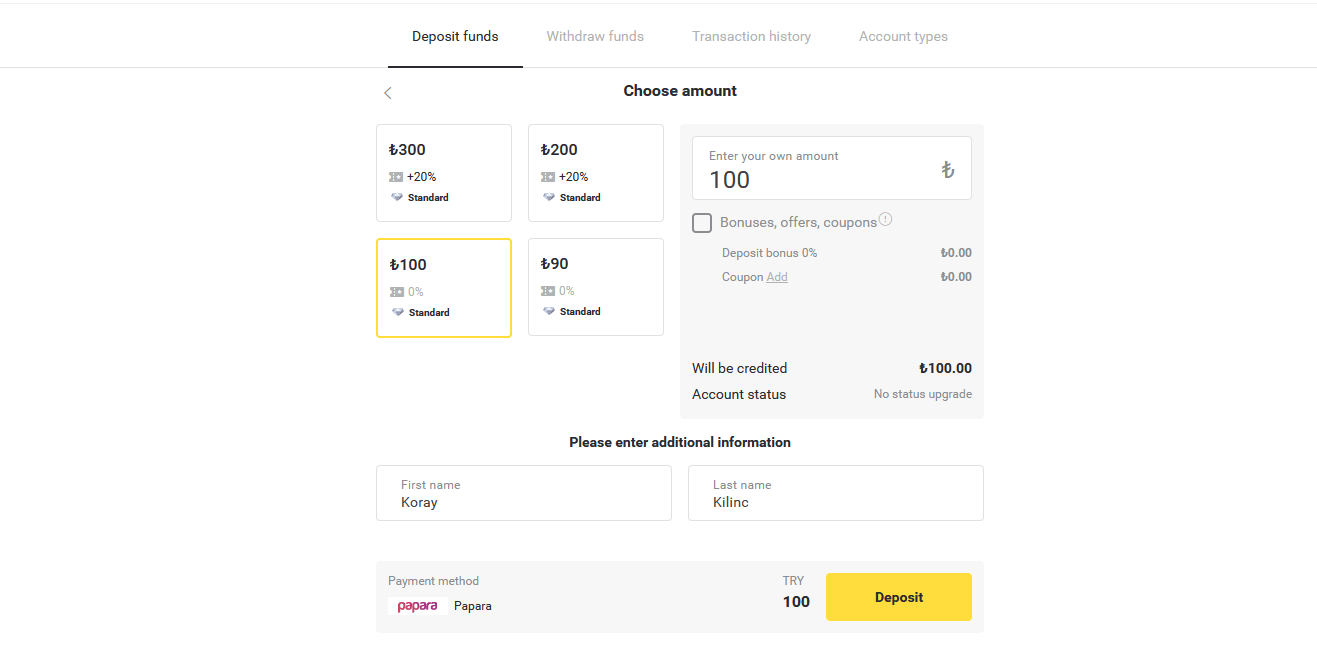
4. ဝင်းဒိုးအသစ်တွင်၊ သင့်အမည်၊ မျိုးရိုးအမည် (သင်၏ Papara အကောင့်တွင်ကဲ့သို့) နှင့် “ငွေကိုင်သူ” ကဏ္ဍတွင် သင်ယခင်ဖော်ပြထားသည့်အတိုင်း ငွေသွင်းရန်အတွက် ငွေပမာဏကို ထည့်သွင်းပါ။ "İşleme Başla!" ကိုနှိပ်ပါ။ ခလုတ်

5. သင်၏ “Papara” မိုဘိုင်းအက်ပ်ကို ဖွင့်ပါ။ “QR ငွေပေးငွေယူများ” ရွေးချယ်မှုကို အသုံးပြု၍ မျက်နှာပြင်မှ QR ကုဒ်ကို စကင်န်ဖတ်ပါ။ လျှောက်လွှာတွင်ငွေပေးချေမှုကိုဖြည့်ပြီး "Yatırımı gerçekleştirdim!" ကိုနှိပ်ပါ။ မျက်နှာပြင်ပေါ်တွင်ခလုတ်။
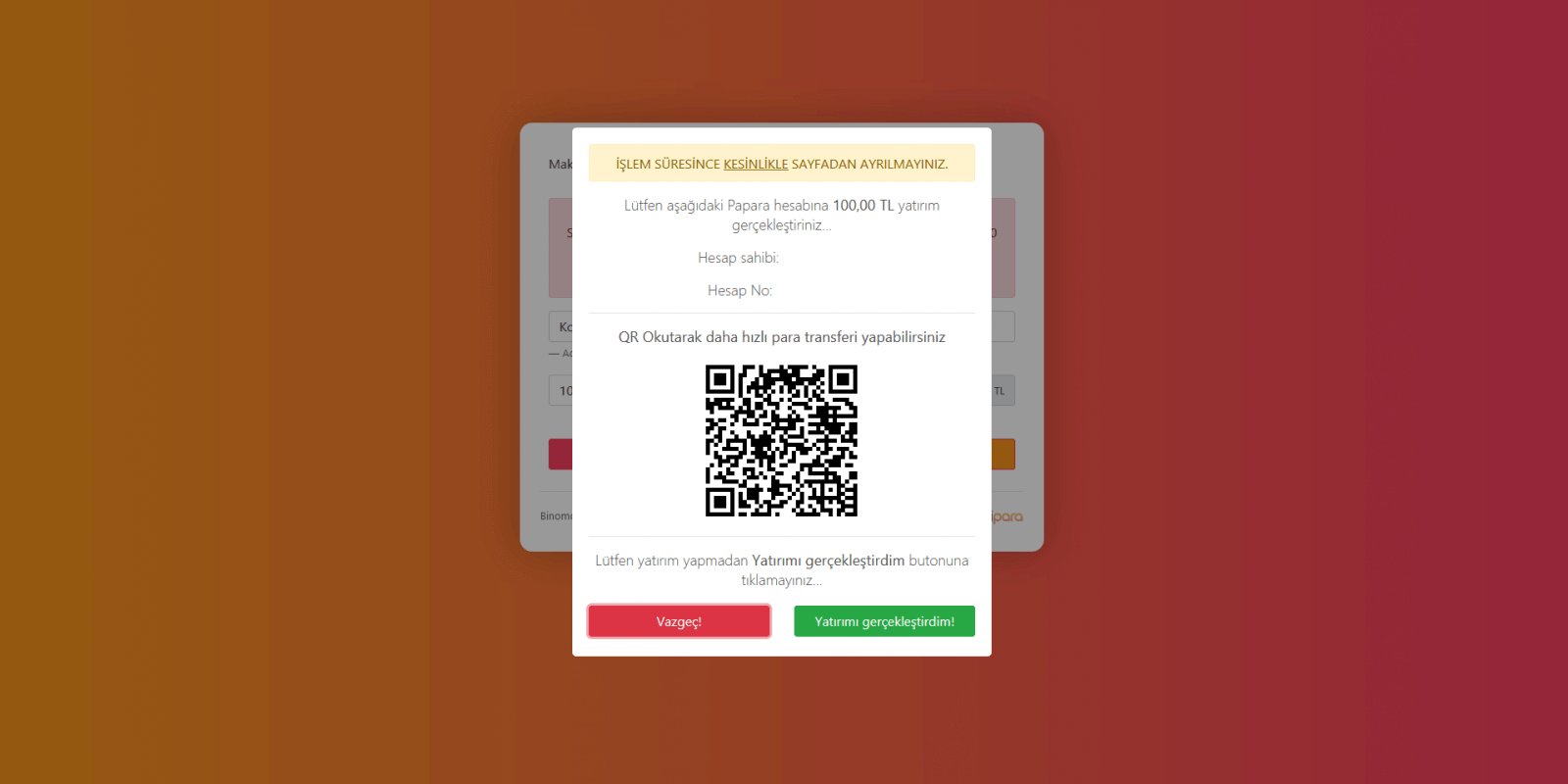
6. ငွေပေးငွေယူ အောင်မြင်ကြောင်း မက်ဆေ့ချ်ကို တွေ့ရပါမည်။ "OK" ခလုတ်ကိုနှိပ်ခြင်းဖြင့်၎င်းကိုပိတ်ပါ။
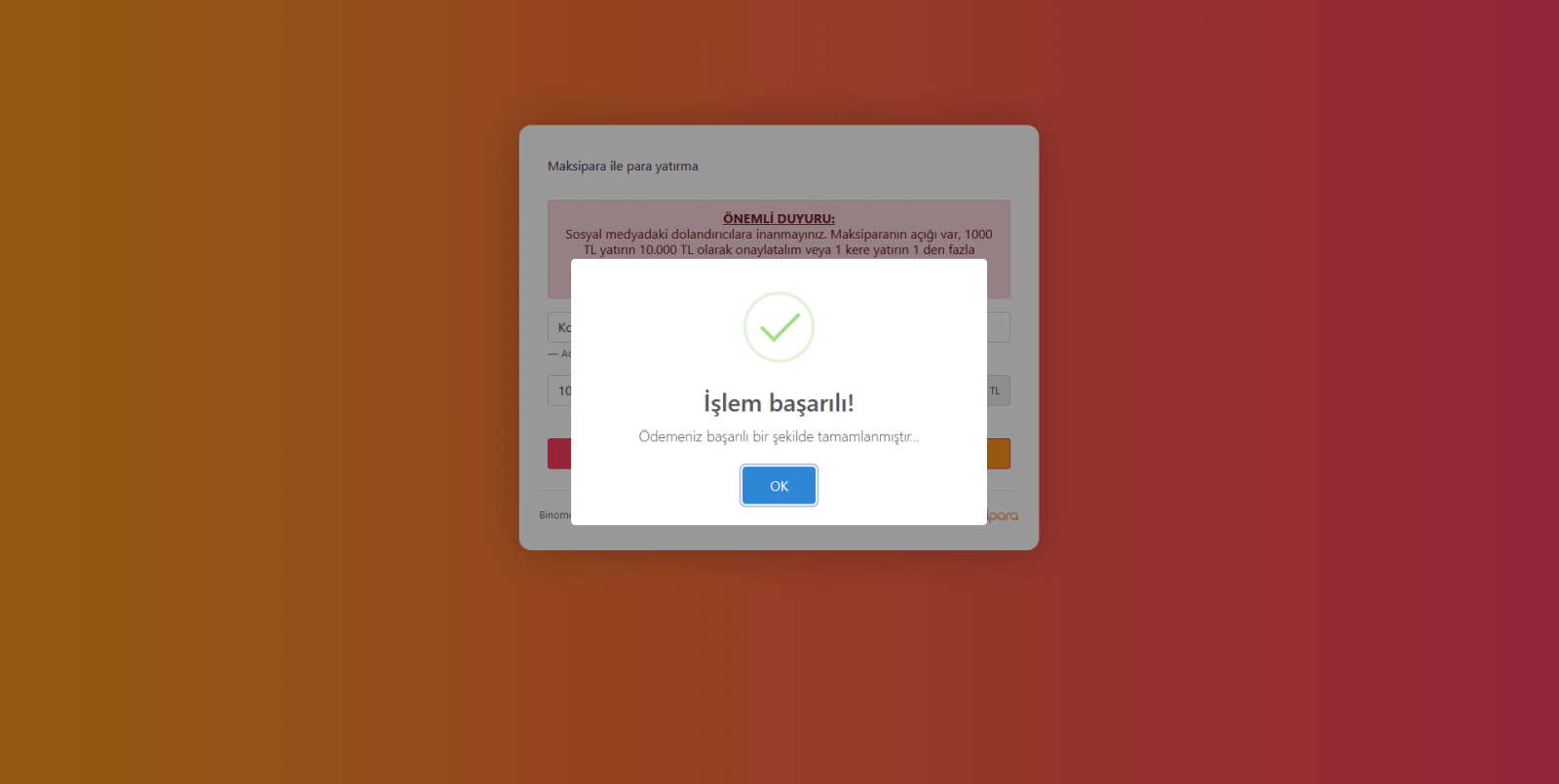
7. သင့်အား Binomo ဝဘ်ဆိုဒ်သို့ ပြန်ညွှန်းပါမည်။ ငွေပေးငွေယူ အောင်မြင်ခဲ့ပါက၊ သင်သည် အောက်ပါမက်ဆေ့ချ်ကို တွေ့ရလိမ့်မည်-
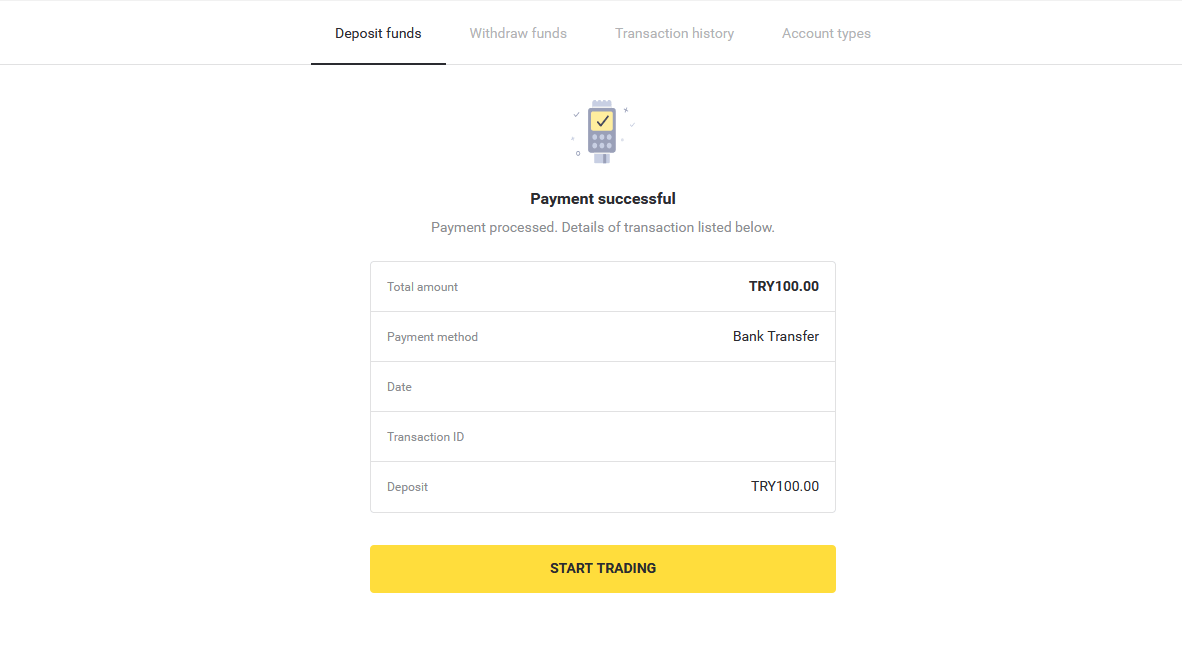
ငွေပေးချေမှု
1. စခရင်၏ ညာဘက်အပေါ်ထောင့်ရှိ “ ငွေသွင်းခြင်း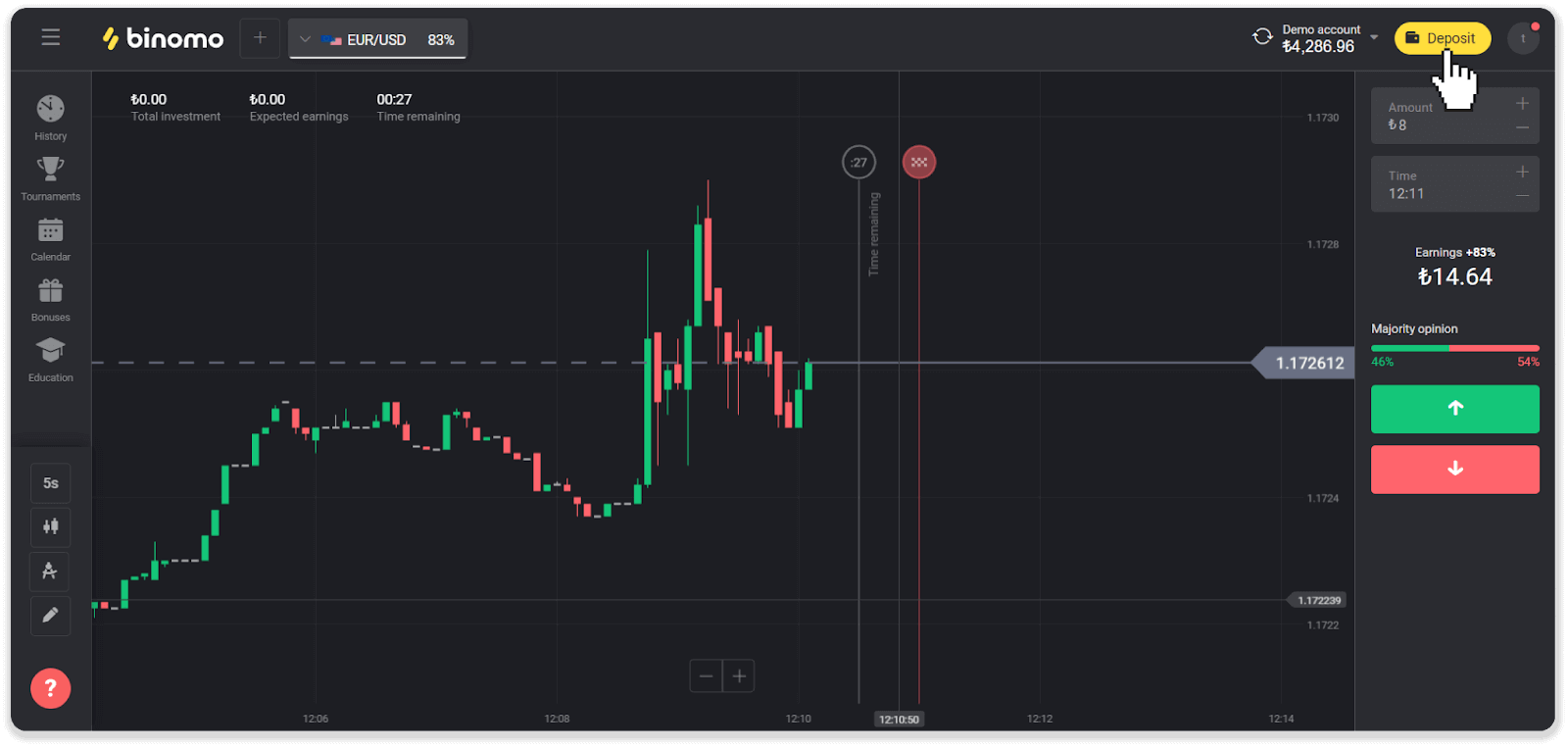
” ခလုတ်ကို နှိပ်ပါ။ 2. "နိုင်ငံ" ကဏ္ဍတွင် "တူရကီ" ကိုရွေးချယ်ပြီး "Payfix" ငွေပေးချေမှုနည်းလမ်းကို ရွေးချယ်ပါ။
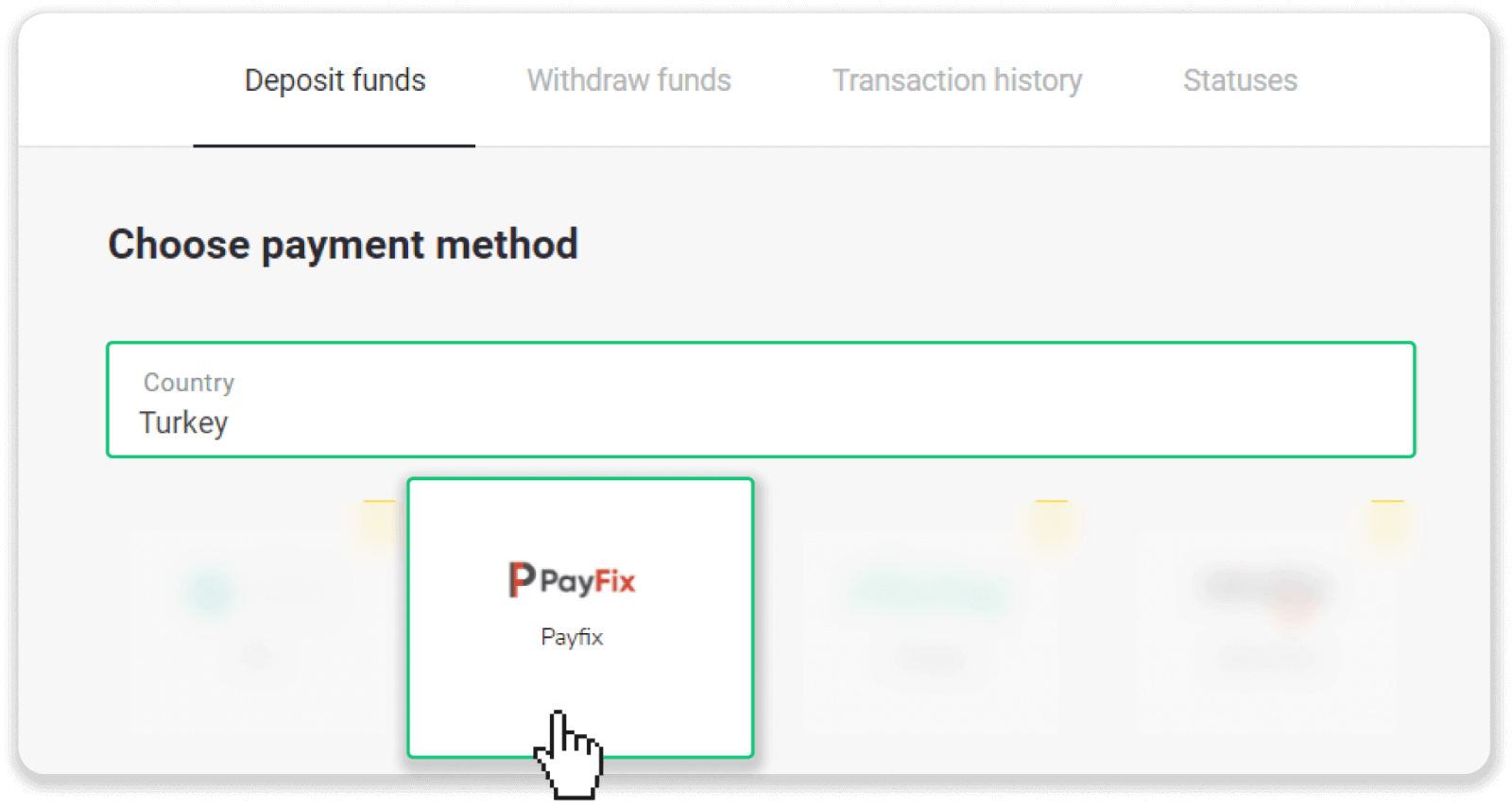
3. အပ်ငွေပမာဏကိုရွေးချယ်ပါ၊ သင်၏အမည်နှင့် နောက်ဆုံးအမည်ကိုဖြည့်သွင်းပြီး “အပ်ငွေ” ကိုနှိပ်ပါ။
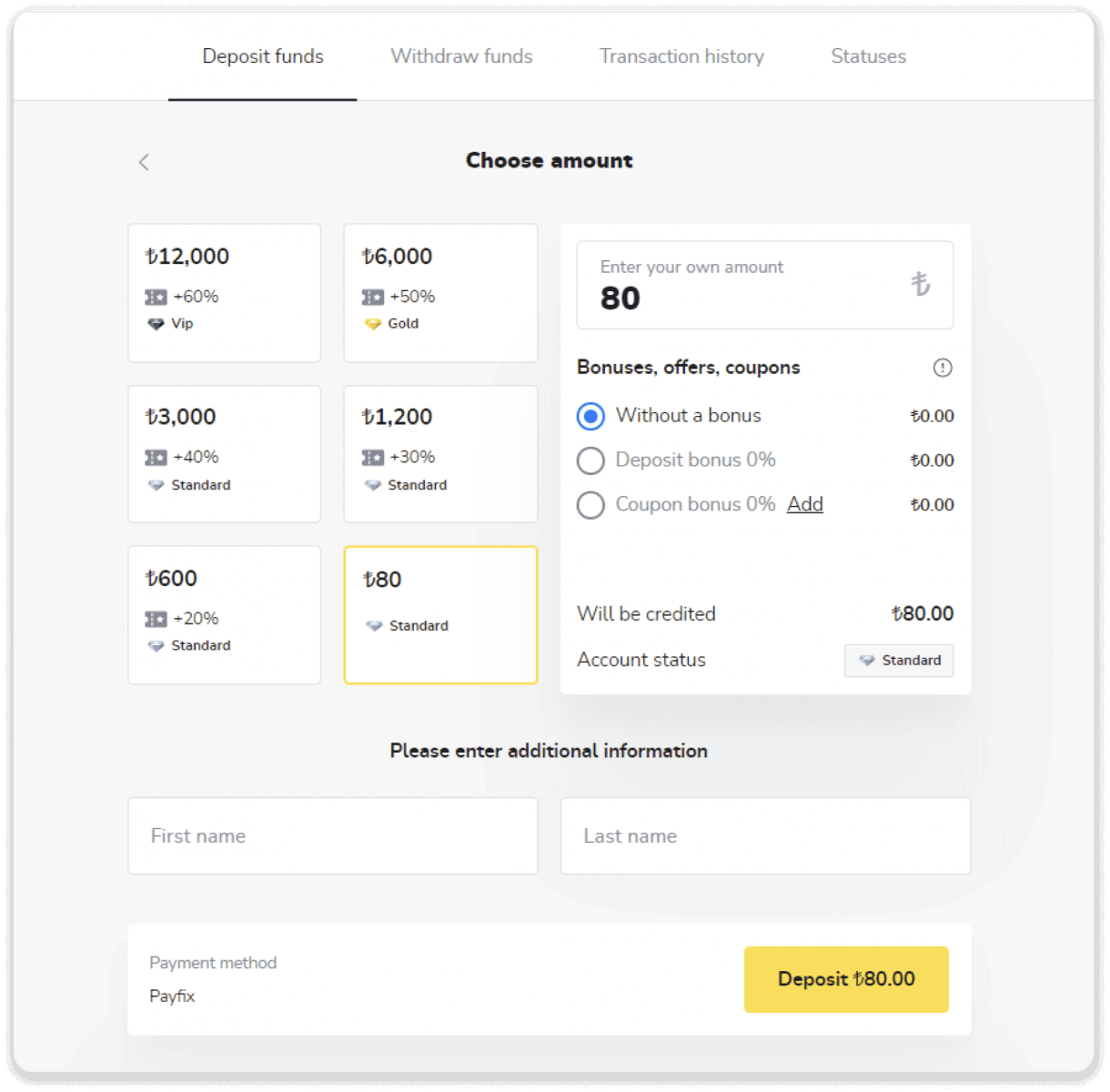
4. သင်၏ Payfix အကောင့်တွင်ကဲ့သို့ သင်၏အမည်နှင့် နောက်ဆုံးအမည်၊ သင်အပ်နှံလိုသည့်ပမာဏကို ထည့်သွင်းပြီး “စတင်လုပ်ဆောင်ခြင်း” ကိုနှိပ်ပါ။
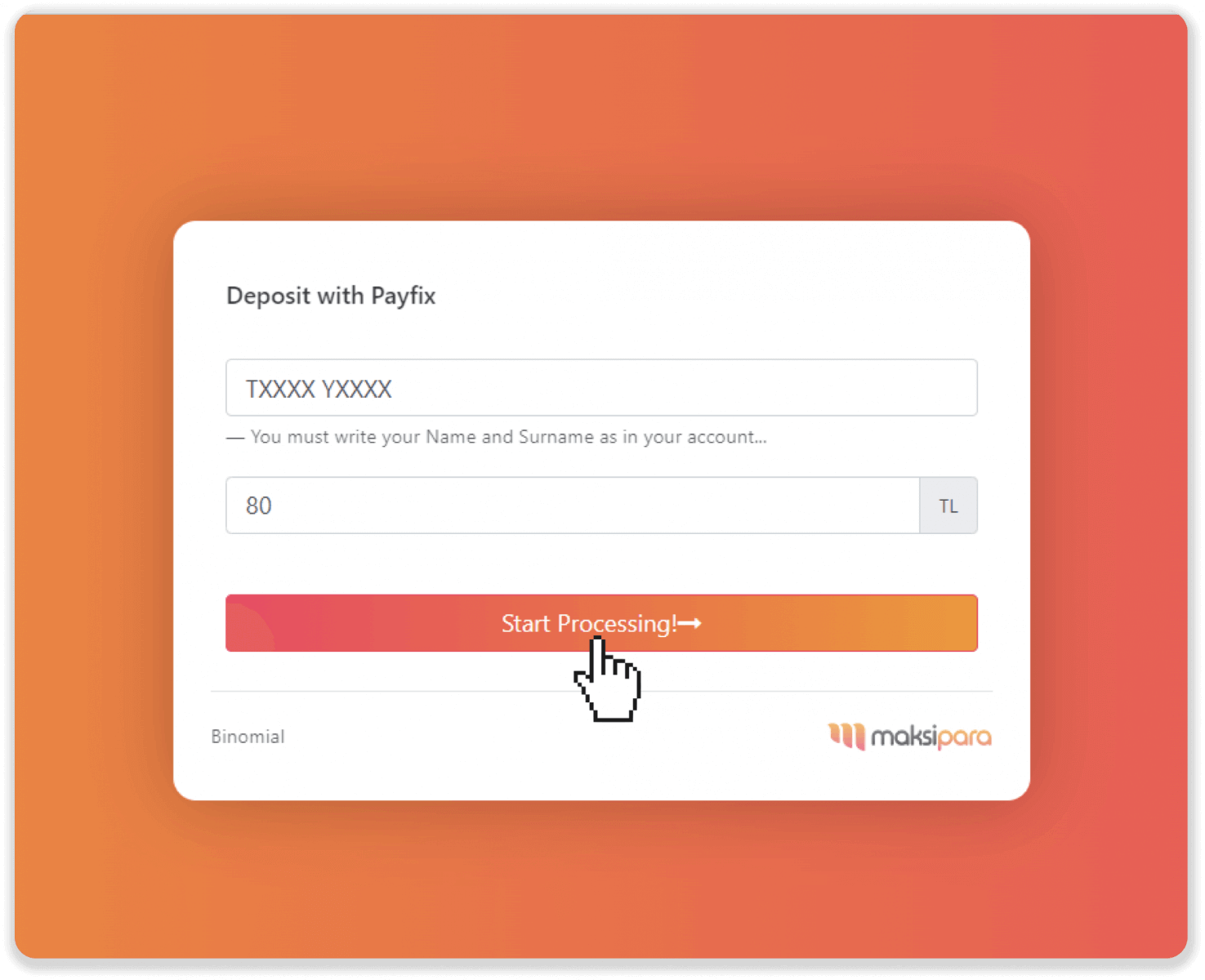
5. သင်၏ Payfix ID နှင့် စကားဝှက်ကို ထည့်သွင်းပြီး “ငွေပေးချေမှု စတင်ပါ” ကို နှိပ်ပါ။
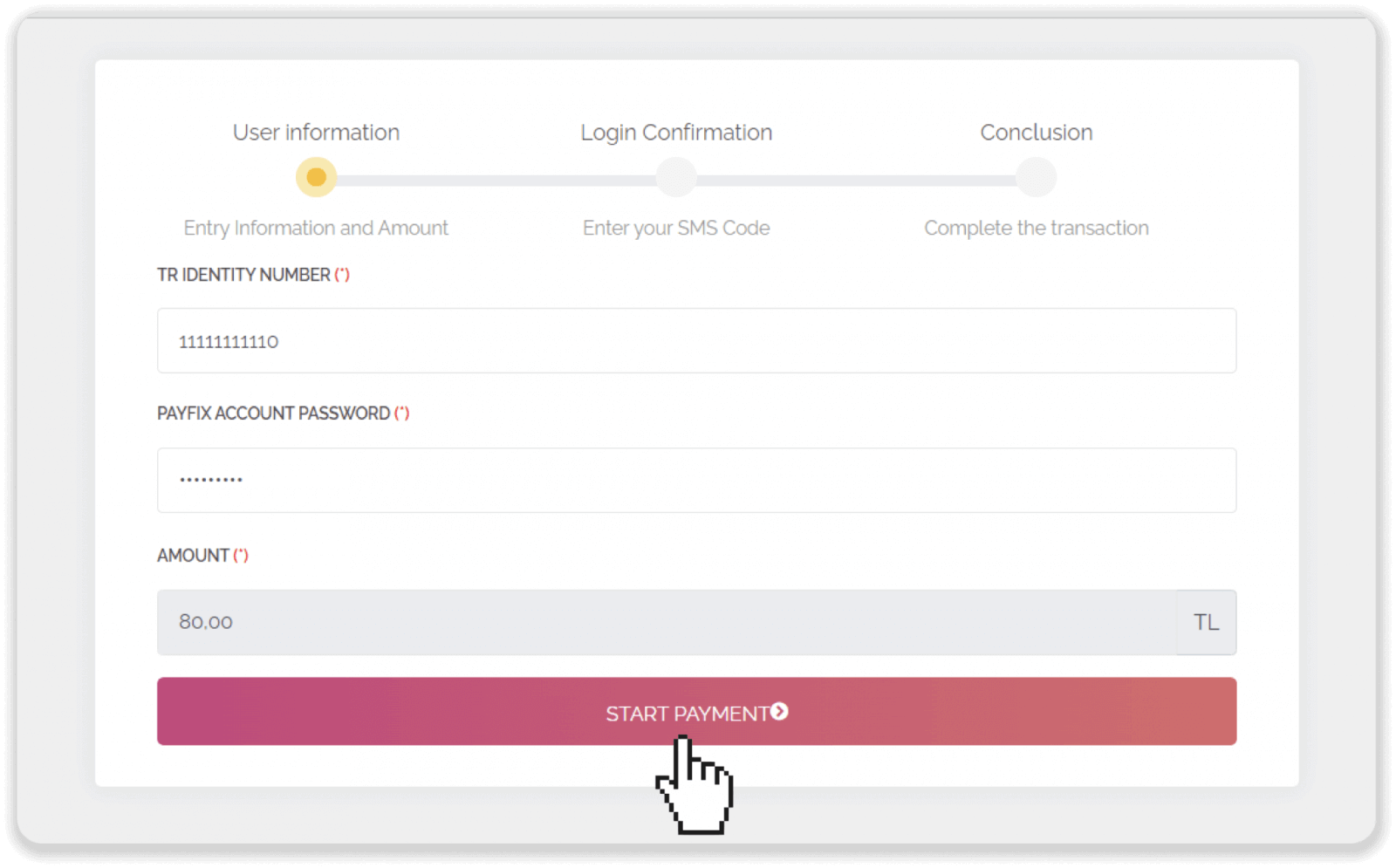
6. သင့်ဖုန်းသို့ ပေးပို့ထားသော SMS အတည်ပြုကုဒ်ကို ထည့်သွင်းပြီး “ငွေပေးချေမှု ပြီးမြောက်သည်” ကို နှိပ်ပါ။
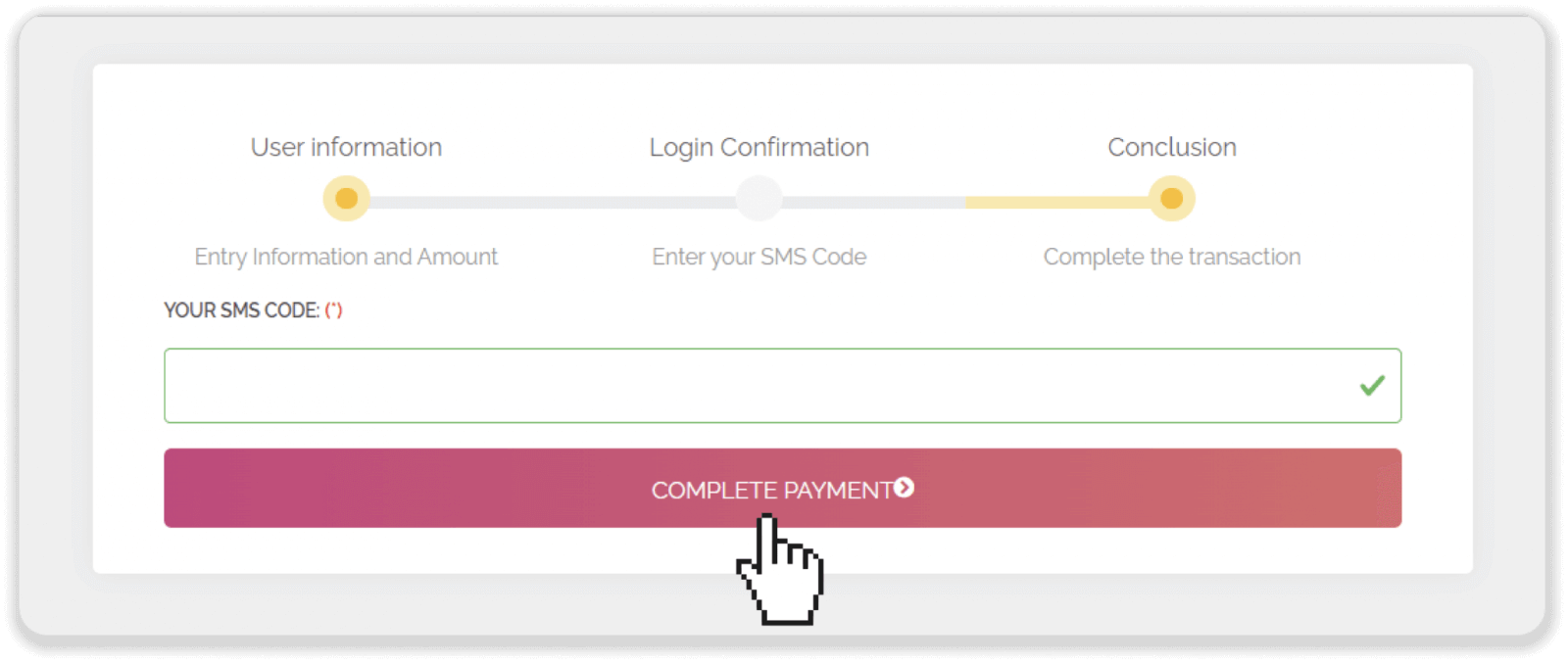
7. သင့်ငွေပေးချေမှု အောင်မြင်ပါသည်။
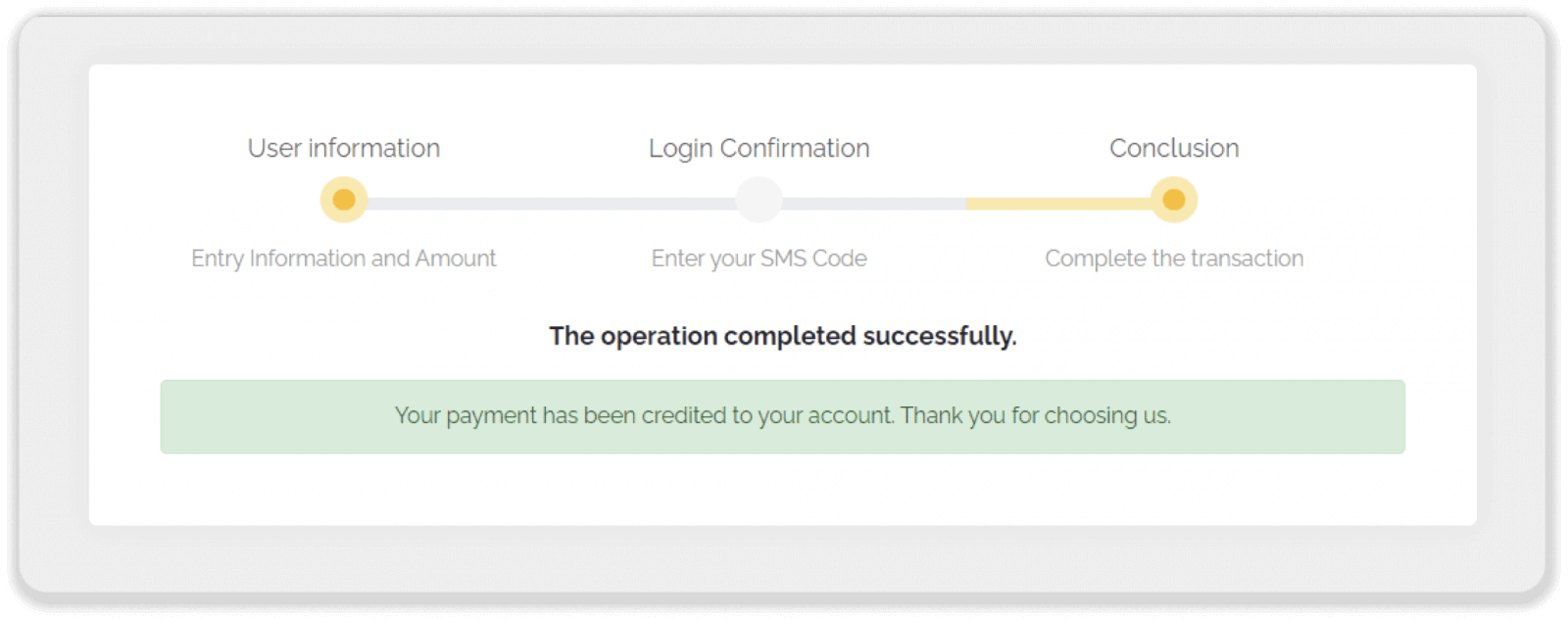
8. "ငွေပေးငွေယူမှတ်တမ်း" တွင် Binomo တွင် သင်၏အပ်ငွေအခြေအနေကို စစ်ဆေးနိုင်သည်။
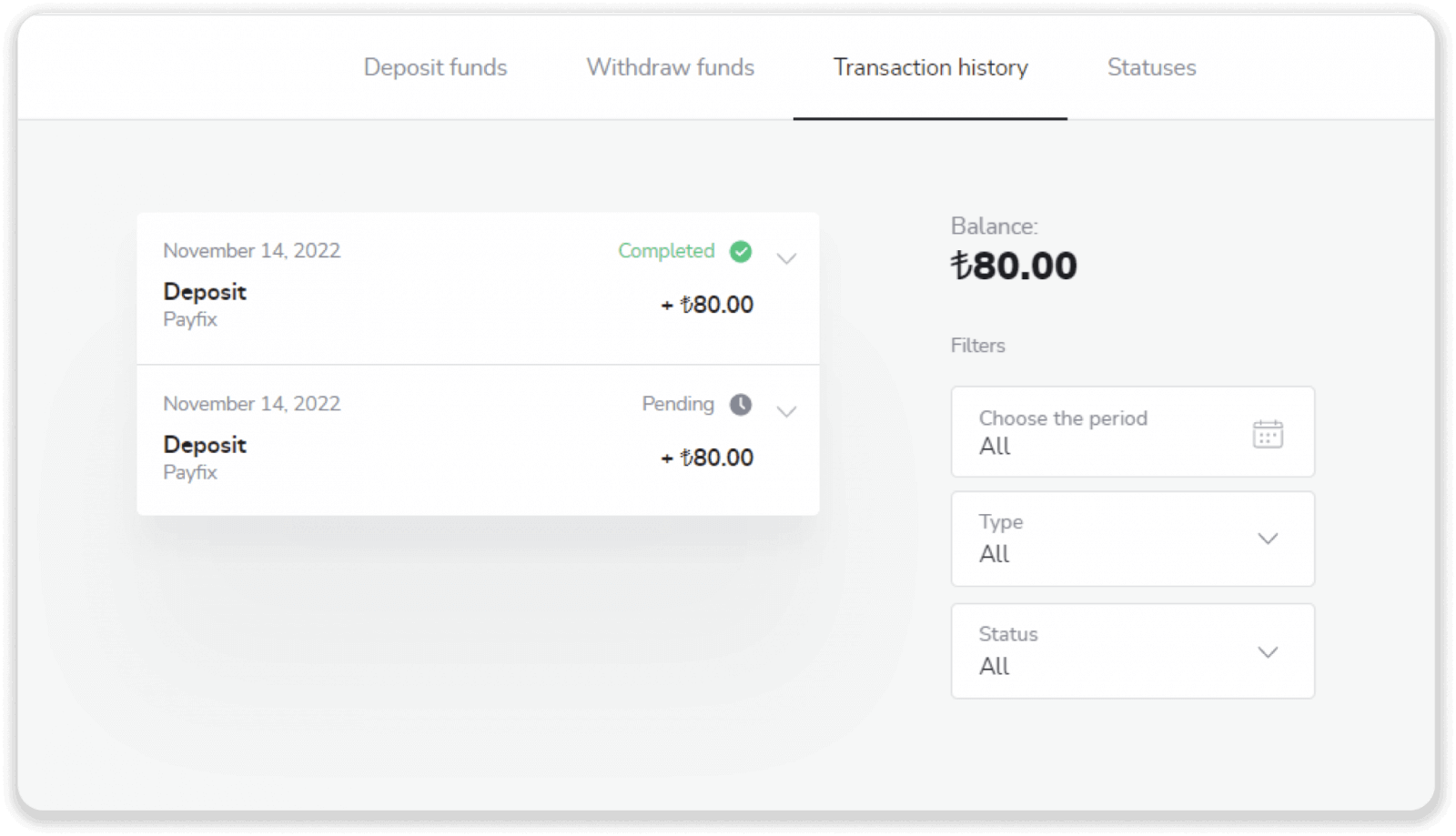
Binomo မှရန်ပုံငွေများမည်သို့ထုတ်ယူနည်း
Binomo ရှိ ဘဏ်ကတ်တစ်ခုသို့ ရန်ပုံငွေများ ထုတ်ယူပါ။
ဘဏ်ကတ်တစ်ခုသို့ ရန်ပုံငွေများ ထုတ်ယူပါ။
ဘဏ်ကတ် ငွေထုတ်ခြင်းကို ယူကရိန်း သို့မဟုတ် ကာဇက်စတန် တွင် ထုတ်ပေးသည့် ကတ်များအတွက်သာ ရနိုင်သည် ။ဘဏ်ကတ်တစ်ခုသို့ ငွေများထုတ်ယူရန် အောက်ပါအဆင့်များကို လိုက်နာရန် လိုအပ်ပါမည်-
1. “ Cashier ” ကဏ္ဍ ရှိ ငွေထုတ်ခြင်း သို့ သွားပါ။ ဝဘ်ဗားရှင်းတွင်- စခရင်၏အပေါ်ဘက်ညာဘက်ထောင့်ရှိ သင့်ပရိုဖိုင်ပုံကိုနှိပ်ပြီး မီနူးရှိ “ ငွေကိုင် ” တက်ဘ်ကို ရွေးချယ်ပါ။ ထို့နောက် " ငွေထုတ်ယူရန် " tab ကိုနှိပ်ပါ။ မိုဘိုင်းအက်ပ်တွင်- ဘယ်ဘက်အခြမ်းမီနူးကိုဖွင့်ပြီး “ လက်ကျန်ငွေ ” ကဏ္ဍကို ရွေးချယ်ပါ။ “ ငွေထုတ်ခြင်း ” ခလုတ်ကို နှိပ်ပါ ။ 2. ပေးချေသည့်ပမာဏကိုဖြည့်သွင်းပြီး သင်၏ငွေထုတ်နည်းလမ်းအဖြစ် “VISA/MasterCard/Maestro” ကိုရွေးချယ်ပါ။ လိုအပ်သောအချက်အလက်များကိုဖြည့်ပါ။ သင်အပ်နှံပြီးသားဘဏ်ကတ်များသို့သာ ငွေထုတ်ယူနိုင်သည်ကို သတိပြုပါ။ "ငွေထုတ်ရန်တောင်းဆိုပါ" ကိုနှိပ်ပါ။ 3. သင့်တောင်းဆိုချက်ကို အတည်ပြုပြီးပါပြီ။ သင်၏ငွေထုတ်ခြင်းကို ကျွန်ုပ်တို့လုပ်ဆောင်နေစဉ်တွင် သင်သည် ဆက်လက်ရောင်းဝယ်ဖောက်ကားနိုင်ပါသည်။ 4. "Cashier" ကဏ္ဍ၊ "ငွေပေးငွေယူမှတ်တမ်း" တက်ဘ် (မိုဘိုင်းအက်ပ်အသုံးပြုသူများအတွက် "လက်ကျန်ငွေ" ကဏ္ဍ) တွင် သင့်ငွေထုတ်ခြင်းအခြေအနေကို အမြဲခြေရာခံနိုင်ပါသည်။ မှတ်ချက် ။ သင့်ဘဏ်ကတ်သို့ ခရက်ဒစ်ငွေများပေးရန် ငွေပေးချေသူများကို ၁ နာရီမှ ၁၂ နာရီအထိ ကြာတတ်သည်။ ရှားရှားပါးပါး အခြေအနေများတွင်၊ နိုင်ငံတော်အားလပ်ရက်များ၊ သင့်ဘဏ်၏မူဝါဒစသည်တို့ကြောင့် ဤကာလကို အလုပ်ဖွင့်ရက် 7 ရက်အထိ တိုးမြှင့်နိုင်ပါသည်။ သင်သည် 7 ရက်ထက် ပိုကြာနေပါက၊ ကျေးဇူးပြု၍ တိုက်ရိုက်ချတ်တွင် ကျွန်ုပ်တို့ထံ ဆက်သွယ်ပါ သို့မဟုတ် support@binomo သို့ စာရေးပါ။ com သင်၏ နုတ်ထွက်မှုကို ခြေရာခံရန် ကျွန်ုပ်တို့ ကူညီပါမည်။
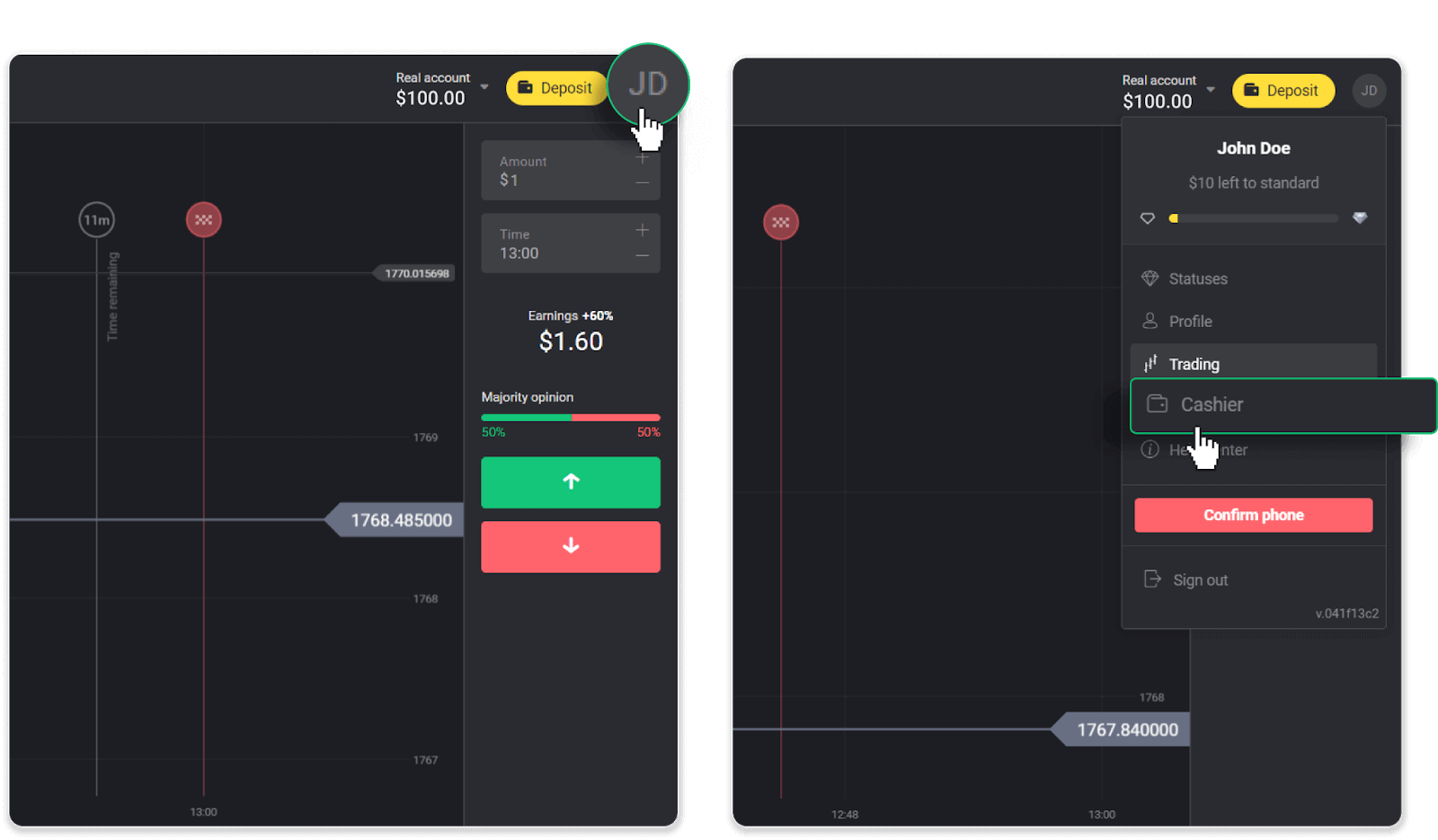
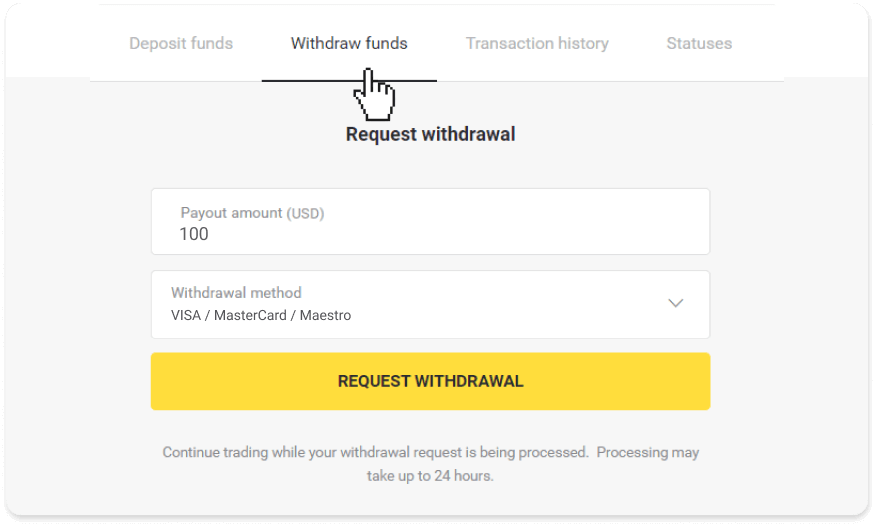
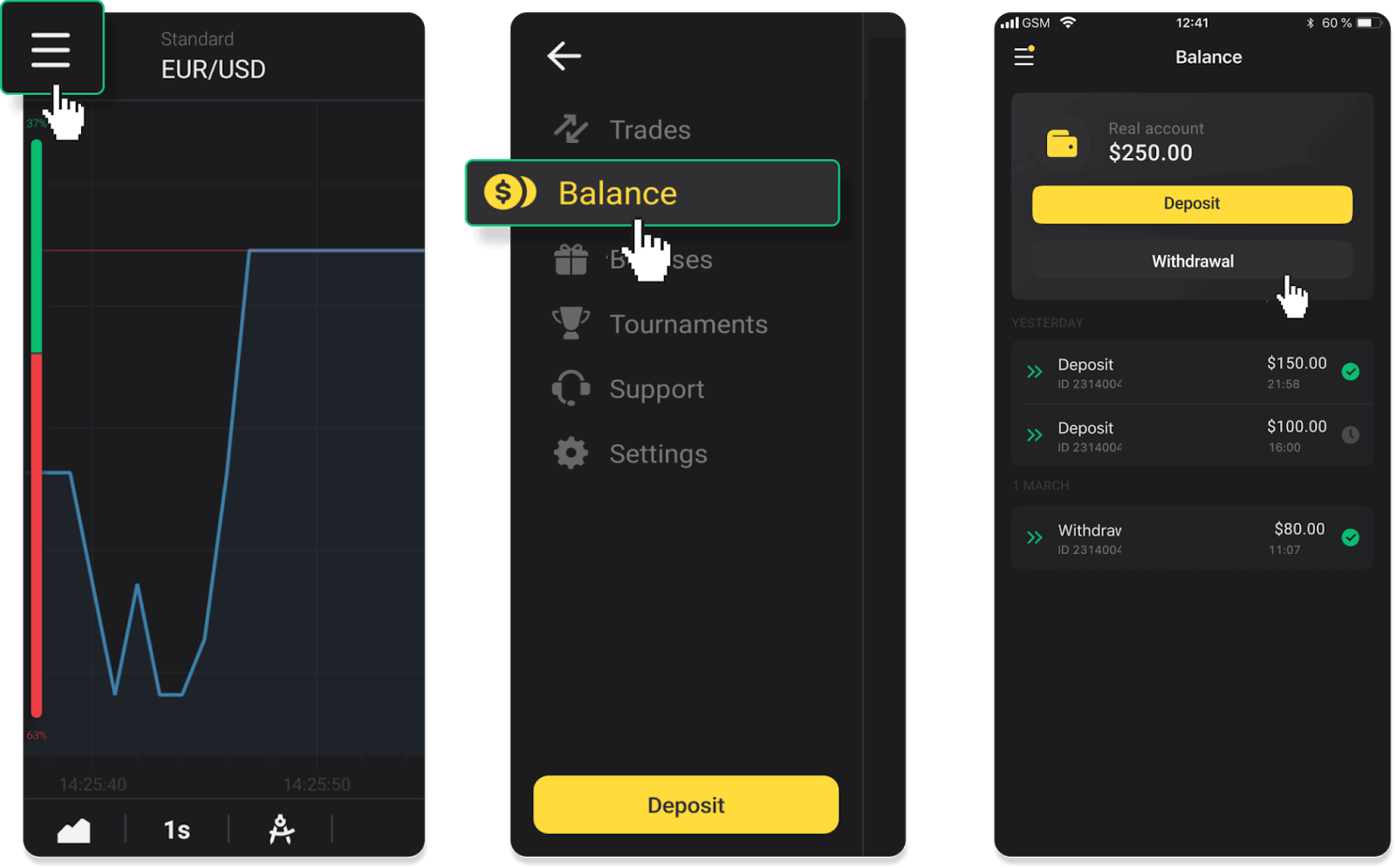
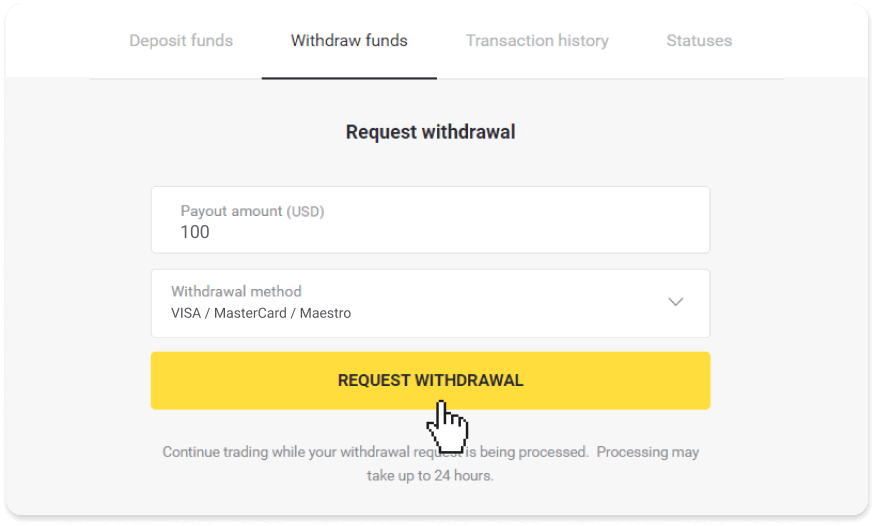
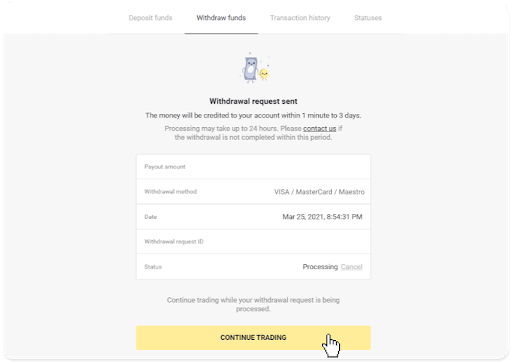
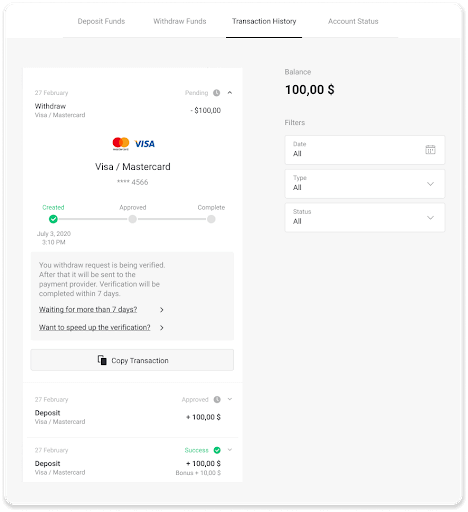
ပုဂ္ဂိုလ်ရေးသီးသန့်မဟုတ်သော ဘဏ်ကတ်သို့ ငွေထုတ်ပါ။
ပုဂ္ဂိုလ်ရေးသီးသန့်မဟုတ်သော ဘဏ်ကတ်များသည် ကတ်ကိုင်ဆောင်သူ၏အမည်ကို မသတ်မှတ်ထားသော်လည်း ၎င်းတို့ကို ခရက်ဒစ်နှင့် ငွေထုတ်ယူရန် ၎င်းတို့ကို သင်အသုံးပြုနိုင်သေးသည်။ကတ်ပေါ်တွင် ဖော်ပြထားသည်အတိုင်း (ဥပမာ၊ Momentum R သို့မဟုတ် Card Holder) ဘဏ်သဘောတူညီချက်တွင်ဖော်ပြထားသည့်အတိုင်း ကတ်ကိုင်ဆောင်သူ၏အမည်ကို ထည့်သွင်းပါ။ ဘဏ်ကတ်ငွေထုတ်ခြင်းကို ယူကရိန်း သို့မဟုတ် ကာဇက်စတန်
တွင် ထုတ်ပေးသည့်ကတ်များအတွက်သာ ရနိုင်ပါသည် ။ ပုဂ္ဂိုလ်ရေးသီးသန့်မဟုတ်သော ဘဏ်ကတ်တစ်ခုသို့ ရန်ပုံငွေများ ထုတ်ယူရန်၊ သင်သည် အောက်ပါအဆင့်များကို လိုက်နာရန် လိုအပ်ပါသည်- 1. “ Cashier ” ကဏ္ဍ ရှိ ငွေထုတ်ခြင်း သို့ သွားပါ။ ဝဘ်ဗားရှင်းတွင်- စခရင်၏အပေါ်ဘက်ညာဘက်ထောင့်ရှိ သင့်ပရိုဖိုင်ပုံကိုနှိပ်ပြီး မီနူးရှိ “ ငွေကိုင် ” တက်ဘ်ကို ရွေးချယ်ပါ။ ထို့နောက် " ငွေထုတ်ယူရန် " tab ကိုနှိပ်ပါ။ မိုဘိုင်းအက်ပ်တွင်- ဘယ်ဘက်အခြမ်းမီနူးကိုဖွင့်ပါ၊ “လက်ကျန်ငွေ” ကဏ္ဍကိုရွေးချယ်ပြီး “ ငွေထုတ်ရန် ” ခလုတ်ကိုနှိပ်ပါ။ 2. ပေးချေသည့်ပမာဏကိုဖြည့်သွင်းပြီး သင်၏ငွေထုတ်နည်းလမ်းအဖြစ် “VISA/MasterCard/Maestro” ကိုရွေးချယ်ပါ။ လိုအပ်သောအချက်အလက်များကိုဖြည့်ပါ။ သင်အပ်နှံပြီးသားဘဏ်ကတ်များသို့သာ ငွေထုတ်ယူနိုင်သည်ကို သတိပြုပါ။ "ငွေထုတ်ရန်တောင်းဆိုပါ" ကိုနှိပ်ပါ။ 3. သင့်တောင်းဆိုချက်ကို အတည်ပြုပြီးပါပြီ။ သင်၏ငွေထုတ်ခြင်းကို ကျွန်ုပ်တို့လုပ်ဆောင်နေစဉ်တွင် သင်သည် ဆက်လက်ရောင်းဝယ်ဖောက်ကားနိုင်ပါသည်။ 4. "Cashier" ကဏ္ဍ၊ "ငွေပေးငွေယူမှတ်တမ်း" တက်ဘ် (မိုဘိုင်းအက်ပ်အသုံးပြုသူများအတွက် "လက်ကျန်ငွေ" ကဏ္ဍ) တွင် သင့်ငွေထုတ်ခြင်းအခြေအနေကို အမြဲခြေရာခံနိုင်ပါသည်။ မှတ်ချက် ။ သင့်ဘဏ်ကတ်သို့ ခရက်ဒစ်ငွေများပေးရန် ငွေပေးချေသူများကို ၁ နာရီမှ ၁၂ နာရီအထိ ကြာတတ်သည်။ ရှားရှားပါးပါး အခြေအနေများတွင်၊ နိုင်ငံတော်အားလပ်ရက်များ၊ သင့်ဘဏ်၏မူဝါဒစသည်တို့ကြောင့် ဤကာလကို အလုပ်ဖွင့်ရက် 7 ရက်အထိ တိုးမြှင့်နိုင်ပါသည်။ သင်သည် 7 ရက်ထက် ပိုကြာနေပါက၊ ကျေးဇူးပြု၍ တိုက်ရိုက်ချတ်တွင် ကျွန်ုပ်တို့ထံ ဆက်သွယ်ပါ သို့မဟုတ် support@binomo သို့ စာရေးပါ။ com သင်၏ နုတ်ထွက်မှုကို ခြေရာခံရန် ကျွန်ုပ်တို့ ကူညီပါမည်။
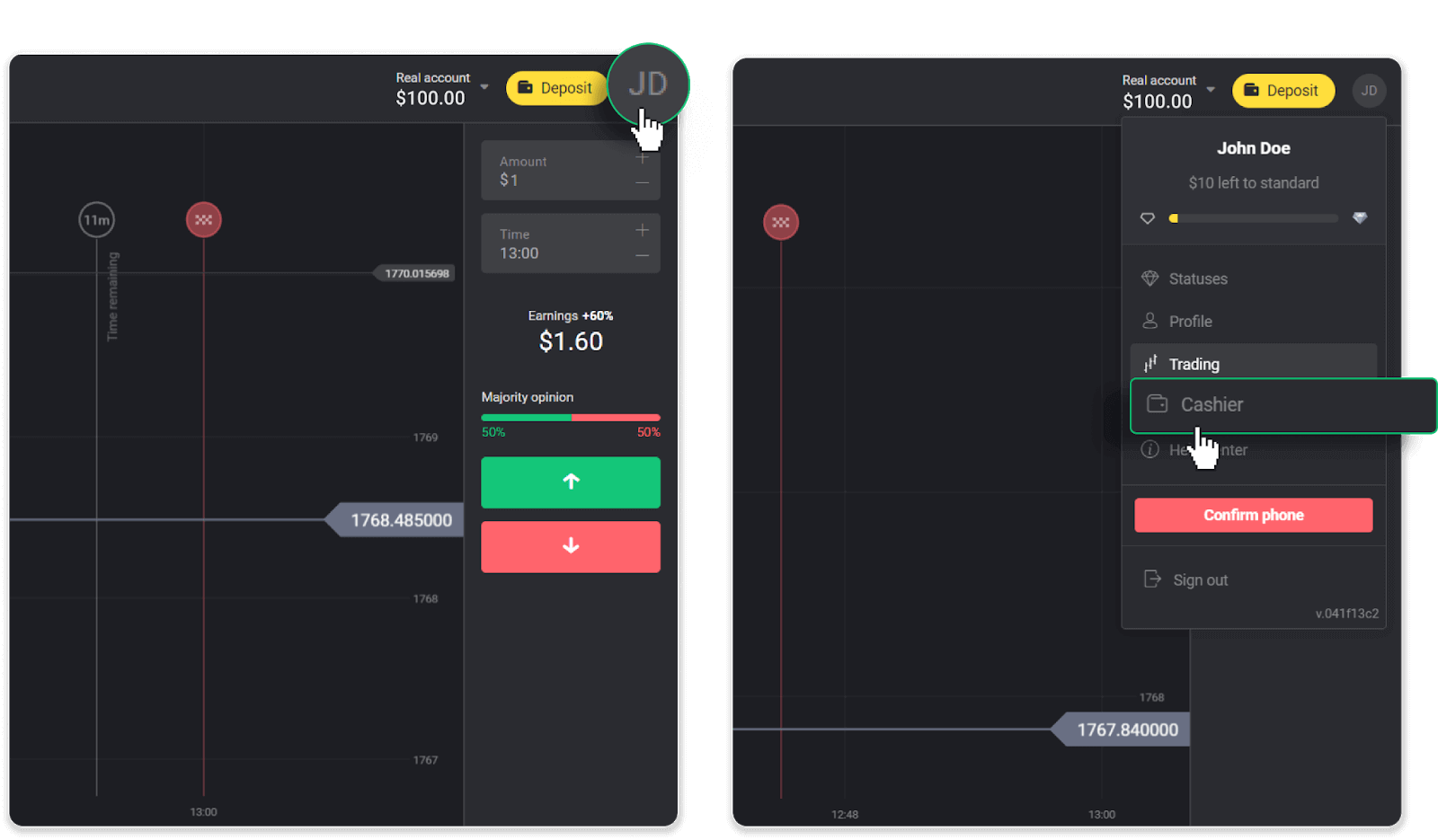
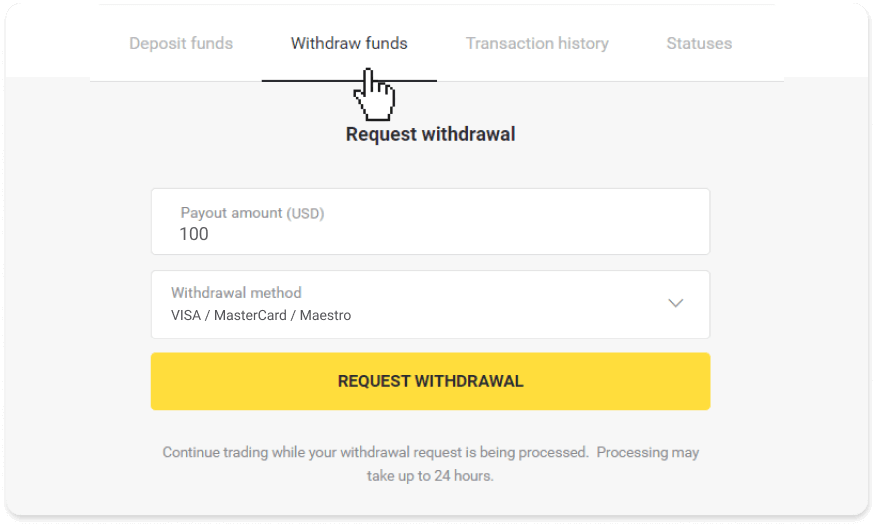
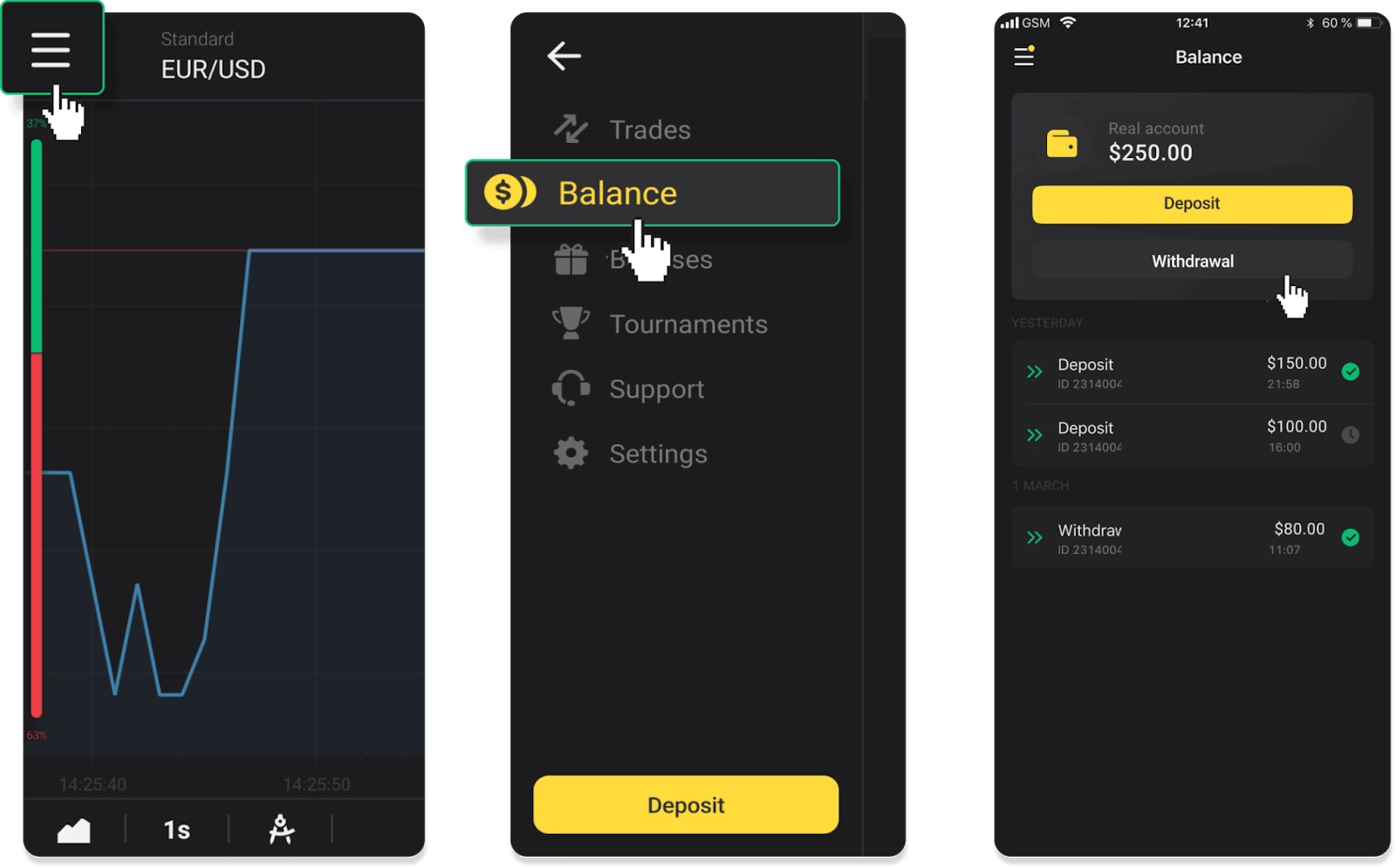
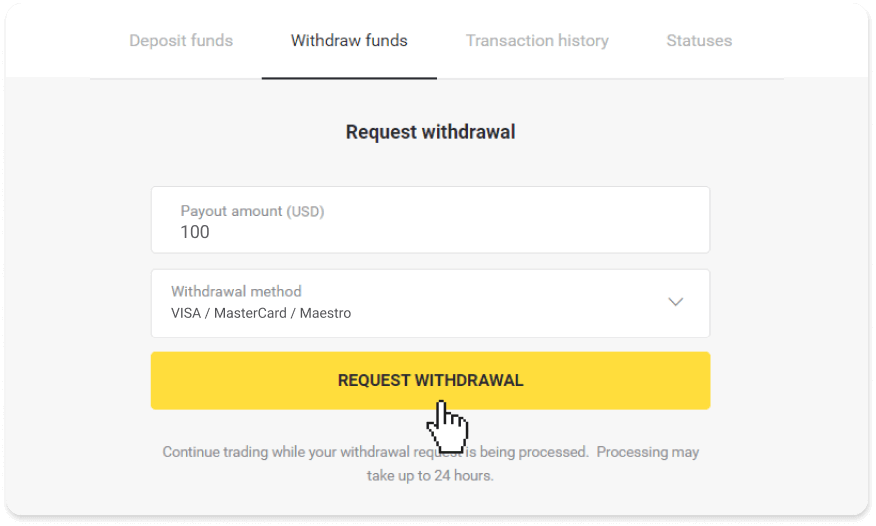
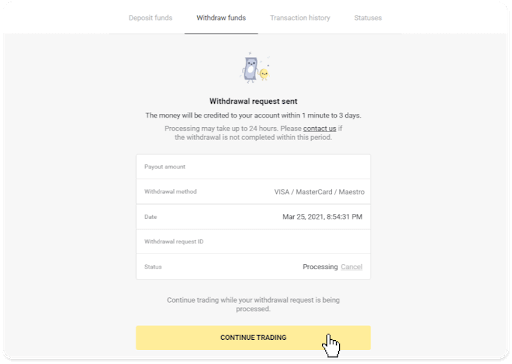
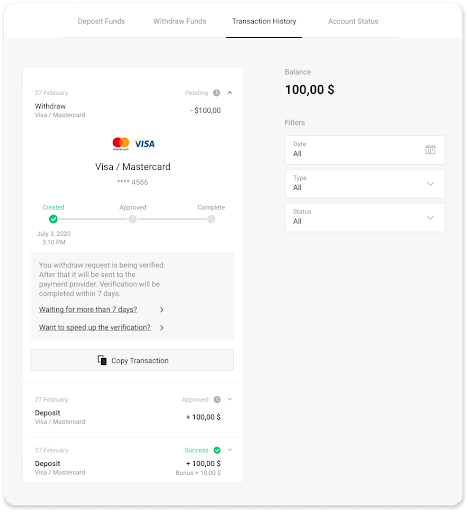
Binomo ရှိ E-wallets မှတစ်ဆင့် ရန်ပုံငွေများ ထုတ်ယူပါ။
Skrill မှတစ်ဆင့် ရန်ပုံငွေများကို ထုတ်ယူပါ။
1. “ ငွေကိုင် ” ကဏ္ဍ ရှိ ငွေထုတ်ခြင်းသို့ သွားပါ ။ဝဘ်ဗားရှင်းတွင်- စခရင်၏အပေါ်ဘက်ညာဘက်ထောင့်ရှိ သင့်ပရိုဖိုင်ပုံကိုနှိပ်ပြီး မီနူးရှိ “ ငွေကိုင်
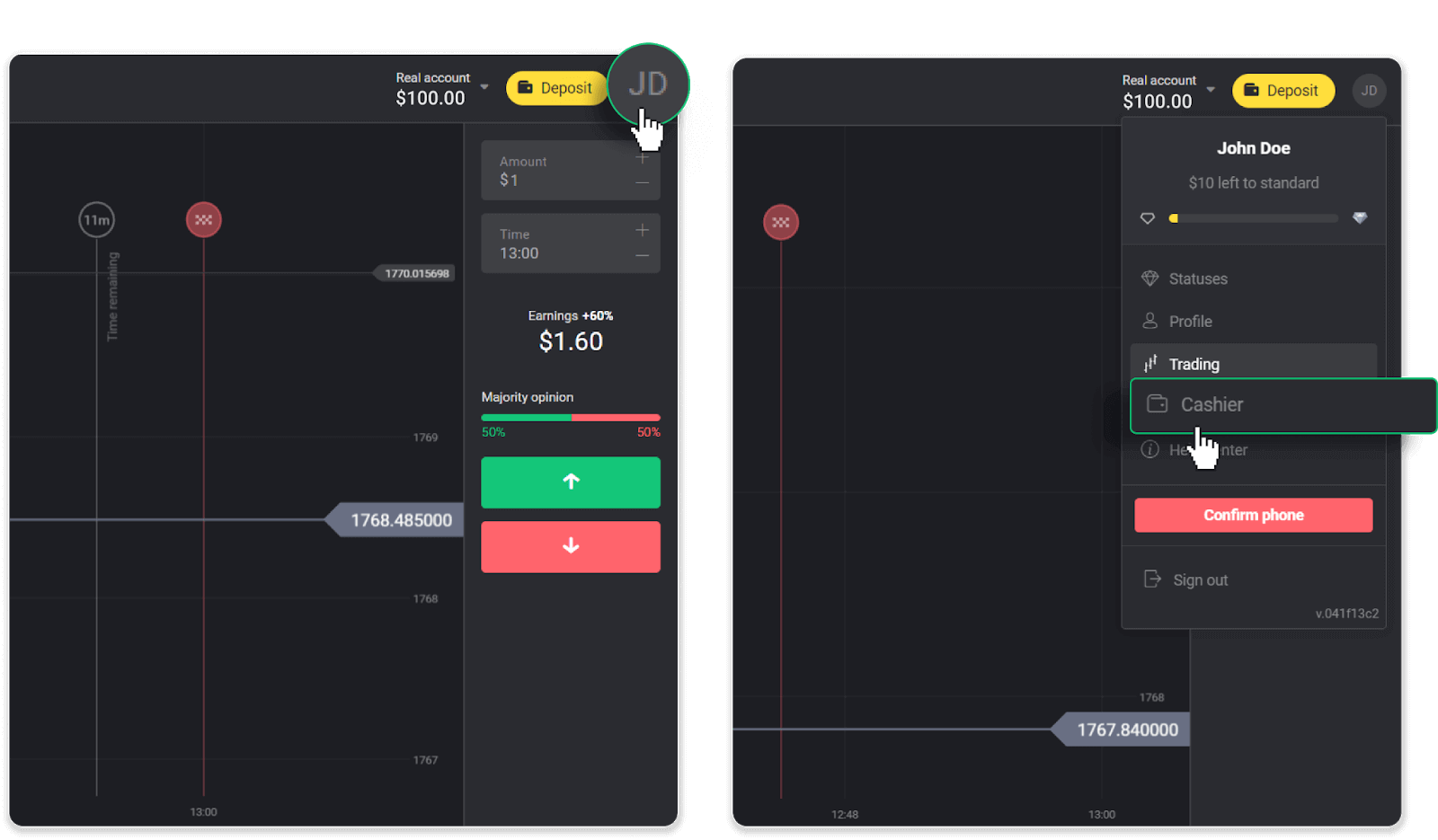
” တက်ဘ်ကို ရွေးချယ်ပါ။ ထို့နောက် " ငွေထုတ်ယူရန် " tab ကိုနှိပ်ပါ။
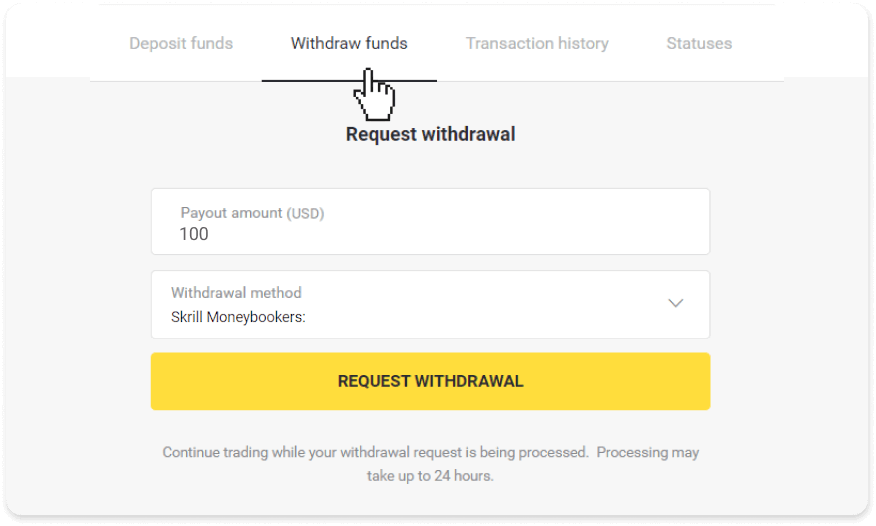
မိုဘိုင်းအက်ပ်တွင်- ဘယ်ဘက်အခြမ်းမီနူးကိုဖွင့်ပါ၊ “ လက်ကျန်ငွေ ” ကဏ္ဍကိုရွေးချယ်ပြီး “ ငွေထုတ်ရန် ” ခလုတ်ကိုနှိပ်ပါ။
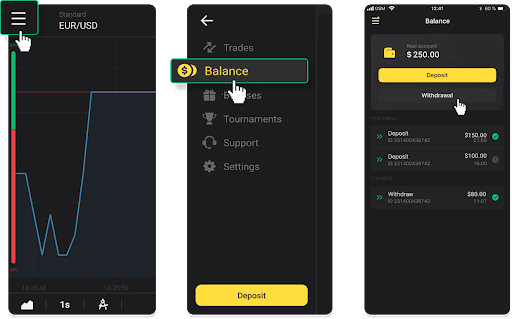
2. ငွေပေးချေမှုပမာဏကို ထည့်သွင်းပြီး သင်၏ ငွေထုတ်နည်းလမ်းအဖြစ် "Skrill" ကို ရွေးချယ်ပြီး သင့်အီးမေးလ်လိပ်စာကို ဖြည့်ပါ။ ကျေးဇူးပြု၍ သင်နှင့်အတူ ငွေသွင်းထားပြီးသော ပိုက်ဆံအိတ်များသို့သာ ငွေထုတ်ယူနိုင်သည်ကို သတိပြုပါ။ "ငွေထုတ်ရန်တောင်းဆိုပါ" ကိုနှိပ်ပါ။
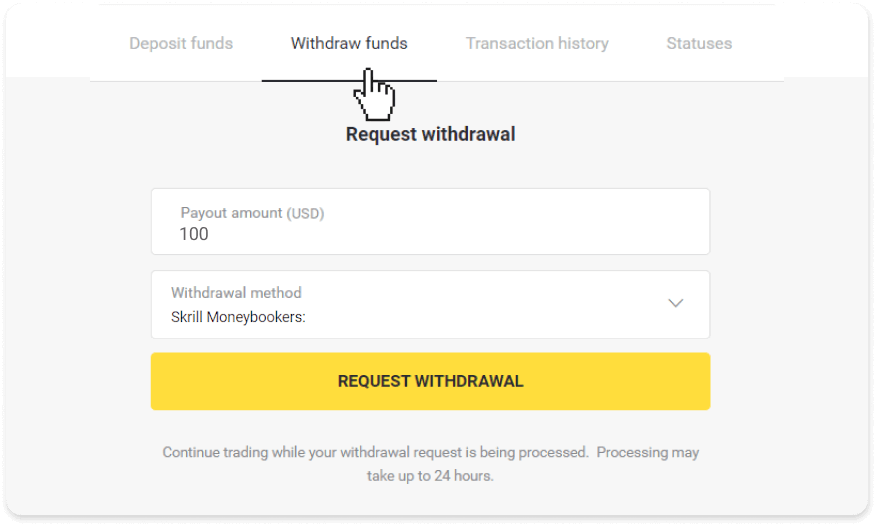
3. သင့်တောင်းဆိုချက်ကို အတည်ပြုပြီးပါပြီ။ သင်၏ငွေထုတ်ခြင်းကို ကျွန်ုပ်တို့လုပ်ဆောင်နေစဉ်တွင် သင်သည် ဆက်လက်ရောင်းဝယ်ဖောက်ကားနိုင်ပါသည်။
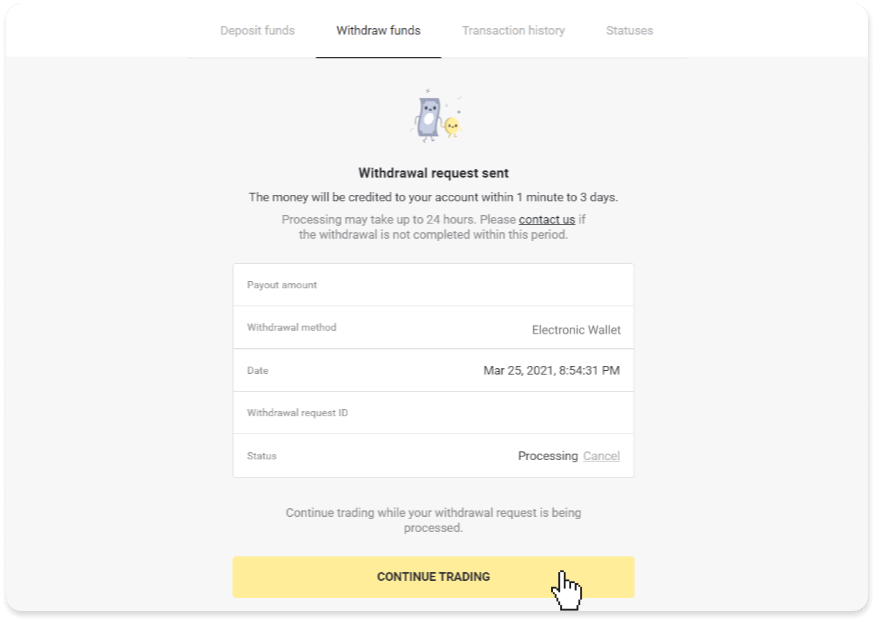
4. "Cashier" ကဏ္ဍ၊ "ငွေပေးငွေယူမှတ်တမ်း" တက်ဘ် (မိုဘိုင်းအက်ပ်အသုံးပြုသူများအတွက် "လက်ကျန်ငွေ" ကဏ္ဍ) တွင် သင့်ငွေထုတ်ခြင်းအခြေအနေကို အမြဲခြေရာခံနိုင်ပါသည်။
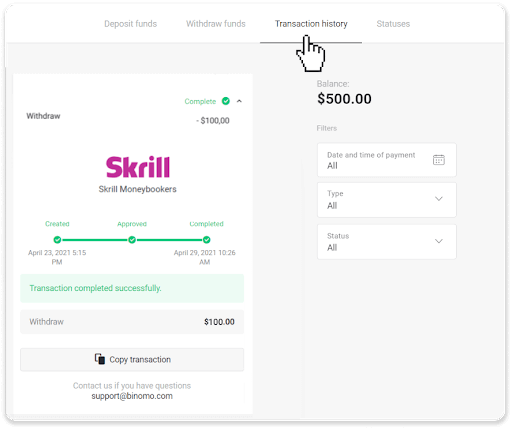
မှတ်ချက် ။ သင့် e-wallet သို့ ငွေပေးချေမှု ဝန်ဆောင်မှုပေးသူများကို အကြွေးဆပ်ရန် ၁ နာရီအထိ ကြာတတ်သည်။ ရှားပါးသောအခြေအနေများတွင်၊ နိုင်ငံတော်အားလပ်ရက်များ၊ သင်၏ငွေပေးချေမှုဝန်ဆောင်မှုပေးသူ၏မူဝါဒ၊ စသည်တို့ကြောင့် ဤကာလကို 7 ရက်အထိ တိုးမြှင့်နိုင်ပါသည်။
Perfect Money ဖြင့် ရန်ပုံငွေများကို ထုတ်ယူပါ။
ဝဘ်ဗားရှင်းတွင်- စခရင်၏အပေါ်ဘက်ညာဘက်ထောင့်ရှိ သင့်ပရိုဖိုင်ပုံကိုနှိပ်ပြီး မီနူးရှိ “ ငွေကိုင်
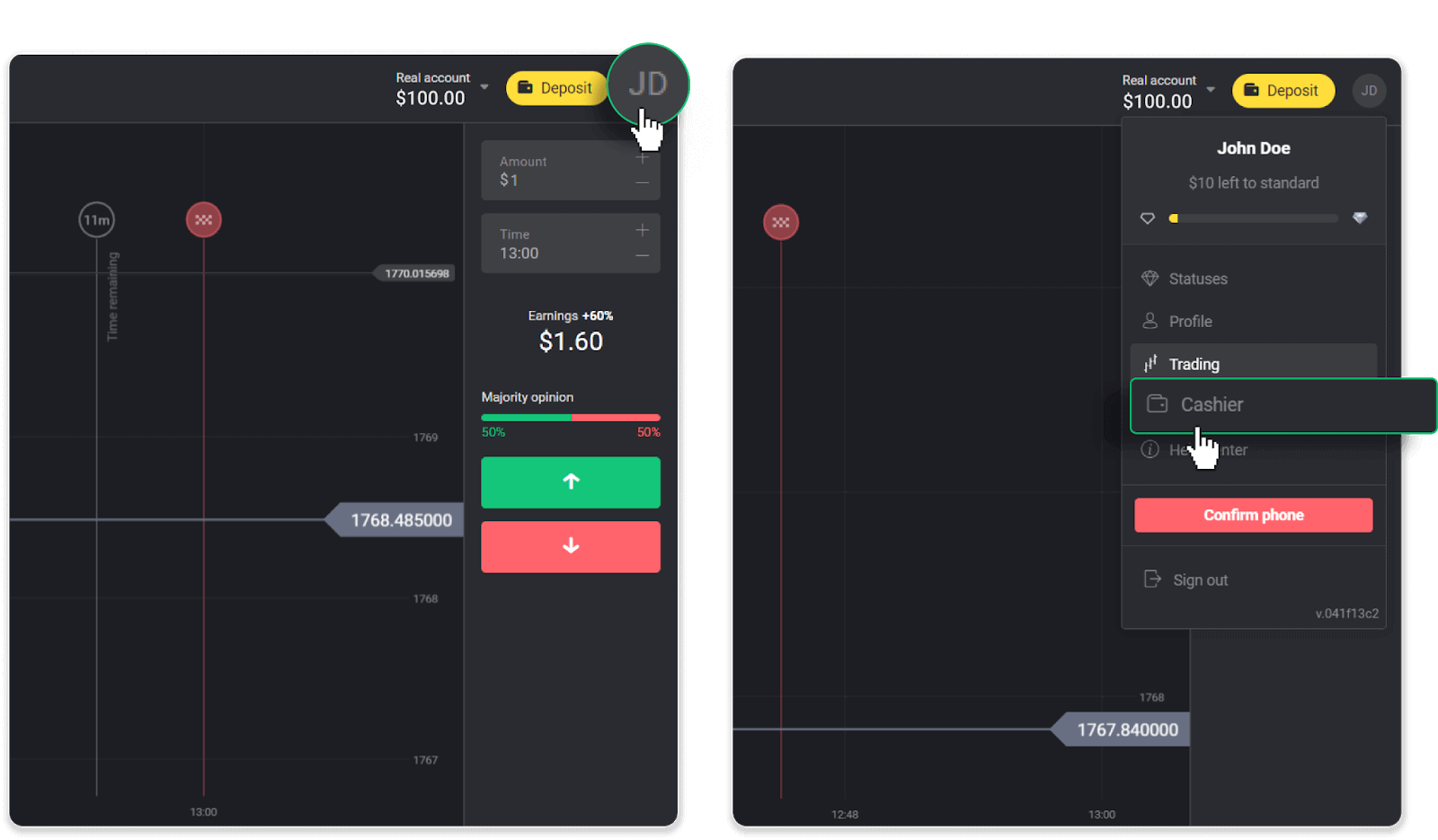
” တက်ဘ်ကို ရွေးချယ်ပါ။ ထို့နောက် " ငွေထုတ်ယူရန် " tab ကိုနှိပ်ပါ။
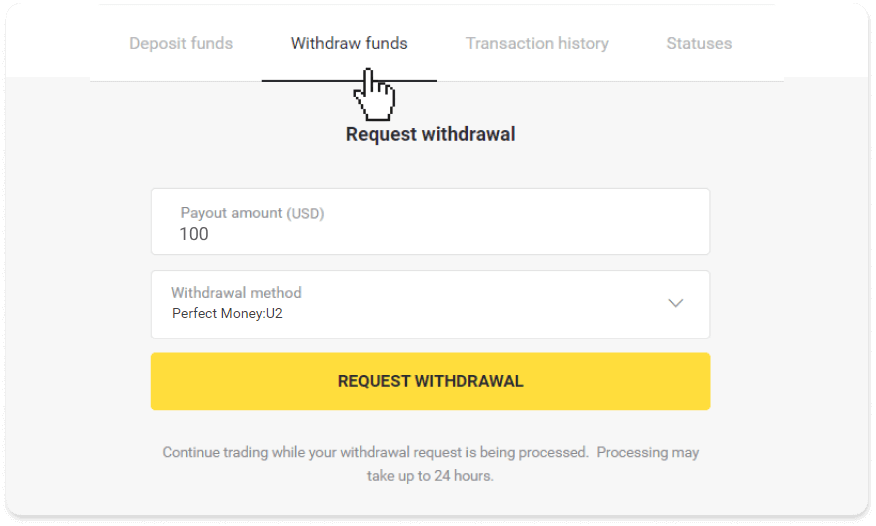
မိုဘိုင်းအက်ပ်တွင်- ဘယ်ဘက်အခြမ်းမီနူးကိုဖွင့်ပါ၊ “ လက်ကျန်ငွေ ” ကဏ္ဍကိုရွေးချယ်ပြီး “ ငွေထုတ်ရန် ” ခလုတ်ကိုနှိပ်ပါ။
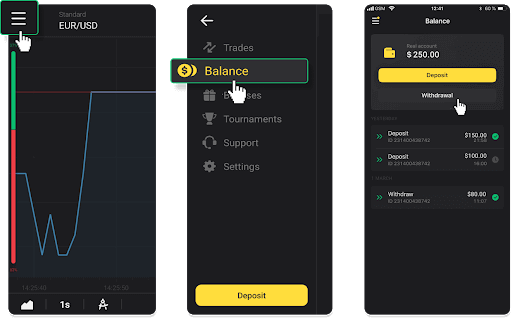
2. ပေးချေသည့်ပမာဏကိုဖြည့်သွင်းပြီး သင်၏ငွေထုတ်နည်းလမ်းအဖြစ် "ပြီးပြည့်စုံသောငွေ" ကိုရွေးချယ်ပါ။ ကျေးဇူးပြု၍ သင်နှင့်အတူ ငွေသွင်းထားပြီးသော ပိုက်ဆံအိတ်များသို့သာ ငွေထုတ်ယူနိုင်သည်ကို သတိပြုပါ။ "ငွေထုတ်ရန်တောင်းဆိုပါ" ကိုနှိပ်ပါ။
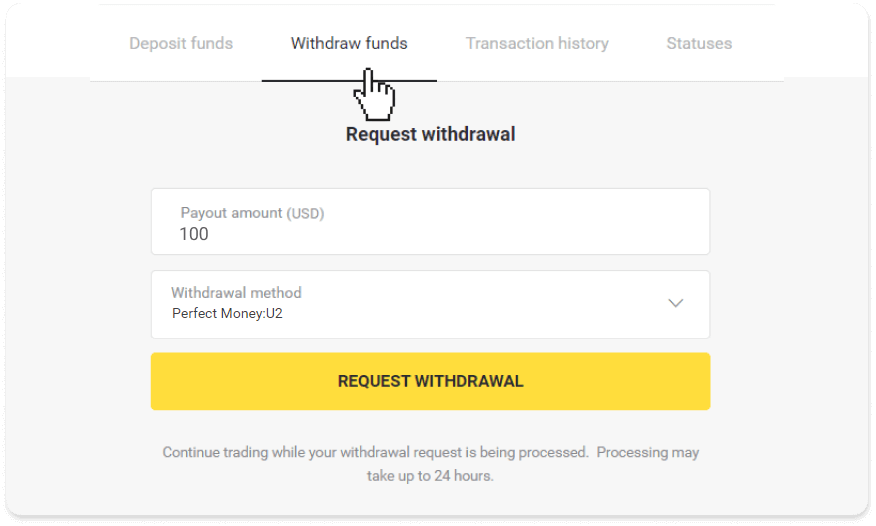
3. သင့်တောင်းဆိုချက်ကို အတည်ပြုပြီးပါပြီ။ သင်၏ငွေထုတ်ခြင်းကို ကျွန်ုပ်တို့လုပ်ဆောင်နေစဉ်တွင် သင်သည် ဆက်လက်ရောင်းဝယ်ဖောက်ကားနိုင်ပါသည်။
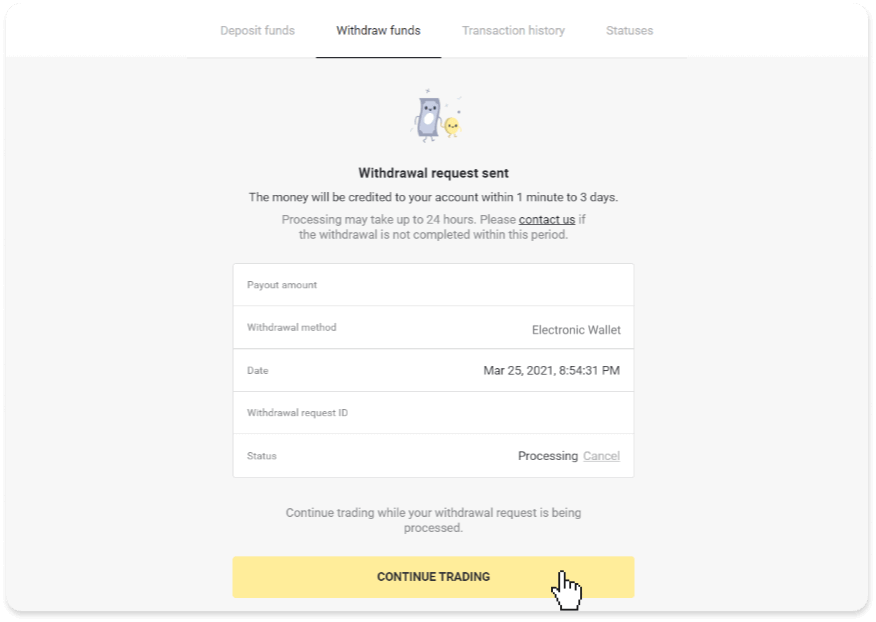
4. "Cashier" ကဏ္ဍ၊ "ငွေပေးငွေယူမှတ်တမ်း" တက်ဘ် (မိုဘိုင်းအက်ပ်အသုံးပြုသူများအတွက် "လက်ကျန်ငွေ" ကဏ္ဍ) တွင် သင့်ငွေထုတ်ခြင်းအခြေအနေကို အမြဲခြေရာခံနိုင်ပါသည်။
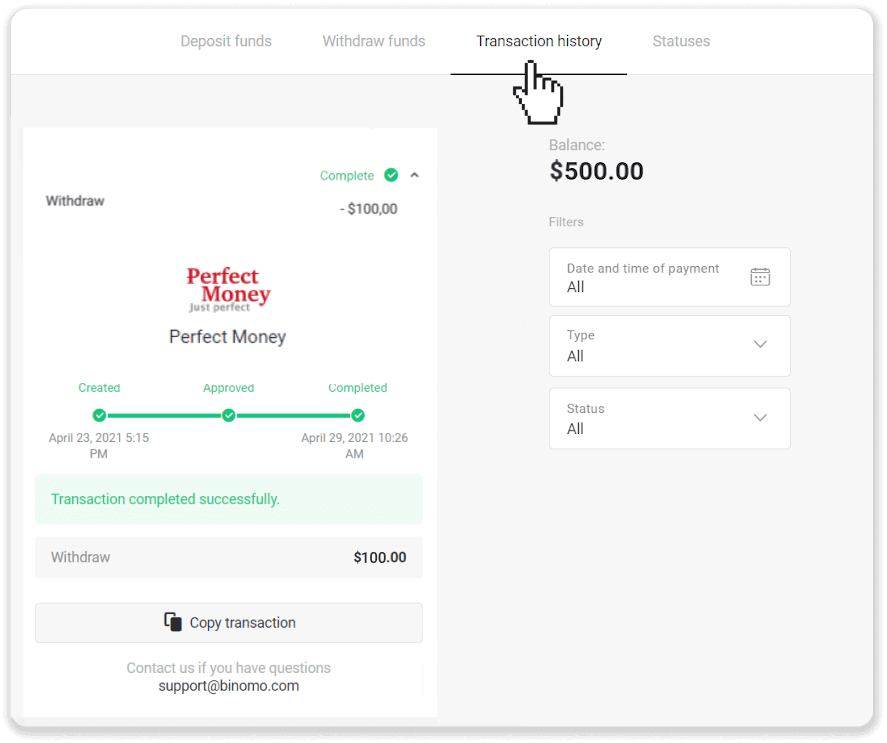
မှတ်ချက် ။ သင့် e-wallet သို့ ငွေပေးချေမှု ဝန်ဆောင်မှုပေးသူများကို အကြွေးဆပ်ရန် ၁ နာရီအထိ ကြာတတ်သည်။ ရှားပါးသောအခြေအနေများတွင်၊ နိုင်ငံတော်အားလပ်ရက်များ၊ သင်၏ငွေပေးချေမှုဝန်ဆောင်မှုပေးသူ၏မူဝါဒ၊ စသည်တို့ကြောင့် ဤကာလကို 7 ရက်အထိ တိုးမြှင့်နိုင်ပါသည်။
ADV ငွေသားမှတစ်ဆင့် ရန်ပုံငွေများကို ထုတ်ယူပါ။
ဝဘ်ဗားရှင်းတွင်- စခရင်၏အပေါ်ဘက်ညာဘက်ထောင့်ရှိ သင့်ပရိုဖိုင်ပုံကိုနှိပ်ပြီး မီနူးရှိ “ ငွေကိုင်
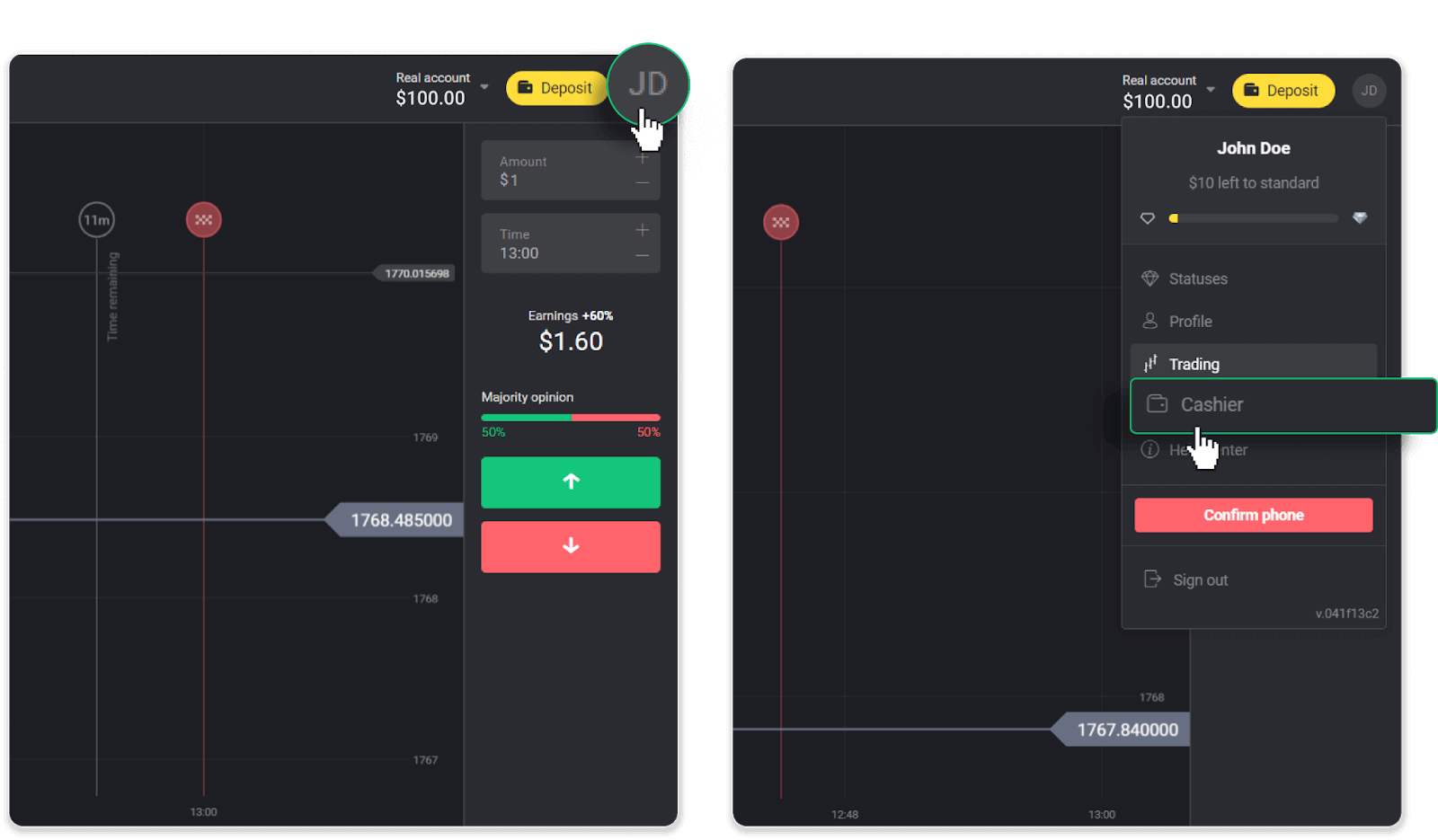
” တက်ဘ်ကို ရွေးချယ်ပါ။ ထို့နောက် " ငွေထုတ်ယူရန် " tab ကိုနှိပ်ပါ။
မိုဘိုင်းအက်ပ်တွင်- ဘယ်ဘက်အခြမ်းမီနူးကိုဖွင့်ပါ၊ “ လက်ကျန်ငွေ ” ကဏ္ဍကိုရွေးချယ်ပြီး “ ငွေထုတ်ရန် ” ခလုတ်ကိုနှိပ်ပါ။
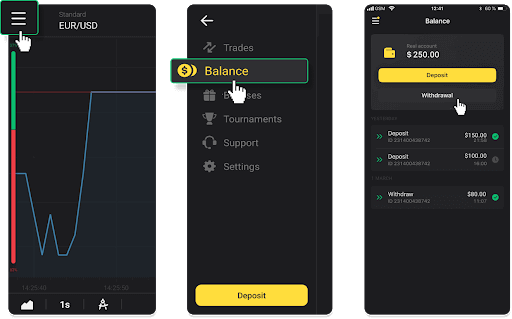
2. ပေးချေသည့်ပမာဏကိုဖြည့်သွင်းပြီး သင်၏ငွေထုတ်နည်းလမ်းအဖြစ် "ADV cash" ကိုရွေးချယ်ပါ။ ကျေးဇူးပြု၍ သင်နှင့်အတူ ငွေသွင်းထားပြီးသော ပိုက်ဆံအိတ်များသို့သာ ငွေထုတ်ယူနိုင်သည်ကို သတိပြုပါ။ "ငွေထုတ်ရန်တောင်းဆိုပါ" ကိုနှိပ်ပါ။
3. သင့်တောင်းဆိုချက်ကို အတည်ပြုပြီးပါပြီ။ သင်၏ငွေထုတ်ခြင်းကို ကျွန်ုပ်တို့လုပ်ဆောင်နေစဉ်တွင် သင်သည် ဆက်လက်ရောင်းဝယ်ဖောက်ကားနိုင်ပါသည်။
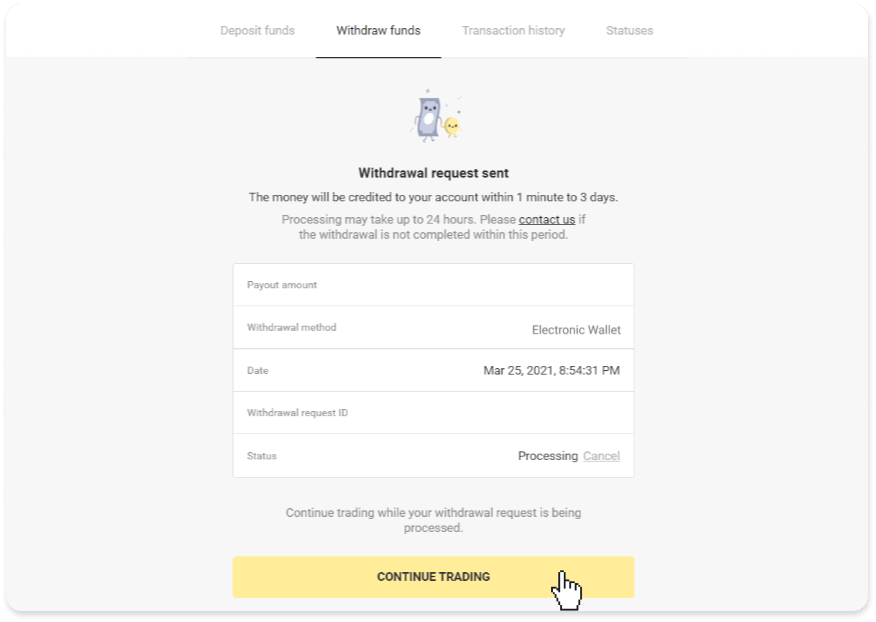
4. "Cashier" ကဏ္ဍ၊ "ငွေပေးငွေယူမှတ်တမ်း" တက်ဘ် (မိုဘိုင်းအက်ပ်အသုံးပြုသူများအတွက် "လက်ကျန်ငွေ" ကဏ္ဍ) တွင် သင့်ငွေထုတ်ခြင်းအခြေအနေကို အမြဲခြေရာခံနိုင်ပါသည်။
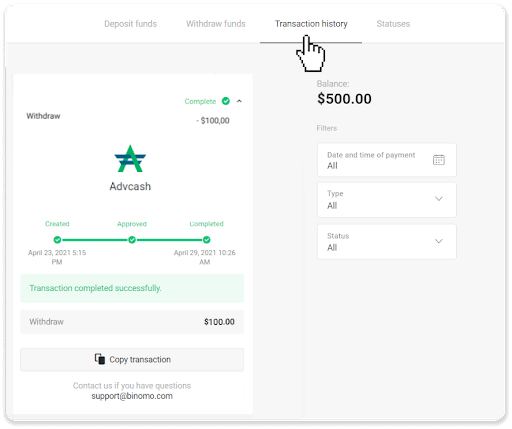
မှတ်ချက် ။ သင့် e-wallet သို့ ငွေပေးချေမှု ဝန်ဆောင်မှုပေးသူများကို အကြွေးဆပ်ရန် ၁ နာရီအထိ ကြာတတ်သည်။ ရှားရှားပါးပါးကိစ္စများတွင်၊ နိုင်ငံတော်အားလပ်ရက်များ၊ သင်၏ငွေပေးချေမှုဝန်ဆောင်မှုပေးသူ၏မူဝါဒ၊ စသည်တို့ကြောင့် ဤကာလကို 7 ရက်အထိ သက်တမ်းတိုးနိုင်သည်
။
Binomo ရှိ ဘဏ်အကောင့်သို့ ရန်ပုံငွေများ ထုတ်ယူပါ။
ဘဏ်အကောင့်ငွေထုတ်ခြင်းကို အိန္ဒိယ၊ အင်ဒိုနီးရှား၊ တူရကီ၊ ဗီယက်နမ်၊ တောင်အာဖရိက၊ မက္ကဆီကို နှင့် Pakistan ဘဏ်များအတွက်သာ ရရှိနိုင်ပါသည် ။ကျေးဇူးပြုပြီးမှတ်သားထားပါ!
- သင့် Demo အကောင့်မှ ငွေများကို ထုတ်ယူ၍မရပါ။ ရန်ပုံငွေများကို Real account မှသာလျှင် ငွေထုတ်နိုင်သည်။
- သင့်တွင် များပြားသော အရောင်းအ၀ယ်ပြုလုပ်နေချိန်တွင် သင့်ရန်ပုံငွေများကိုလည်း ထုတ်ယူ၍မရပါ။
ရှိ ငွေထုတ်ခြင်းသို့ သွားပါ ။ ဝဘ်ဗားရှင်းတွင်- စခရင်၏အပေါ်ဘက်ညာဘက်ထောင့်ရှိ သင့်ပရိုဖိုင်ပုံကိုနှိပ်ပြီး မီနူးရှိ “ ငွေကိုင် ” တက်ဘ်ကို ရွေးချယ်ပါ။ ထို့နောက် " ငွေထုတ်ယူရန် " tab ကိုနှိပ်ပါ။ မိုဘိုင်းအက်ပ်တွင်- ဘယ်ဘက်အခြမ်းမီနူးကိုဖွင့်ပါ၊ “ လက်ကျန်ငွေ ” ကဏ္ဍကိုရွေးချယ်ပြီး “ ငွေထုတ်ရန် ” ခလုတ်ကိုနှိပ်ပါ။ Android အက်ပ်ဗားရှင်းအသစ်တွင်- ပလပ်ဖောင်းအောက်ခြေရှိ “ပရိုဖိုင်” အိုင်ကွန်ကို နှိပ်ပါ။ “ လက်ကျန်ငွေ ” တက်ဘ် ကိုနှိပ်ပြီး “ ငွေထုတ်ခြင်း ” ကိုနှိပ်ပါ။ 2. ပေးချေသည့်ပမာဏကိုဖြည့်သွင်းပြီး သင်၏ငွေထုတ်နည်းလမ်းအဖြစ် "ဘဏ်ငွေလွှဲခြင်း" ကိုရွေးချယ်ပါ။ ကျန်အကွက်များကိုဖြည့်ပါ (သင်၏ဘဏ်သဘောတူညီချက်တွင် သို့မဟုတ် ဘဏ်အက်ပ်တွင် လိုအပ်သောအချက်အလက်အားလုံးကို သင်ရှာဖွေနိုင်သည်)။ "ငွေထုတ်ရန်တောင်းဆိုပါ" ကိုနှိပ်ပါ။ 3. သင့်တောင်းဆိုချက်ကို အတည်ပြုပြီးပါပြီ။ သင်၏ငွေထုတ်ခြင်းကို ကျွန်ုပ်တို့လုပ်ဆောင်နေစဉ်တွင် သင်သည် ဆက်လက်ရောင်းဝယ်ဖောက်ကားနိုင်ပါသည်။ 4. "Cashier" ကဏ္ဍ၊ "ငွေပေးငွေယူမှတ်တမ်း" တက်ဘ် (မိုဘိုင်းအက်ပ်အသုံးပြုသူများအတွက် "လက်ကျန်ငွေ" ကဏ္ဍ) တွင် သင့်ငွေထုတ်ခြင်းအခြေအနေကို အမြဲခြေရာခံနိုင်ပါသည်။ မှတ်ချက် ။ ၎င်းသည် သင့်ဘဏ်အကောင့်သို့ ငွေပေးချေမှုဝန်ဆောင်မှုပေးသူများအား အလုပ်ဖွင့်ရက် ၁ ရက်မှ ၃ ရက်အထိ ကြာတတ်သည်။ ရှားရှားပါးပါး အခြေအနေများတွင်၊ နိုင်ငံတော်အားလပ်ရက်များ၊ သင့်ဘဏ်၏မူဝါဒစသည်တို့ကြောင့် ဤကာလကို အလုပ်ဖွင့်ရက် 7 ရက်အထိ တိုးမြှင့်နိုင်ပါသည်။ သင်သည် 7 ရက်ထက် ပိုကြာနေပါက၊ ကျေးဇူးပြု၍ တိုက်ရိုက်ချတ်တွင် ကျွန်ုပ်တို့ထံ ဆက်သွယ်ပါ သို့မဟုတ် support@binomo သို့ စာရေးပါ။ com ။ သင်၏ နုတ်ထွက်မှုကို ခြေရာခံရန် ကျွန်ုပ်တို့ ကူညီပါမည်။